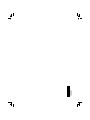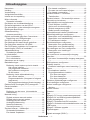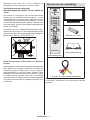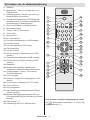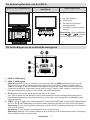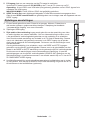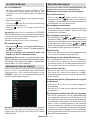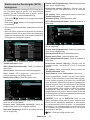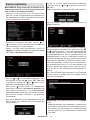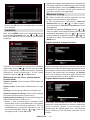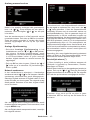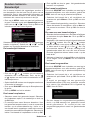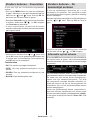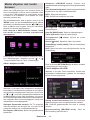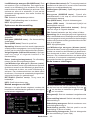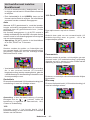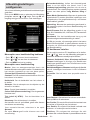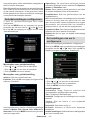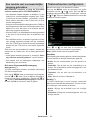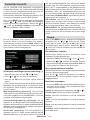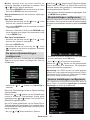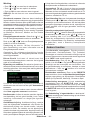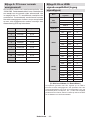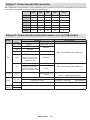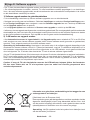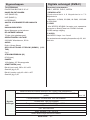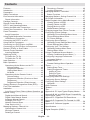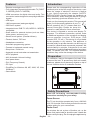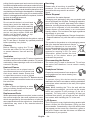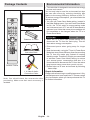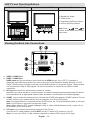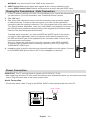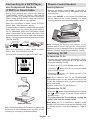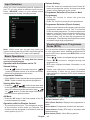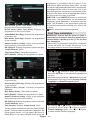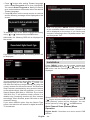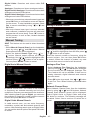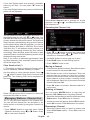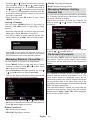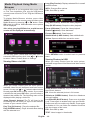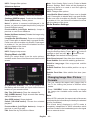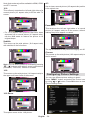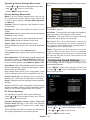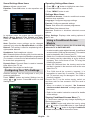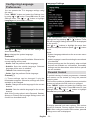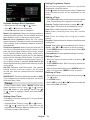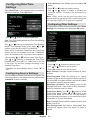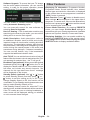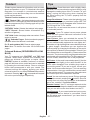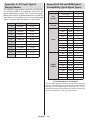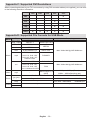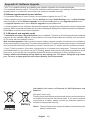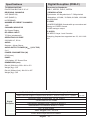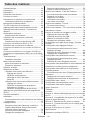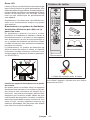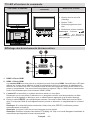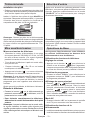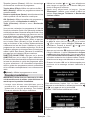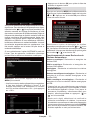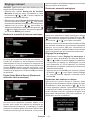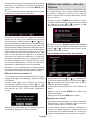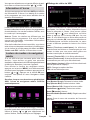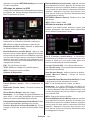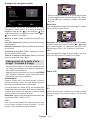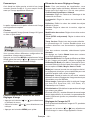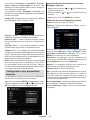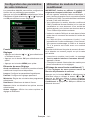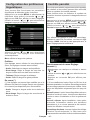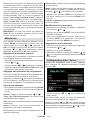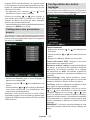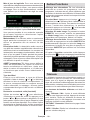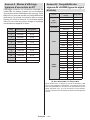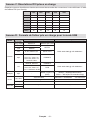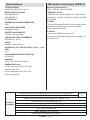Salora 26LED7100C de handleiding
- Categorie
- Lcd-tv's
- Type
- de handleiding
Deze handleiding is ook geschikt voor
Pagina wordt geladen...
Pagina wordt geladen...
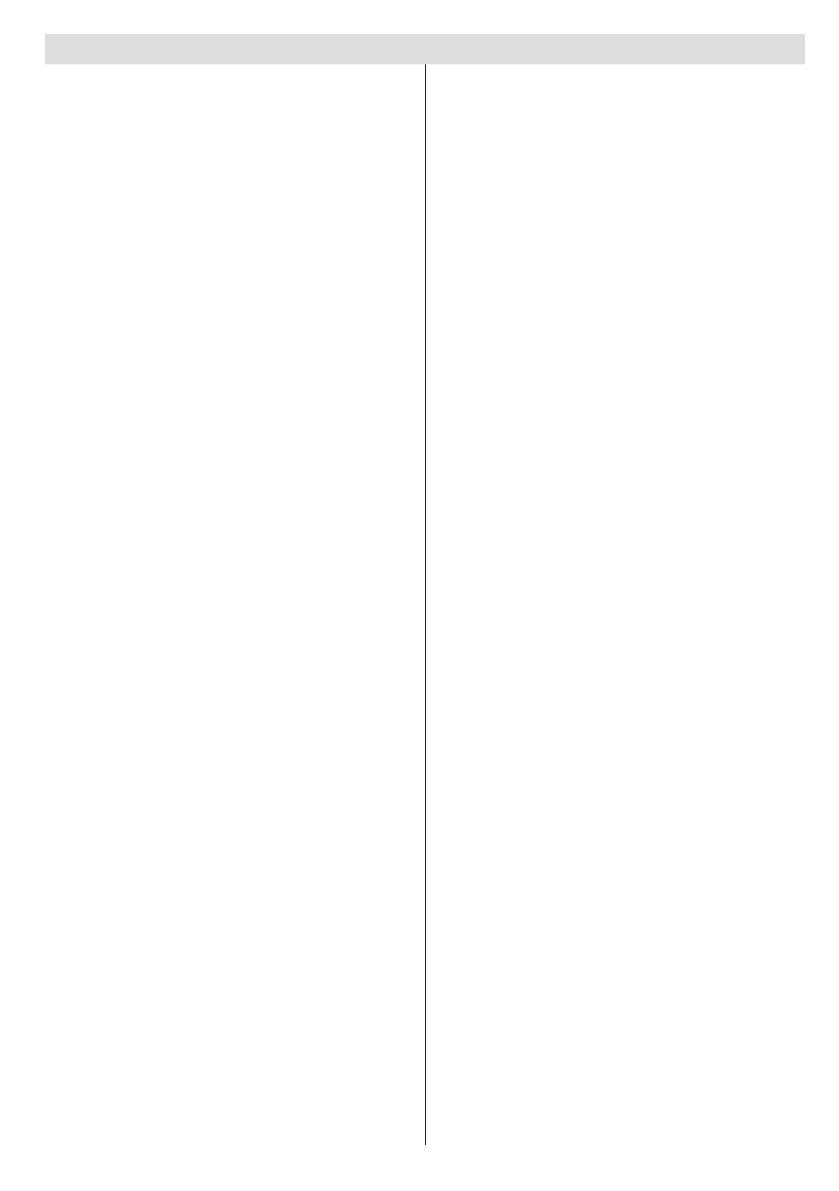
Nederlands - 1 -
Inhoudsopgave
Kenmerken ............................................................. 2
Inleiding .................................................................. 2
Voorbereiding ......................................................... 2
Veiligheidsvoorschriften .......................................... 2
Inhoud van de verpakking ...................................... 4
Milieu-informatie .................................................... 5
Reparatie-informatie ........................................... 5
De toetsen van de afstandsbediening .................... 6
De bedieningstoetsen van de LED-tv ..................... 7
De verbindingen op de achterzijde weergeven ...... 7
Zijdelingse aansluitingen ........................................ 8
Stroomaansluiting ................................................... 9
Antenne-aansluiting ............................................ 9
Digitale multimedia gebruiken Connectoren ........... 9
Aansluiting voor USB-geheugen ........................ 9
De LED-tv aansluiten op een pc ............................. 9
De zijdelingse AV-aansluitingen gebruiken ............. 9
Een dvd-speler aansluiten via HDMI .................... 10
Een DVD-speler verbinden via Component
aansluitingen (YPbPr) of scartkabel ..................... 10
Afstandsbediening ................................................ 10
De batterijen plaatsen ....................................... 10
In-/uitschakelen .....................................................11
De tv inschakelen ..............................................11
De tv uitschakelen .............................................11
Selecteren van de ingang ......................................11
Basisbedieningen ..................................................11
Bediening via de toetsen op het tv-toestel .........11
Het volume instellen ......................................11
Het programma selecteren ............................11
Het hoofdmenu weergeven ............................11
De AV-modus .................................................11
Bediening via de afstandsbediening ..................11
Het volume instellen ......................................11
Programmaselectie (Voorgaand of volgend
programma) ...................................................11
Het programma selecteren (directe toegang) ...11
Elektronische Zendergids (EPG) weergeven ....... 12
Eerste Installatie ................................................... 13
Installatie .............................................................. 14
Bediening van het menu (Automatische
kanalenscan) .................................................... 14
Manuele tuning .................................................... 14
Digitale antenne manueel zoeken .................... 14
Digitale kabel manueel zoeken ......................... 14
Analoog manueel zoeken ................................. 15
Analoge jnafstemming .................................... 15
Netwerk zenderscan ......................................... 15
Servicelijst wissen (*) ........................................ 15
Zenders beheren - Kanalenlijst............................ 16
De kanalenlijst beheren .................................... 16
Een kanaal verplaatsen .................................... 16
Een kanaal verwijderen .................................... 16
De naam van een kanaal wijzigen .................... 16
Een kanaal vergrendelen .................................. 16
Zenders beheren - Favorieten ............................. 17
Toetsfuncties ..................................................... 17
Zenders beheren - De kanalenlijst sorteren ........ 17
Informatie op het scherm ...................................... 17
Media afspelen met media browser...................... 18
Foto’s bekijken via USB .................................... 18
Opties voor de diavoorstelling .......................... 19
Muziek weergeven via USB ............................ 19
Media browser instellingen ............................... 19
Het beeldformaat instellen: Beeldformaat ............ 20
Afbeeldinginstellingen congureren...................... 21
Menuopties voor beeldinstelling bedienen ....... 21
Menuopties voor beeldinstelling ....................... 21
PC beeldmenu instellen .................................... 21
Geluidsinstellingen congureren .......................... 22
Menuopties voor geluidsinstelling ..................... 22
Menuopties voor geluidsinstelling ..................... 22
De instellingen van uw tv congureren ................. 22
Menuopties voor Instellingen ............................ 22
Instellingsmenu ................................................. 22
Een module met voorwaardelijke toegang
gebruiken .............................................................. 23
Het menu Voorwaardelijke toegang weergeven
(*) ...................................................................... 23
Taalvoorkeuren congureren ................................ 23
Ouderlijk toezicht .................................................. 24
Kinderslot instellingen menu bewerking (*) ...... 24
Timers ................................................................... 24
De slaaptimer instellen ..................................... 24
De programmatimers instellen .......................... 24
Een timer toevoegen ..................................... 24
Een timer bewerken ...................................... 25
Een timer verwijderen ................................... 25
De datum-/tijdsinstellingen congureren .............. 25
Broninstellingen congureren ............................... 25
Andere instellingen congureren .......................... 25
Werking ............................................................. 26
Andere functies..................................................... 26
Teletekst ............................................................... 27
Tips ....................................................................... 27
Bijlage A: PC-invoer normale weergavemodi ....... 28
Bijlage B: AV en HDMI-signaalcompatibiliteit
(Ingang signaaltypes) ........................................... 28
Bijlage C: Ondersteunde DVI-resoluties ............... 29
Bijlage D: Ondersteunde bestandsformaten voor de
USB-modus .......................................................... 29
Bijlage E: Software upgrade ................................. 30
Eigenschappen ..................................................... 31
Digitale ontvangst (DVB-C) .................................. 31

Nederlands - 2 -
Kenmerken
Kleuren-LED-tv met afstandsbediening.•
Volledig geïntegreerde aardse digitale kabel TV •
(DVB-T C- MPEG2) (DVB-T-C MPEG4).
HDMI-aansluitingen voor digitale video en geluid. •
Deze verbinding is ook compatibel met hoge-
denitiesignalen.
USB-ingang.•
1000 programma’s (analoog en digitaal).•
Instelmenu op scherm.•
Ingebouwde tuner DVB-T-C HD, MPEG 2 / MPEG •
4 compatibel.
Scart aansluiting voor externe apparaten (zoals •
video, videospelletjes, audioset, etc.).
Stereo geluidssysteem. (Duits+Nicam)•
Teletekst, fastext, TOP-tekst.•
Aansluiting voor hoofdtelefoon.•
Automatisch programmeersysteem.•
Voorwaartse of achterwaartse handmatige •
afstemming.
Slaaptimer/ kindervergrendeling.•
Automatische geluidsdemping indien geen •
uitzending.
NTSC-weergave. •
Automatische volumebegrenzing.•
Automatische uitschakeling.•
PLL (frequentie zoeken).•
Pc-ingang. •
Plug&Play voor Windows 98, Windows 7, ME, 2000, •
XP, Vista.
Spelmodus •
Inleiding
Lees de bijhorende intsructies van dit handboek
alvorens het apparaat te gebruiken, zelfs als het
gebruik van elektronische apparaten u bekend is. Lees
zeker het hoofstuk VEILIGHEIDSVOORSCHRIFTEN.
Houd deze handleiding voor naslag op een later
tijdstip. Geef deze gebruikshandleiding bij het
verkopen of weggeven van dit apparaat.
Hartelijk dank om dit product te kiezen. Deze
handleiding helpt u bij de correcte bediening
van uw TV. Lees deze handleiding door
alvorens de tv te gebruiken. Bewaar deze
handleiding op een veilige plaats voor een
eventuele naslag in de toekomst.
Dit apparaat is bedoeld voor de ontvangst en
uitzending van TV programma’s. De uiteenlopende
verbindingsmogelijkheden bieden de mogelijkheid
voor een bijkomende uitbreiding van de ontvangst
en weergavebronnen (ontvanger, DVD-speler,
DVD-recorder, VCR, PC, etc.). Dit apparaat is
enkel geschikt voor werking in droge ruimten. Dit
apparaat is enkel bedoeld voor privé huishoudelijk
gebruik en mag niet worden gebruikt voor industriële
commerciële doeleinden. We sluiten principieel iedere
aansprakelijkheid uit als het apparaat niet wordt
gebruikt zoals bedoeld, of indien niet toegelaten
wijzigingen werden uitgevoerd. Uw LED TV in extreme
milieu omstandigheden te bedienen, kan leiden tot
schade aan het apparaat.
Voorbereiding
Voor een correcte ventilatie moet u minimum 10
cm vrije ruimte laten rond het toestel. Om defecten
en onveilige situaties te voorkomen, mogen geen
voorwerpen op het toestel worden geplaatst. Gebruik
dit apparaat in een gematigd klimaat.
10 cm
10 cm
10 cm
Veiligheidsvoorschriften
Voor uw veiligheid raden wij u aan de volgende
aanbevolen veiligheidsmaatregelen aandachtig
te lezen.
Voedingsbron
Dit televisietoestel mag enkel aangesloten worden op
een stopcontact van 220-240V, 50 Hz. Zorg ervoor dat
u de correcte spanningsinstelling selecteert.
Netsnoer
Plaats het toestel, een meubelstuk of andere objecten
niet op het netsnoer (elektriciteitskabel) of klem het
netsnoer niet af. Hanteer het netsnoer aan de stekker.
Trek de stekker nooit aan het snoer uit het stopcontact
en raak het netsnoer nooit met natte handen aan,
dit zou een kortsluiting of elektrische schok kunnen
veroorzaken. Leg geen knopen in het snoer of bind het
niet samen met andere snoeren. De netsnoeren moeten
zo geplaatst worden dat er niet op gestapt kan worden.
Een beschadigd snoer kan brand veroorzaken of een
elektrische schok veroorzaken. Indien het beschadigd
is en vervangen moet worden, dient dit door een erkend
technicus te worden uitgevoerd.

Nederlands - 3 -
Vocht en water
Gebruik dit toestel niet in een vochtige
en natte omgeving (vermijd badkamers,
de gootsteen in de keuken, en de
nabijheid van een wasmachine). Stel
dit toestel niet bloot aan water of regen
want dit kan gevaarlijk zijn. Plaats
nooit voorwerpen die water bevatten
(zoals vazen) bovenop het toestel.
Vermijd druppels of spatten.
Indien er een voorwerp of vloeistof in de kast terecht
komt, moet u de stekker van de TV uit het stopcontact
verwijderen en het toestel door deskundigen laten
nakijken voor u het opnieuw in gebruik neemt.
Reinigen
Voor u het toestel reinigt, dient u de
stekker van de tv uit het wandstopcontact
te trekken. Gebruik geen vloeibare
reinigingsmiddelen of spuitbussen om
het toestel schoon te maken. Gebruik
een zachte, droge doek.
Ventilatie
De sleuven en openingen in het tv-toestel zijn als
ventilatie bedoeld en verzekeren een betrouwbare
werking. Om oververhitting te vermijden, mogen deze
openingen nooit geblokkeerd of afgesloten worden.
Hitte en vlammen
Plaats het toestel niet in de nabijheid van
open vlammen en intense hitte, zoals
een elektrische verwarmer. Let erop
dat er geen open vlambronnen, zoals
aangestoken kaarsen, op de TV geplaatst worden.
Batterijen mogen niet blootgesteld worden aan
warmtebronnen zoals zonlicht, vuur of andere.
Bliksem
Indien er onweer en bliksem is of
wanneer u op vakantie gaat, moet
u het netsnoer verwijderen uit het
stopcontact.
Vervangende Onderdelen
Indien er vervangstukken nodig zijn, moet u controleren
dat de onderhoudstechnicus vervangstukken
gebruikt die aangegeven worden door de fabrikant
of die dezelfde specicaties hebben als de originele
stukken. Niet-geautoriseerde vervangstukken kunnen
brand, elektrische schokken of andere gevaren
veroorzaken.
Onderhoud
Laat het onderhoud uitvoeren door een
deskundige. Verwijder de behuizing
nooit zelf, want dit kan elektrische
schokken veroorzaken.
Afvalverwerking
Instructies voor afvalverwerking:•
De verpakking en verpakkingstoebehoren zijn
recyclebaar en dienen recycled te worden. Houd
verpakkingsmateriaal zoals plastic zakken buiten
het bereik van kinderen. Batterijen, inclusief deze die
geen zware metalen bevatten, mogen niet samen met
het huishoudelijk afval worden afgehandeld. Verwijder
gebruikte batterijen op een milieuvriendelijke wijze.
Informeer u over de wettelijke regelmenten in uw
regio.
Probee r de ba t terijen niet te herladen. •
Ontploffingsgevaar. Batterijen uitsluitend met
hetzelfde of equivalent type vervangen.
Dit symbool op het product of op de verpakking
betekent dat uw elektrische en elektronische
apparaten aan het einde van hun levensduur
afzonderlijk van uw huishoudelijk afval
afgehandeld moeten worden. Er bestaan
afzonderlijke inzamelingsystemen voor
recyclage in de EU. Voor meer informatie
kunt u contact opnemen met de lokale
autoriteiten of de verdeler waar u het product hebt
aangekocht.
Het toestel loskoppelen
De stekker dient om het tv-toestel los te koppelen
van het elektriciteitsnet en moet daarom gemakkelijk
te bedienen zijn.
Volume hoofdtelefoon
Overmat i g e ge luidsdruk v a n een
ho o fdt e le f oon ka n g eh o orv e rl i es
veroorzaken.
Installatie
Om het risico op letsels te voorkomen, moet dit
apparaat stevig bevestigd zijn aan de muur volgens
de installatierichtlijnen (indien deze optie beschikbaar
is).
Opmerking : Tijdens de installatie van de TV op
de muur met de geleverde muurbevestigingkit moet
u de schroeven gebruiken die in de verpakking
worden geleverd (als de kit wordt geleverd). Als u een
montagekit gebruikt die u zelf hebt gekocht, moet u
max. M 4X16 mm schroeven tijdens de installatie van
de TV op de muur.
LCD-scherm
Het LCD-paneel is een hoogtechnologisch product
met ongeveer een miljoen dunne lmtransistors. Dit
levert heel jne beelddetails op. Het is soms mogelijk
dat een aantal inactieve pixels als een onbeweeglijk
blauw, groen of rood punt op het scherm verschijnen.
Dit heeft dit geen invloed op de prestaties van uw
toestel.

Nederlands - 4 -
Inhoud van de verpakking
MENU
RETURN
OK
SOURCE FA V
PRESETS SLEEP
?
INFO
EPG
V+
V- P-
P+
1
2
3
4
6
5
9
7 8
0
SCREEN
LANG
SUBTITLE
Afstandbediening
LED TV
Batterijen: 2 X AAA
Gebruikshandleiding
1 X Audio & video verbindingskabel
Opmerking: U moet de accessoires controleren na
uw aankoop. Controleer of alle accessoires werden
geleverd.
Waarschuwing! Laat uw tv niet in stand-by of
operationele modus wanneer u uw huis verlaat.
Verbinding met een televisie
distributiesysteem (Kabel TV etz.) vanaf de
Tuner
Het toestel is verbonden met de beschermende
aarding van de installatie van het gebouw via de
hoofdverbinding of via een ander apparaat met een
verbinding naar de beschermende aarding – en naar
een telvisiedistributiesysteem gebruik makend van
een coax-kabel, dit kan in sommige omstandigheden
brand veroorzaken.
Verbinding met een kabeldistributiesysteem dient
daarom voorzien te zijn via een toestel dat electrische
isolatie levert lager dan een bepaald frequentiebereik
(galvanische isolator, zie EN 60728-11).
Elektrisch apparaat uit de handen van kinderen
houden
Nooit kinderen zonder toezicht elektrische apparaten
laten gebruiken. Kinderen herkennen niet altijd de
mogelijke gevaren. Batterijen of accu’s kunnen
levensgevaarlijk zijn als ze worden ingeslikt. Berg
batterijen op buiten het bereik van kinderen. Indien
een batterij wordt ingeslikt, dient men onmiddellijk
medische hulp in te roepen. Houd ook verpakkingsfolie
uit de buurt van kinderen Er bestaat een gevaar voor
verstikking.

Nederlands - 5 -
Milieu-informatie
Deze televisie is ontworpen om minder energie te verbruiken om het milieu te sparen. •
U helpt niet alleen het milieu maar u bespaart ook geld door te besparen op de elektriciteitsrekening dankzij
de energie efciëntie functie van dit televisietoestel. U kunt de volgende stappen ondernemen om te besparen
op uw energieverbruik:
U kunt de Energiebesparende modus instelling gebruiken in het Andere instellingen. Als u de Energiebesparende •
modus inschakelt, schakelt de TV over op de Energiebesparende modus en het verlichtingsniveau van het
televisietoestel wordt verlaagd tot het optimale niveau. Merk op dat bepaalde beeldinstellingen niet kunnen
worden gewijzigd als de TV in de Energiebesparende modus staat.
Wanneer de TV niet in gebruik is, moet u het toestel uitschakelen of de stekker verwijderen uit het stopcontact. •
Dit vermindert ook het energieverbruik.
Verwijder de stekker uit het stopcontact als u het toestel gedurende een langere periode niet zult •
gebruiken.
Merk op dat, op jaarbasis, het televisietoestel gebruiken in de Energiebesparende modus meer energie •
efciënt is dan het loskoppelen van uw TV uit het stopcontact in de plaats van het overschakelen op de
stand-by modus. Om die reden wordt het ten sterkste aanbevolen de Energiebesparende modus instelling in
te schakelen om uw jaarlijks energieverbruik te verlagen. Het wordt ook aanbevolen de TV uit het stopcontact
te verwijderen om meer energie te besparen wanneer het toestel niet in gebruik is.
• Help ons het milieu te sparen door deze stappen te volgen.
Reparatie-informatie
Laat het onderhoud uitvoeren door een erkend technicus. Enkel gekwaliceerd personeel mag de TV repareren.
Neem contact op met uw lokale verdeler waar u dit televisietoestel hebt gekocht voor meer informatie.

Nederlands - 6 -
De toetsen van de afstandsbediening
Stand-by1.
Mono/Stereo - Dual I-II / Huidige taal (*) (in 2.
DVB-zenders)
Afbeelding grootte / Zoomt in op video’s (in 3.
Media Browser videomodus)
Groene toets Schemalijst (in EPG)/Tag/Tag 4.
verwijderen Alles (in favoriete lijst)/Afspelen-
Diavoorstelling (in Media Browser)
Rode toets/Stoppen (in Media Browser)5.
Numerieke toetsen6.
Teletext / Mix (in Tkst-modus) 7.
Cursor links 8.
Menu aan/uit9.
AV / Bronselectie10.
Favoriete modusselectie (in DVB-zenders)11.
Volume omhoog12.
Info / Weergeven (in TXT-modus)13.
Geluidsdemping14.
Volume omlaag15.
Zender omlaag / Pagina omhoog (in DVB-16.
zenders)
Elektronische zendergids (in DVB-zenders)17.
Zender omhoog / Pagina omlaag (in DVB-18.
zenders)
Slaaptimer19.
Beeldmodus selecteren / Beeldmodus 20.
veranderen (in Media Browser-videomodus)
Ok (Bevestigen) / Hold (in TXT modus)/ 21.
Zenderlijst bewerken
Cursor omlaag22.
Afsluiten / Terugkeren / Indexpagina (in TXT-23.
modus)
Cursor rechts / Subpagina (in TXT-modus)24.
Cursor omhoog 25.
Vorig programma26.
Gele toets/Pauze (in Media Browser)/Tijdlijn 27.
schema (in EPG)
Blauwe toets/Zenderlijst bewerken/Filter (İn 28.
Favorietenlijst&EPG)/Lus-Willekeurig (in Media
Browser)
Geen functie (**)29.
Ondertiteling aan-uit (in DVB-zenders)30.
Deze toetsen verschillen naargelang het model:
29_
/ Webbrowser (optioneel) (**) of Pip/ Pip-
functie(optioneel) (**)
V
V
SCREEN
LANG
SUBTITLE
MENU
RETURN
OK
SOURCE FAV
PRESETS SLEEP
?
INFO
EPG
V+
V- P-
P+
1
2
3
4
6
5
9
7 8
0
V
8
9
10
11
15
28
29
12
13
14
16
17
27
26
25
20
23
22
21
19
18
1
2
3
4
5
6
7
24
30

Nederlands - 7 -
De bedieningstoetsen van de LED-tv
VOOR- en ACHTERAANZICHT
Bedieningstoetsen
WEERGAVE
Bedieningstoetsen
De toets Stand-by1.
TV/AV-toets2.
De toetsen Programma 3.
omhoog/omlaag
De toetsen Volume omhoog/4.
omlaag
Opmerking: Druk gelijktijdig
op de “ ” / “ ” toetsen
om het hoofdmenu te openen.
De verbindingen op de achterzijde weergeven
SPDIF
SCART
VGA
Coax.OUT
HDMI 2: HDMI-ingang1.
HDMI 1: HDMI-ingang2.
HDMI Invoeren dienen om te verbinden met een toestel dat een HDMI-aansluiting heeft. Uw LED
Televisie kan Hoge denitie afbeeldingen weergeven van op apparaten zoals een Hoge Denitie
Satelliet Ontvanger of een DVD speler. Deze apparaten sluit u aan via de HDMI-aansluitingen of de
component-aansluiting. Deze aansluitingen kunnen zowel 720p als 1080i signalen ontvangen. Er is
geen geluidsverbinding nodig voor een HDMI- naar HDMI-aansluiting.
RF-Input3. sluit aan op een aards antennesysteem of een kabel.
Als u gebruik maakt van een decoder of een media recorder is het van het allergrootste belang dat de
antennekabel aangesloten wordt via het toestel op de televisie, zoals weergegeven op afbeelding op de
volgende pagina’s.
SCART4. -ingang of uitgang voor externe apparaten. Verbind de SCART kabel met een SCART aansluiting op
de TV en een SCART aansluiting op uw extern toestel (zoals een decoder, een VCR of een DVD speler).
Opmerking: Als een extern apparaat aangesloten is via de SCART aansluiting schakelt de TV automatisch
over op de AV modus.
Opmerking: S-VHS signaal wordt ondersteund via scartaansluiting.
Opmerking: Wanneer u DTV zenders (Mpeg4 H.264) ontvangt of in de mediabrowser modus is de uitgang
niet beschikbaar via de scartaansluiting.

Nederlands - 8 -
PC-ingang5. dient om een computer met het TV toestel te verbinden.
Verbind de PC-kabel tussen de PC INVOER op de TV en de PC uitvoer op uw PC.
Opmerking: U kunt YPbPr naar VGA kabel (niet geleverd) gebruiken om het YPbPr signaal in te
schakelen via VGA ingang.
WAARSCHUWING: U kunt VGA en YPbPr niet gelijktijdig gebruiken.
SPDIF Coaxial Out6. voert digitale geluidsignalen uit naar de momenteel weergegeven bron.
Gebruik een SPDIF-coaxiale kabel om geluidsignalen over te dragen naar een apparaat met een
SPDIF ingang.
Zijdelingse aansluitingen
CI-sleuf wordt gebruikt om een CI-kaart in te brengen. Met een CI-kaart kunt u 1.
alle kanalen waarop u geabonneerd bent bekijken. Raadpleeg het hoofdstuk
“Voorwaardelijke toegang” voor meer informatie.
Zijdelingse USB-ingang.2.
Zijde audio-video verbinding 3. ingang wordt gebruikt voor de aansluiting van video
en audio signalen van externe toestellen. Om een videoverbinding te maken, moet
u de gevelerde AV verbindingskabel gebruiken om de verbinding in te schakelen.
Voer eerst de enkele aansluiting van de kabel in de TV zijde AV aansluiting. Daarna
voert u de videokabel (niet geleverd) connector in de GELE ingang (op de plurale
zijde) van de geleverde AV verbindingskabel. De kleuren van de aansluitingen moet
overeenstemmen.
Om de geluidsverbinding in te schakelen, moet u de RODE en WITTE ingangen
gebruiken van de zijde AV verbindingskabel. Daarna voert u de geluidskabel van het
toestel in de RODE en WITTE aansluiting van de geleverde zijde AV verbindingskabel.
De kleuren van de aansluitingen moet overeenstemmen.Opmerking: U moet de
geluidsingangen van de zijde AV verbindingskabel (ROOD & WIT) gebruiken om de
geluidsverbinding in te schakelen wanneer u een toestel aansluit op uw TV via de PC
of COMPONENT VIDEO ingang.
Hoofdtelefoonaansluiting wordt gebruikt om een externe hoofdtelefoon aan te sluiten 4.
op uw systeem. Sluit aan op de HOOFDTELEFOON aansluiting om geluid van de TV
te beluisteren via de hoofdtelefoon (optioneel).
USB
5Vdc
Max:500mA

Nederlands - 9 -
Stroomaansluiting
BELANGRIJK: Het TV-toestel is ontworpen voor een
bediening met 220-240V wisselstroom, 50 Hz.
Laat na het uitpakken het tv- toestel op •
kamertemperatuur komen voor u het op de
netstroom schakelt. Steek het netsnoer in het
stopcontact.
Antenne-aansluiting
Sluit de antenne of de kabel TV stekker aan op de •
ANTENNE INPUT aan de achterzijde van de TV.
SPDIF
SCART
VGA
Coax.OUT
Antenne / Kabel
Digitale multimedia gebruiken
Connectoren
U kunt USB-apparaten aansluiten op uw tv via de •
USB-ingang van de tv. Met deze functie kunt u
JPG- en MP3-bestanden weergeven vanop een
USB-geheugen.
Het is mogelijk dat bepaalde soorten USB-apparaten •
(bv. MP3-spelers) niet compatibel zijn met deze tv.
Het is raadzaam een veiligheidskopie van uw •
bestanden te maken vóórr u aansluitingen uitvoert
op het tv-toestel om eventueel gegevensverlies
te vermijden. De fabrikant is niet aansprakelijk
is voor eventuele schade aan bestanden of
gegevensverlies.
Verwijder de USB-module niet tijdens de weergave •
van een bestand.
LET OP: Het snel in- en uitvoeren van USB-
apparaten kan gevaarlijk zijn. Steek de USB-driver
er niet snel en herhaaldelijk in en uit. Dit kan
materiële schade veroorzaken aan de USB-speler
en in het bijzonder aan het USB-apparaat zelf.
ZIJAANZICHT USB-GEHEUGEN
5Vdc
Max:500mA
USB
Aansluiting voor USB-geheugen
BELANGRIJK: Het tv-toestel dient uitgeschakeld
te zijn vóór u er een USB-apparaat op aansluit of
van loskoppelt. Steek uw USB-apparaat in de USB-
ingang van de tv. U kunt USB-apparaten aansluiten
op uw tv via de USB-ingang van de tv.
Opmerking: Sommige harde schijven worden niet
ondersteund.
De LED-tv aansluiten op een pc
Om het beeld van uw computer op uw LED-tv weer
te geven, kunt u uw computer aansluiten op het tv-
toestel. Schakel zowel de computer als het scherm uit
vóór u een aansluiting tot stand brengt. Gebruik de 15-
pin D-sub weergavekabel om een pc aan te sluiten op
de LED-tv. Na het maken van de aansluiting, schakelt
u over naar pc-bron. Raadpleeg de Ingangselectie
sectie. Stel de gewenste resolutie in. U vindt informatie
met betrekking tot de resolutie in de bijlagen.
PC ingang
(Zwart)
AV-aansluitingen
PC RGB kabel
(niet geleverd)
PC geluidskabel
(niet geleverd)
Side Video/ audio
verbindingskabel
(Geleverd)
Of
SIDE AV
De zijdelingse AV-aansluitingen
gebruiken
U kunt verschillende optionele toestellen aansluiten op
uw LED TV met de zijde connectoren van de TV.
Om een camcorder of camera aan te sluiten, moet u •
de ZIJDE AV aansluiting (zijde) gebruiken. Hiervoor
moet u de geleverde video/audio verbindingskabel
gebruiken. Voer eerst de enkele aansluiting van de
kabel in de TV AV IN aansluiting (zijde). Daarna voert
u de camera kabel (niet geleverd) aansluitingen in
het plurale deel van de component video/ audio
verbindingskabel. De kleuren van de aansluitingen
moet overeenstemmen. Zie de onderstaande
afbeelding.
Daarna schakelt u de Zijde AV bron in. Zie de •
ingangselectie sectie in de volgende secties voor
meer informatie.
Camera
Zijde AV verbindingskabel
(Geleverd)
AV kabel
(niet geleverd)
Koptelefoon
SIDE AV
Om het TV geluid te beluisteren via de hoofdtelefoon •
moet u de hoofdtelefoon aansluiten op uw TV met
de HOOFDTELEFOON aansluiting zoals hierboven
aangegeven..

Nederlands - 10 -
Wanneer de verbinding tot stand is gebracht, •
schakelt u over naar YPbPr-bron. Raadpleeg de
Ingangselectie sectie.
U mag ook via SCART aansluiten. •
SPDIF
SCART
VGA
Coax.OUT
Scart aansluiting
(Niet geleverd)
DVD-speler
Opmerking: Deze drie aansluitingssmethodes •
voeren dezelfde functie uit maar met een verschillend
kwaliteitsniveau. Het is niet nodig een verbinding tot
stand te brengen via alle drie methoden.
Afstandsbediening
De batterijen plaatsen
Verwijder het deksel van het batterijvakje aan de •
achterzijde van de afstandsbediening door zachtjes
naar achter te trekken vanaf het gemarkeerde
deel.
Voer twee AAA/R3 of gelijkwaardige batterijen in.
Let op de correcte polariteit (+/-) bij het invoeren
van de batterijen en breng het deksel van het
batterijcompartiment opnieuw aan.
+
+
-
-
Opmerking: Verwijder de batterijen uit de
afstandsbediening als u het gedurende een lange
periode niet zal gebruiken. Zo niet, kan dit schade
veroorzaken door lekkage van de batterijen. Het bereik
van de afstandsbediening is ongeveer 7m/23ft.
Een dvd-speler aansluiten via HDMI
Raadpleeg de gebruikshandleiding van uw dvd-
speler voor aanvullende informatie. Schakel zowel
het toestel als de tv uit vóór u een aansluiting tot
stand brengt.
Opmerking: Niet alle kabels die in de afbeelding worden
weergegeven, zijn bijgeleverd.
Indien uw DVD-speler een • HDMI-aansluiting heeft,
kunt u aansluiten via HDMI voor een betere video en
audio kwaliteit.
SPDIF
SCART
VGA
Coax.OUT
DVD-speler
(niet geleverd)
HDMI kabel
Wanneer u de dvd-speler hebt aangesloten zoals •
hierboven weergegeven, schakelt u over op de
aangesloten HDMI-bron. Zie de Ingangselectie
sectie voor meer informatie over het wijzigen van de
bronnen.
Een DVD-speler verbinden
via Component aansluitingen
(YPbPr) of scartkabel
Sommige dvd-spelers worden via COMPONENTE •
AANSLUITINGEN (YPbPr) verbonden. De YpbPr
kan enkel gebruikt worden als u een apparaat
aansluit met een YPbPr-uitgang via de PC-ingang
met YPbPr naar PC-kabel (De YPbPr-kabel wordt
niet geleverd).
Wanneer de verbinding tot stand is gebracht, •
schakelt u over naar YPbPr-bron. Raadpleeg
hiervoor het hoofdstuk “Selecteren van ingang”.
Gebruik de VGA/Component audiokabel om de •
geluidsverbinding in te schakelen. Voer eerst de
enkelvoudige stekker in van de kabel op de TV.
Daarna voert u de geluidskabel aansluitingen
van de DVD speler in het plurale deel van de
VGA/Component audio verbindingskabel (zie
onderstaande illustratie). De kleuren van de
aansluitingen moet overeenstemmen (ROOD &
WIT).
AV verbindingskabel
(geleverd)
Audio geluidskabel
(niet geleverd)
Naar audio uitgangen
van dvd-speler.
SIDE AV

Nederlands - 11 -
In-/uitschakelen
De tv inschakelen
Sluit het netsnoer aan op een 220-240V AC, 50 •
Hz stopcontact. Daarna begint het stand-by LED
te branden (de LED knippert tijdens de stand-by
Aan/Uit).
Om de tv in te schakelen vanuit stand-bymodus, •
doet u het volgende:
Druk op de “•
” toets, P+ / P- of een numeriek toets
van de afstandsbediening.
Druk op “•
” knop of, - of + knop op de TV De tv
schakelt in.
Opmerking: Indien u de tv inschakelt met ZENDER
OMHOOG/OMLAAG-toets van de afstandsbediening
of op het tv-toestel, zal de laatst weergegeven zender
opnieuw worden geselecteerd.
Op beide manieren kunt u de tv inschakelen.
De tv uitschakelen
Druk op de “• ” toets van de afstandsbediening of
de “
” toets van de TV om de TV over te schakelen
naar stand-by modus.
Om de tv volledig uit te schakelen, trekt u de •
stekker van de tv uit het stopcontact.
Opmerking: Wanneer de tv in stand-bymodus staat,
knippert het stand-byindicatorlampje om aan te geven
dat functies zoals ‘Stand-by zoeken’, ‘Downloaden
over de ether’ of ‘Timer’ actief zijn.
Selecteren van de ingang
Zodra u de externe systemen hebt aangesloten
op uw TV kunt u overschakelen naar verschillende
ingangbronnen. Druk achtereenvolgens op de
“SOURCE” toets van uw afstandsbediening om de
bronnen rechtstreeks te wijzigen.
Opmerking: De YPbPr-modus kan enkel gebruikt
worden als u een apparaat aansluit met een YPbPr-
uitgang via de PC-ingang met YPbPr naar PC-kabel
(Niet geleverd).
Basisbedieningen
U kunt uw tv zowel met de afstandsbediening als
met de toetsen op het tv- toestel bedienen.
Bediening via de toetsen op het tv-toestel
Het volume instellen
Druk op de “• ” toets om het volume te
verlagen of op de “
” toets om het volume te
verhogen. Centraal onderaan het beeld verschijnt een
schuifregelaar voor het volumeniveau.
Het programma selecteren
Druk op de “• P/CH +” toets om het volgende programma
te selecteren of op de “P/CH -” toets om het vorige
programma te selecteren.
Het hoofdmenu weergeven
Druk gelijktijdig op de“• ” /“ ” toetsen om het
hoofdmenu weer te geven. U kunt in het hoofdmenu
de submenu’s selecteren aan de hand van de AV-toets
en de submenu’s instellen met de “
” of “ ”
toetsen. Raadpleeg het hoofdstuk Menusysteem voor
meer details over het gebruik van de menu’s.
De AV-modus
Druk op de “• AV” toets in het bedieningspaneel op de
TV om over te schakelen tussen AV-modi.
Bediening via de afstandsbediening
De afstandbediening van uw tv is ontworpen •
om alle functies te besturen van het model dat u
geselecteerd hebt. De functies worden beschreven
in de volgorde van het menusysteem van uw tv.
Het volume instellen
Druk op de “• V+” toets om het volume te verhogen.
Druk op de “V-” toets om het volume te verlagen.
Een schuifregelaar voor het volumeniveau verschijnt
op het scherm.
Programmaselectie (Voorgaand of volgend
programma)
Druk op de “• P -” toets om het vorige programma
te selecteren.
Druk op de “• P +” toets om het volgende programma
te selecteren.
Het programma selecteren (directe toegang)
Druk op de cijfertoetsen van de afstandsbediening •
om programma’s tussen 0 en 9 te selecteren. De tv
zal automatisch naar het geselecteerde programma
overschakelen. Om programma’s tussen 10 en 99 te
kiezen, drukt u achtereenvolgens op de numerieke
toetsen. Wanneer de indruktijd voor het tweede cijfer
verstreken is, wordt enkel de zender die overeenstemt
met het eerste cijfer weergegeven. Druk rechtstreeks
op het programmanummer om programma’s met een
enkel cijfer te herselecteren.

Nederlands - 12 -
Elektronische Zendergids (EPG)
weergeven
U kunt de elektronische zendergids (EPG) weergeven
om informatie weer te geven over beschikbare
zenders. Om het EPG-menu weer te geven, drukt u
op de EPG toets op de afstandsbediening.
Druk op de “•
”/“ ” toetsen om te navigeren doorheen
de zenders.
Druk op de “•
”/“ ” toetsen om te navigeren doorheen
de zenderlijst.
EPG-menu geeft beschikbare informatie weer op alle •
zenders.
Merk op dat de gebeurtenisinformatie automatisch •
bijgewerkt wordt. Als er geen gebeurtenisinformatie
gegevens beschikbaar zijn voor zenders wordt EPG
weergegeven met blanco spaties.
OK (opties): Geen zenderopties weerd, inclusief de
“Zender selecteren” optie.
INFO (Gebeurtenisinformatie): Geeft de zenders in
detail weer.
Groene toets: Zenderschema wordt weergegeven
Geel toets: EPG-gegevens weergeven in
overeenstemming met tijdlijnschema
Blauwe toets (Filter): Geeft lteropties weer.
Rode toets (Vorige tijdschijf): Geeft de programma’s
weer van de vorige tijdschijf.
Groene toets (Volgende tijdschijf): Geeft de
programma’s weer van de volgende tijdschijf.
Geel toets (Vorige dag): Geeft de programma’s weer
van de vorige dag.
Blauwe toets (Volgende dag): Geeft de programma’s
weer van de volgende dag.
Numerieke toetsen (Spring): Springt naar de
voorkeurzender rechtstreeks via de numerieke
toetsen.
OK (opties): Geen zenderopties weerd, inclusief de
“Zender selecteren” optie.
Teksttoets (Filter): Geeft lteropties weer.
INFO (Gebeurtenisinformatie): Geeft de zenders in
detail weer.
Rode toets (Vorige dag): Geeft de programma’s weer
van de vorige dag.
Groene toets (Volgende dag): Geeft de programma’s
weer van de volgende dag.
Geel toets (Zoom): Breidt de zenderinformatie uit.
Blauwe toets (Filter): Geeft lteropties weer.
INFO (Gebeurtenisinformatie): Geeft de zenders in
detail weer.
Numerieke toetsen (Spring): Springt naar de
voorkeurzender rechtstreeks via de numerieke
toetsen.
OK (opties): Geen zenderopties weerd, inclusief de
“Zender selecteren” optie.
Tekst (Zoeken): Geeft “Gids zoeken” menu weer.
U kunt programma’s zoeken met het Gids zoeken
scherm. Er zijn zoekopties in het Gids zoeken scherm.
U kunt zoeken op genre of op naam. Als u de GENRE
optie selecteert, worden de programma’s gerangschikt
volgens het genre. Als u op naam zoekt en de Omlaag
toets indrukt, wordt de volgende regel gemarkeerd
en alfanumerieke cijfers worden onderin het scherm
weergegeven. Voer de naam in van het gewenste
programma dat u wilt zoeken. Aan het einde, drukt u op
de Omlaag toets om Start zoekopdracht te markeren en
u drukt op OK om door te gaan.
ONDERT: Druk op de SUBTITLE toets om het
Genre selecteren menu weer te geven. Gebruik deze
functie om de zendergids databank te doorzoeken
in overeenstemming met het genre. De beschikbare
informatie in de programmagids wordt doorzocht en
de resultaten die overeenstemmen met uw criteria
verschijnen in een lijst.
(Nu) : Geeft de huidige zender weer.

Nederlands - 13 -
Eerste Installatie
BELANGRIJK: Zorg ervoor dat de antenne of de
kabel aangesloten is voor U de televisie de eerste
keer aanzet na de initiële installatie.
Wanneer u het tv-toestel voor de eerste maal •
gebruikt, zal een hulpprogramma u begeleiden bij
het installatieproces. Eerst verschijnt er een scherm
voor het selecteren van de taal:
Selecteer uw taal aan de hand van de “• ” of
“ ”-knoppen en druk vervolgens op de OK-knop
om te bevestigen en verder te gaan.
Nadat u de taal hebt geselecteerd, wordt het •
“Welkom!” scherm weergegeven, waar u de Land,
TXT Taal en Gecodeerde scannen.
Druk op “• ” of “ ” om het Land te selecteren dat u
wilt instellen en druk op “ ” om de TXT Taal optie
te markeren. Gebruik de “ ” of “ ” toets om de
gewenste Teleteksttaal te selecteren.
Druk op de “•
” toets nadat u de Teleteksttaal
optie hebt ingesteld. Gecodeerde scannen zal
dan worden gemarkeerd. U kunt Gecodeerde
scanneninstellen als Ja als u gecodeerde zenders
wilt scannen. Daarna selecteert u de gewenste
Teleteksttaal.
Druk op de • OK toets op de afstandsbediening om
door te gaan, het volgende bericht verschijnt dan
op het scherm:
Om de “Ja” of “Nee” optie te selecteren, maarkeert
u het item met de “ ” of “ ” toetsen en druk op de
OK toets.
Daarna verschijnt de volgende OSD op het scherm:
Als u de KABEL-optie selecteert, verschijnt het
volgende scherm:
In dit scherm kunt u een frequentiebereik selecteren.
Om de regels te markeren die u ziet, kunt u de “ ”
of “ ” toets gebruiken. U kunt het frequentiebereik
handmatig invoeren met de numerieke toetsen op
de afstandsbediening. Stel de gewenste begin en
eindefrequentie in met de numerieke knoppen op
de afstandsbediening. Na deze bewerking kunt u de
Zoek-stap als 8000 KHz of 1000 KHz instellen. Als u
1000 KHz selecteert, voert de TV de zoekprocedure
op gedetailleerde wijze uit. De zoekopdracht zal
hierdoor aanzienlijk langer duren. Aan het einde,
druk op OK om de automatische zoekopdracht te
starten.
Als u de ANTENNE optie selecteert in het Zoektype
scherm zoekt de digitale televisie digitale aardse
televisie-uitzendingen.
Opmerking: Om te annuleren, drukt u op de MENU
-knop.
Nadat alle kanalen zijn opgeslagen, verschijnt een •
kanalenlijst op het scherm. Als u tevreden bent met
het sorteren van de zenders, in overeenstemming
met de LCN, kunt u “Ja” selecteren en daarna drukt
u op “OK”.

Nederlands - 14 -
Druk op de • OK-knop om de kanalenlijst te verlaten
en tv te kijken.
Installatie
Druk op de MENU toets op de afstandsbediening
en selecteer Installatie met de “ ” of “ ” toets.
Druk op de OK toets en het volgende menuscherm
verschijnt.
Selecteer de Automatische zenderscan (Opnieuw
afstemmen) met de “ ”/“ ” toets en druk op de OK-
toets. Automatische zender scanopties (Opnieuw
afstemmen) wordt weergegeven. U kunt opties
selecteren met de “ ”/“ ” en OK-toetsen.
Bediening van het menu (Automatische
kanalenscan)
Digitale antenne: Zoekt antenne DVB-zenders en
slaat ze op.
Digitale kabel: Zoekt kabel DVB-zenders en slaat
ze op.
Analoog: Zoekt analoge stations en slaagt ze op.
Digitale antenne & analoog: Zoekt zowel analoge
als antenne DVB-zenders en slaat ze op.
Digitale kabel & analoog: Zoekt zowel analoge als
kabel DVB-zenders en slaat ze op.
Nadat u een automatische zoekoptie hebt •
geselecteert, drukt u op de OK-toets en vervolgens
verschijnt er een bevestigingsscherm. Om het
installatieproces te beginnen, selecteert u Ja - of
om te annuleren Nee - met de .“
” of “ ” -knop, en
vervolgens drukt u op de OK-knop.
Nadat het scantype werd geselecteerd, ingesteld en •
bevestigd, begint het installatieproces en beweegt
de voortgangsbalk. Druk op de MENU toets om de
procedure te annuleren. In dat geval worden de
gevonden kanalen niet opgeslagen.
Manuele tuning
TIP: Deze functie kan worden gebruikt voor het
opslagen van rechtstreekse uitzendingen.
In het installatiemenu selecteert u • Manuele
Kanaalscan met de “
”/“ ” en OK-knoppen.
Het optiescherm Manuele Kanaalscan wordt
weergegeven.
Selecteer het gewenste • Zoektype met de “
” of “ ”
-knop. De opties voor manueel zoeken zullen zich dan
automatisch aanpassen. Druk op “ ” of “ ” om een
optie te markeren en gebruik vervolgens “ ” of “ ” om
de optie in te stellen. Om te annuleren, drukt u op de
MENU-knop.
Digitale antenne manueel zoeken
In de handmatige zenderscan wordt het cijfer van de
multiplex of frequentie handmatig ingevoerd en enkel
die multiplex of frequentie worden doorzocht voor de
zenders. Na selectie van het zoektype als Digitaal
kunt u het multiplex of frequentie cijfer invoeren met
de numerieke toetsen en druk op OK om te zoeken.
Digitale kabel manueel zoeken
In de kabel handmatige scan kunt u de frequentie,
modulatie, symboolsnelheid en netwerk zenderscan
opties invoeren. Nadat u het zoektype hebt
geselecteerd als Digitale kabel kunt u de gewenste
opties instellen en de OK-toets indrukken om te
zoeken.

Nederlands - 15 -
Analoog manueel zoeken
Nadat u het analoog zoektype hebt geselecteerd,
kunt u de “ ”/“ ” -knop drukken om een optie te
markeren. Druk vervolgens “ ” of “ ” om de optie
in te stellen.
Voer het zendernummer in of de frequentie met de
numerieke toetsen. Druk dan op OK om te zoeken.
Zodra de zender gevonden is, worden alle nieuwe
zenders opgeslagen die niet op de lijst staan
vermeld.
Analoge jnafstemming
Selecteer • Analoge fijnafstemming in het
Installatiemenu met de “ ” of “ ” en OK toetsen.
Het scherm “Analoge fijnafstemming” wordt
weergegeven. De functie Analoge jnafstemming
is niet beschikbaar indien er geen analoge
kanalen, digitale kanalen en externe bronnen zijn
opgeslagen.
Druk op • OK om door te gaan. Gebruik de “
” of
“ ” toets om af te stemmen. Bij het beëindigen,
drukt u op OK.
Netwerk zenderscan
In het installatiemenu selecteert u Handmatige
zenderscan met de “ ” of “ ” en OK -knoppen. Netwerk
zenderscan selectiescherm wordt weergegeven.
Selecteer Digitale antenne of Digitale kabel en druk
op de OK-toets om door te gaan. De volgende vraag
wordt gesteld: Selecteer Ja om door te gaan of Nee
om te annuleren.
Als u de Digitale antenne scanprocedure start, wordt
de automatische scan gestart. Om te annuleren, drukt
u op de MENU-knop.
Als u de Digitale kabel scanprocedure start, verschijnt
het volgende scherm.
In dit scherm kunt u een frequentiebereik selecteren.
Om de regels te markeren die u ziet, kunt u de “ ”
of “ ” toets gebruiken. U kunt het frequentiebereik
handmatig invoeren met de numerieke toetsen op
de afstandsbediening. Stel de gewenste begin en
eindefrequentie in met de numerieke knoppen op
de afstandsbediening. Na deze bewerking kunt u de
Zoek-stap als 8000 KHz of 1000 KHz instellen. Als u
1000 KHz selecteert, voert de TV de zoekprocedure
op gedetailleerde wijze uit. De zoekopdracht zal
hierdoor aanzienlijk langer duren. Aan het einde, druk
op OK om de automatische zoekopdracht te starten.
Het automatisch zoeken scherm wordt tijdens dit
proces weergegeven.
Opmerking: Als u een uitgebreide opening selecteert
tussen de Start en Stop frequentiesnelheid, zal de
automatische zoeken opdracht langer duren.
Servicelijst wissen (*)
(*) Deze instelling is enkel zichtbaar wanneer de
Landoptie is ingesteld op Denemarken, Zweden,
Noorwegen of Finland.
Gebruik deze instelling om de opgeslagen kanalen te
wissen. Druk op de “
” of “ ” toets om Servicelijst
Wissen te selecteren en druk dan op OK. De volgende
OSD zal dan op het scherm weergegeven worden:
Selecteer JA en druk op OK om door te gaan
of selecteer NEE en druk op de OK-toets om te
annuleren.

Nederlands - 16 -
Zenders beheren -
Kanalenlijst
Het tv-toestel sorteert alle opgeslagen zenders in
een kanalenlijst. Aan de hand van de opties van de
kanalenlijst, kunt u deze kanalenlijst bewerken, uw
favouriete kanalen instellen of de actieve kanalen
selecteren die u wenst op te nemen in de lijst.
Druk op de • MENU -toets om naar het hoofdmenu
te gaan. Selecteer nu de optie Kanalenlijst aan de
hand van de “
” of “ ” -knop. Druk op OK om de
inhoud van het menu weer te geven.
Selecteer Zenderlijst bewerken om de opgeslagen
kanalen te beheren. Gebruik de “ ” of “ ” en OK
toetsen om Zenderlijst bewerken te selecteren.
De kanalenlijst beheren
Druk op de “• ” of “ ” toetsen om het kanaal te
selecteren dat u wil bewerken. Druk op de “ ”
of “ ”-toetsen om een functie te selecteren in het
Kanalenlijst-menu.
Gebruik de • P+/P- toetsen om de pagina naar boven
of beneden te bewegen.
Druk op de • BLAUWE toets op de lteropties weer
te geven.
Druk op • MENU om het te verlaten.
Een kanaal verplaatsen
Selecteer eerste het gewenste kanaal. Selecteer •
de Verplaatsen optie in de zenderlijst en druk op
de OK toets.
Er verschijnt een menu Nummer bewerken. Voer •
het gewenste kanaalnummer in met de numerieke
toetsen op de afstandsbediening. Indier er al
een kanaal werd opgeslagen onder dat nummer,
verschijnt er een waarschuwingbericht. Selecteer Ja
indien u het kanaal wil verplaatsen en druk op OK.
Druk op • OK om door te gaan. Het geselecteerde
kanaal is nu verplaatst.
Een kanaal verwijderen
U kunt de GROENE toets indrukken om een tag te
plaatsen/verwijderen voor alle zenders; gebruik de
GEEL toets om een tag te plaatsen/verwijderen.
Selecteer het kanaal dat u wil verwijderen en •
selecteer de optie Wissen. Druk op OK om door
te gaan.
Een waarschuwingsmelding verschijnt. Selecteer •
Ja om de kanalen te verwijderen, druk op Nee om
het proces te annuleren. Druk op OK om door te
gaan.
De naam van een kanaal wijzigen
Selecteer het kanaal waarvan u de naam wil wijzigen •
en selecteer de optie Naam be.. Druk op OK om
door te gaan.
Verplaatst u zich naar het vorige/volgende teken met •
de “
” of “ ” toetsen. Als u de “ ” of “ ” toetsen
indrukt, schakelt u over op het volgende teken, bijv.
‘b’ teken wordt ‘a’ met “ ” of ‘c’ met “ ”. Als u op
de numerieke toetsen ‘0...9’ drukt, vervangt u het
gemarkeerde teken één voor één met de boven
de toets afgedrukte tekens iedere maal u op de
toets drukt.
Wanneer u klaar bent, drukt op • OK om de wijziging
op te slagen: Druk op MENU om de functie te
verlaten.
Een kanaal vergrendelen
U kunt de GROENE toets indrukken om een tag te
plaatsen/verwijderen voor alle zenders; gebruik de
GEEL toets om een tag te plaatsen/verwijderen bij
een zender.
Selecteer het kanaal dat u wil verwijderen en •
selecteer de optie Lock. Druk op OK om door te
gaan.
U wordt nu gevraagd om een persoonlijk •
identicatienummer (PIN) voor ouderlijke controle
in te voeren. Het standaard PIN is ingesteld op
0000. Voer dit PIN in.
Om een kanaal te vergrendelen/ontgrendelen, •
drukt u op OK wanneer het gewenste kanaal
wordt gemarkeerd. Er verschijnt dan een
vergrendelingssymbool naast het geselecteerde
kanaal.

Nederlands - 17 -
Zenders beheren - Favorieten
U kunt een lijst van uw favoriete programma’s
creëren.
Druk op de • MENU-toets om naar het hoofdmenu
te gaan. Selecteer nu de optie Kanalenlijst aan de
hand van de “
” of de “ ” -knop. Druk op OK om
de inhoud van het menu weer te geven.
Selecteer • Favorieten om de lijst met uw favorieten
te creëren. Gebruik de “
”/“ ” - en OK- knoppen
om Favorieten te selecteren.
U kunt verschillende zenders als favorieten •
instellen zodat enkel doorheen de favoriete zenders
genavigeerd wordt.
Selecteer een kanaal met de “• ” of “ ” toets. Druk
op de OK -knop om de geselecteerde kanalen toe
te voegen aan uw favorietenlijst. Druk opnieuw op
de OK toets om te verwijderen.
Toetsfuncties
OK• : Een zender toevoegen/verwijderen.
GEEL• : Een tag plaatsen/verwijderen bij een
zender.
GROEN• : Een tag plaatsen/verwijderen bij alle
zenders.
BLAUW• : Geeft de lteropties weer.
Zenders beheren - De
kanalenlijst sorteren
U kunt de uitzendingen selecteren die u in de
kanalenlijst wil opnemen. Om specieke soorten
van uitzendingen weer te geven, gebruikt u Instelling
Actieve zenderlijst.
Selecteer de Actieve zenderlijst in het Zenderlijstmenu
met de “
” of “ ” toets. Druk op OK om door te
gaan.
U kunt nu een type van uitzending kiezen uit de lijst
aan de hand van de “ ” /“ ” - en OK-knoppen.
Informatie op het scherm
U kunt de INFO toets indrukken om de informatie op
het scherm weer te geven. Het informatievaandel
toont dan de details van het kanaal en van het huidige
programma.
Het informatievaandel biedt informatie over het
geselecteerde kanaal en het uitgezonden programma.
De naam van het kanaal wordt weergegeven,
samen met zijn kanalenlijstnummer. Tip: Niet
alle programma’s zenden dezelfde informatie uit.
Indien de naam en de tijd van het programma niet
beschikbaar zijn, zal het informatievaandel blanco
worden weergegeven.
Indien het geselecteerde kanaal vergrendeld is,
dient u de correcte viercijfercode in te voeren om de
zender te kunnen bekijken (standaardcode is 0000).
In dat geval verschijnt het bericht “Enter PIN” (PIN
invoeren):

Nederlands - 18 -
Media afspelen met media
browser
Indien het USB-geheugen niet herkend wordt na
het in-/uitschakelen of na de eerste installatie, dient
u eerst het USB-apparaat te verwijderen en het
tv-toestel uit te schakelen. Sluit daarna het USB-
apparaat opnieuw aan.
Om de Mediabrowser weer te geven, drukt u op de
“MENU” toets van de afstandsbediening en daarna
selecteert u de Mediabrowser met de “
” of “ ” toets.
Druk op OK om door te gaan. Het menu van Media
Browser zal worden weergegeven.
Ook, wanneer u USB-toestellen invoert, wordt
het media browser scherm automatisch
weergegeven:
U kunt de MP3- en video-bestanden weergeven vanop
een USB-geheugen. Selecteer met de “ ”- of “
”-knop de opties Video’s, Foto’s of Instellingen.
Video’s bekijken via USB
Wanneer u in de optie Video’s selecteert, worden alle
beschikbare videobestanden gelterd en vervolgens
op het scherm weergegeven in een lijst. U kunt u met
de “ ” of “ ” -knop een videobestand selecteren en
op OK drukken om een video te bekijken. U kunt ook
een ondertitelingsbestand selecteren of deselecteren.
Het volgende menu wordt weergegeven terwijl een
videobestand wordt afgespeeld:
Springen (Numerieke toetsen): De TV verspringt
naar het bestand met de letter die u invoert via de
numerieke toetsen op uw afstandsbediening.
Dit afspelen (OK-toets): Speelt het geselecteerde
bestand af.
Afspelen (GROENE toets): Speel t alle
mediabestanden af die beginnen met de geselecteerde
optie.
Taal (Voorbeeld afspelen): Speelt het geselecteerde
bestand af in een klein voorbeeldscherm.
INFO: Wijzigt de lteropties.
FAV: Sorteert de bestanden op naam.
Weergeven (RODE toets): S t a r t d e
videoweergave.
Stop (BLAUWE toets): Stopt de videoweergave.
Pauze (OK toets): Stopt de video tijdelijk.
Terugspoelen (
toets): Spoelt de video
achterwaarts.
Vooruit (
toets): Spoelt de video vlug verder.
Ondertiteling / Audio (LANG): Stelt de ondertiteling/
het geluid in.
Geel: Opent het menu voor de tijdscorrectie van de
ondertiteling.
Door op de toets RETURN (Exit) te drukken, schakelt
u terug naar het vorige menu.
Foto’s bekijken via USB
Wanneer u de optie Foto’s selecteert, worden alle
beschikbare fotobestanden gelterd en vervolgens
op het scherm opgesomd.
Spring (numerieke toetsen):met de numerieke
toetsen springen naar het geselecteerde bestand.
OK: Geeft de geselecteerde foto weer in volledig
scherm.
Diavoorstelling (GROENE toets): Start de
diavoorstelling met alle foto’s.

Nederlands - 19 -
Lus/Willekeurige weergave (BLAUWE toets): Druk
een maal om Lus in te schakelen. Druk opnieuw om
zowel Lus en Willekeurig in te schakelen. Een derde
maal drukken om enkel Willekeurig te activeren. Druk
opnieuw om alles uit te schakelen. U kunt aan de
veranderde pictogrammen zien welke functies zijn
gedeactiveerd.
FAV: Sorteert de bestanden per datum.
TEKST: Geeft afbeelding weer in miniatuur.
INFO: Wijzigt lteropties.
Opties voor de diavoorstelling
Pauze (GEEL toets) : De diavoorstelling tijdelijk
stopzetten.
Doorgaan (GROENE toets) : De diavoorstelling
verderzetten.
Zoom (RODE toets): Zoomt in op de foto.
Opmerking: Wanneer een foto wordt uitgezoomd/in
volledig scherm weergegeven, kunt u niet navigeren in
de foto met de omhoog/omlaag/rechts/links toetsen.
Vorige/Volgende (links/rechts toetsen): Springen
naar het vorige of volgende bestand in de
diavoorstelling.
Roteer (omhoog/omlaag-toetsen): De afbeelding
roteren met de omhoog/omlaag-toetsen.
Lus/Willekeurige weergave (Groene toets):
Eénmaal drukken om de lus te deactiveren Opnieuw
drukken om zowel Lus als Willekeurig te deactiveren.
Een derdemaal drukken om enkel Willekeurig te
activeren. Een vierdemaal drukken om beide opties
te activeren. U kunt aan de veranderde pictogrammen
zien welke functies zijn gedeactiveerd.
RET/BACK (Return toets): Terug naar de
bestandlijst.
INFO: Geeft help-scherm weer.
Muziek weergeven via USB
Wanneer u de optie Muziek selecteert, worden alle
beschikbare audiobestanden gelterd en vervolgens
op het scherm opgesomd.
0..9 (Numerieke toetsen): De TV verspringt naar het
bestand met de letter die u invoert via de numerieke
toetsen op uw afstandsbediening.
Dit Weergeven (OK toets) : Speelt het geselecteerde
bestand af.
Weergeven (GROENE toets) : Speelt alle
mediabestanden in de map af, met als eerste het
geselecteerde bestand.
Stop (RODE toets) : Stopt de videoweergave.
Pauze (GEEL toets) : Onderbreekt tijdelijk het
geselecteerde nummer.
Vorige/Volgende (links/rechts toetsen) : Springt
naar het vorige of volgende bestand.
FAV: Sorteert bestanden per titel, artiest of album.
Opmerking: Als de weergavestijl wordt ingesteld op
Map in de Mediabrowser instellingen wordt de Muziek
map weergegeven zoals gesorteerd en de bestanden
moeten niet opnieuw worden gesorteerd door de FAV
toets in te drukken.
INFO: Wijzigt lteropties.
Lus/Willekeurige weergave (blauwe toets):
Eénmaal drukken om de lus te deactiveren Opnieuw
drukken om zowel Lus als Willekeurig te deactiveren.
Een derdemaal drukken om enkel Willekeurig te
activeren. Een vierdemaal drukken om beide opties
te activeren. U kunt aan de veranderde pictogrammen
zien welke functies zijn gedeactiveerd.
Media browser instellingen
U kunt de voorkeuren van uw Media Browser instellen
aan de hand van de Instellingsdialoog. Druk op “ ”
of “ ” om het item te markeren en gebruik dan “ ”
of “ ” om in te stellen.
Weergavestijl: Stelt de standaard navigatiemodus
in.
Diavoorstelling interval: Stelt de intervaltijd voor de
diavoorstelling in.
Ondertiteling weergeven: Stelt de voorkeuren voor
ondertitelingsactivering in.
Ondertiteling positie: Stelt de positie van de
ondertiteling in (boven of onder).
Ondertiteling tekengrootte: Stelt de lettergrootte
van de ondertiteling in (max. 54pt).

Nederlands - 20 -
Het beeldformaat instellen:
Beeldformaat
U kunt de beeldverhouding (beeldgrootte) van de •
tv wijzigen om het beeld in verschillende zoommodi
te bekijken.
Druk herhaaldelijk of de • SCREEN- knop om het
formaat van het beeld te wijzigen. De beschikbare
zoommodi worden onderaan weergegeven.
Auto
Wanneer AUTO geselecteerd is, wordt de breedte-
hoogte verhouding aangepast door de informatie
geleverd door de geselecteerde bron (indien
beschikbaar).
Het formaat weergegeven in de AUTO modus is
volledig onafhankelijk van de WSS-informatie die kan
worden omvat in het uitzendingsignaal of het signaal
van een extern apparaat.
Opmerking: • De AUTO modus is niet beschikbaar
in de FAV, SCART en TV-bronnen.
16:9
Hierdoor worden de rechter- en linkerzijden van
een normaal beeld (4:3 breedte-lengteverhouding)
gelijkmatig uitgestrekt om het volledige brede
televisiescherm te vullen.
Voor beelden met een 16:9 breedte-lengteverhouding •
die in een normaal formaat (4:3 breedte-
lengteverhouding) werden samengedrukt, gebruikt
u de 16:9 modus om de afbeelding te herstellen naar
de oorspronkelijke vorm.
Ondertitels
Dit zoomt het brede beeld (16:9 beeldverhouding) met
ondertiteling uit naar het volledige scherm.
Opmerking: U kunt het beeld omhoog of omlaag
bewegen met de “ ” / “ ” toetsen, indien de
beeldzoom is ingesteld als Panoramisch, 14:9,
Cinema of Ondertiteling.
14:9
Hiermee z o omt u het b r e d e beeld (14:9
beeldverhouding) uit naar de bovenste en onderste
limieten van het scherm.
14:9 Zoom
Deze optie zoomt in op het 14:9 beeld.
4:3
Gebruik deze optie om een normaal beeld (4:3
beeldverhouding) weer te geven - dit is de
oorspronkelijke grootte.
Panoramisch
Hierdoor worden de rechter- en linkerzijden van een
normaal beeld (4:3 beeldverhouding) gelijkmatig
uitgerekt om het tv- scherm te vullen zonder dat de
afbeelding onnatuurlijk overkomt.
De boven- en onderzijde van het beeld worden lichtjes
bijgesneden.
Bioscoop
Dit zoomt het brede beeld (16:9 beeldverhouding) uit
naar het volledige scherm.

Nederlands - 21 -
Afbeeldinginstellingen
congureren
U kunt verschillende gedetailleerde beeldinstellingen
gebruiken.
Druk op de MENU toets en selecteer het Afbeelding
pictogram met de “
” of “ ” toets. Druk op OK om
toegang te krijgen tot het menu Foto-instellingen.
Menuopties voor beeldinstelling bedienen
Druk “• ” of “ ” om een item te selecteren.
Druk “•
” of “ ” om een item te selecteren.
Druk op • MENU om het te verlaten.
Menuopties voor beeldinstelling
Modus: Voor uw weergavevereisten kunt u de
desbetreffende modusoptie instellen. De beeldmodus
kan worden ingesteld op een van deze opties:
Cinema,Spel,Dynamisch en Natuurlijk.
Contrast: Om het contrast tussen donker en licht van
het scherm in te stellen.
Helderheid: Om de helderheid van het scherm in
te stellen.
Scherpte: Om de scherpte van de objecten op het
scherm in te stellen.
Kleur: Om de kleurwaarden in te stellen.
Colour Shift (Kleurverschuiving): Pas de gewenste
kleurtoon aan.
Tint (enkel bij NTSC): Om de kleurtinten in te
stellen.
Kleurtemp: Om de kleurtoon in te stellen.
Het instellen van de optie Koel, geeft witte kleuren
een blauwe accentuering.
Voor normale kleuren, selecteert u de optie
Normaal.
De optie Warm geeft witte kleuren een rode
accentuering.
Ruisonderdrukking: Indien het uitzendsignaal
zwak is en het beeld ruis bevat, kunt u de
ruisdempingsinstelling gebruiken om de ruis te
onderdrukken. De ruisdemping kan worden ingesteld
op een van deze opties: Laag, Medium, Hoog of
Uit.
Game Mode (Spelmodus): Wanneer de spelmodus
ingeschakeld is, worden specieke instellingen voor
de spelmodus, die geoptimaliseerd zijn voor betere
videokwaliteit, geladen.
Opmerking: Wanneer de spelmodus geactiveerd is,
zijn sommige opties in het menu Beeldinstelling niet
beschikbaar.
Beeld Zoomen:Stelt de afbeelding grootte in op
Auto,16:9, Ondertitels,14:9, 14:9 Zoom, 4:3, Panoramisch
of Cinema.
Standaard: Om het beeldformaat terug op de
fabrieksmatige standaardinstelling te zetten.
In VGA (pc)-modus, zijn sommige opties in het menu
Beeld niet beschikbaar. In plaats daarvan worden in
pc-modus de VGA-modusinstellingen toegevoegd
aan Beeldinstelling.
PC beeldmenu instellen
Ga als volgt te werk om PC-beelditems af te stellen:
Druk “
” of “ ” toets om het Afbeelding pictogram te
selecteren. Beeldmenu verschijnt op het scherm.
Contrast, Helderheid, Kleur, Kleurtemp en Beeld
Zoomen instellingen in dit menu zijn identiek aan
instellingen gedenieerd in het TV-beeld menu onder
“Hoofdmenu systeem”.
Geluid,Instellingen en Bronnen instellingen zijn identiek
aan de instellingen beschreven in het hoofdmenu
systeem.
Pc-positie: Om het menu voor pc-positie weer te
geven.
Auto Plaatsen: Optimaliseert het scherm automatisch.
Druk op OK om te selecteren.
Hor. Positie: Dit verschuift het beeld horizontaal naar
de rechter-of linkerzijde van het scherm.
Vert. Positie: Dit verschuift het beeld verticaal naar
de boven- of onderzijde van het scherm.
Pixelfreq.: Dit corrigeert de storingen die zich
voordoen als verticale banden in presentaties met een

Nederlands - 22 -
hoog aantal pixels zoals rekenbladen, paragrafen of
tekst in kleinere lettertypen.
Fase: Afhankelijk van de resolutie en de scanfrequentie
die u instelt op het tv-toestel kan een onzuiver beeld
op het scherm verschijnen. In dat geval kunt u deze
functie gebruiken om een zuiver beeld te ontvangen
via de proefondervindelijke methode.
Geluidsinstellingen congureren
U kunt de g eluidsin stelling en na ar wen s
congureren.
Druk op de MENU-knop en selecteer het eerste
pictogram aan de hand van de “
” of de “ ”-knop.
Druk op OK om toegang te krijgen tot het menu
‘Geluidsinstellingen’.
Menuopties voor geluidsinstelling
Druk “• ” of “ ” om een item te selecteren.
Druk “•
” of “ ” om een item te selecteren.
Druk op • MENU om het te verlaten.
Menuopties voor geluidsinstelling
Volume: Past het volumeniveau aan.
Equalizer: Druk op OK om toegang te krijgen tot het
submenu ‘Equalizer’.
In het equalizermenu, kan de voorinstelling gewijzigd
worden in Muziek, Film, Spraak, Vlak, Klassiek en
Gebruiker. Druk op de MENU toets om terug te keren
naar het vorige menu.
Opmerking: De equalizerinstellingen kunnen
uitsluitend gewijzigd worden wanneer de Equalizer
modus op Gebruiker staat.
Balans: Deze instelling wordt gebruikt om de linkse
of rechtse luidspreker meer te benadrukken.
Hoofdtelefoon: Stelt het geluidsvolume van de
hoofdtelefoon in.
AVL: De automatische volumebegrenzing (Automatic
Volume Limiting) past het geluid aan om een
vast uitvoerniveau tussen programma’s te krijgen
(bjvoorbeeld, het volumeniveau van reclame is
geneigd luider te zijn dan dat van programma’s).
Dynamische Bas: Deze functie wordt gebruikt om het
baseffect van het tv-toestel te verhogen.
Digitaal uit: Om het type van digitale audiouitgang
in te stellen.
De instellingen van uw tv
congureren
Ukuntdeinstellingengedetailleerdcongureren.
Druk op de MENU toets en selecteer het Instellingen
pictogram met de “
” of “ ” toets. Druk op OK om
toegang te krijgen tot het menu ‘Instellingen’.
Menuopties voor Instellingen
Druk “• ” of “ ” om een item te selecteren.
Druk op • OK om een item te selecteren.
Druk op • MENU om het te verlaten.
Instellingsmenu
Voorwaard. Toeg.: Bestuurt modules met
voorwaardelijke toegang indien aanwezig.
Taal: Congureert taalinstellingen.
Ouderlijk: Congureert de instellingen van ouderlijk
toezicht.
Timers: Stelt de timers in voor bepaalde
programma’s.
Datum/tijd: Stelt datum en tijd in.
Bronnen: Activeert of deactiveert bepaalde
bronopties.
Andere instellingen: Geeft de andere instellingsopties
voor het tv-toestel weer.

Nederlands - 23 -
Een module met voorwaardelijke
toegang gebruiken
BELANGRIJK: Verwijder of voeg de CI module
enkel in wanneer de tv UITGESCHAKELD is.
Om bepaalde digitale kanalen te bekijken, is een •
module met voorwaardelijke toegang (een CAM,
‘Conditional Access Module’) eventueel vereist.
Deze module dient dan in de CI-sleuf van uw tv te
worden aangesloten.
Vraag de voorwaardelijk toegangsmodule (CAM) en •
de weergavekaart aan door zich te abonneren voor
betaal-tv, en voer dan deze in de televisie aan de
hand van volgende procedure.
Voer de CAM in, en steek daarna de weergavekaart •
in de sleuf in de terminal aan de acherkant van
de tv.
De CAM dient correct te worden ingevoerd, ze kan •
niet volledig ingevoerd worden aan de verkeerde
kant. De CTM of de tv-terminal kunnen beschadigd
worden als de CTM met te veel kracht ingevoerd
wordt.
Sluit de tv aan op het elektrisch netwerk, schakel het
toestel aan en wacht even tot de kaart geactiveerd
wordt.
Indien geen module ingevoerd is, verschijnt “• Geen
alg. interface module gedetect.” op het scherm.
Voor details over de instellingen raadpleegt u de •
handleiding van de module.
Het menu Voorwaardelijke toegang
weergeven (*)
(*) Deze instellingen kunnen verschillen afhankelijk
van de serviceprovider.
Druk op de MENU toets en selecteer het pictogram
met de “
” of “ ” toets. Druk op OK om toegang te
krijgen tot het menu ‘Instellingen’. Gebruik de “ ” of
“ ” -knop om Voorwaardelijke toegang te selecteren
en druk op OK om het menu weer te geven.
Taalvoorkeuren congureren
Met dit menu kunt u de taalopties instellen.
Druk op de MENU toets en selecteer het vijfde
pictogram met de “
” of “ ” toets. Druk op OK om
toegang te krijgen tot het menu ‘Instellingen’. Gebruik
de “ ” of “ ” -knop om Taal te selecteren en druk dan
op OK om verder te gaan:
Druk “ ” of “ ” om een item te selecteren. De
instellingen worden automatisch opgeslagen.
Menu: geeft de taal van het systeem weer.
Voorkeur
Deze instellingen worden gebruikt, indien beschikbaar.
Zo niet worden de huidige instellingen gebruikt.
Audio• : Om de voorkeurstaal voor het geluid in te
stellen.
Ondertitel• : Om de taal van de ondertiteling in te
stellen. De ondertiteling wordt weergegeven in de
geselecteerde taal.
Teletekst• : Om de taal van de teletekst in te
stellen.
Gids• : Stelt de voorkeur Gidstaal in.
Huidig (*)
(*) Deze instellingen kunnen worden veranderd
wanneer de uitzender dit ondersteunt. Zo niet, kunnen
de instellingen niet worden veranderd.
Audio• : Wijzigt de audiotaal voor het huidige
kanaal.
Ondertitel• : Wijzigt de ondertitelingstaal voor het
huidige kanaal.

Nederlands - 24 -
Ouderlijk toezicht
Om te vermijden dat bepaalde programma’s
toegankelijk zouden zijn, kunnen bepaalde kanalen
en menu worden vergrendeld aan de hand van het
besturingssysteem voor ouderlijk toezicht.
Deze functie schakelt het beveiligingsysteem in of uit
en maakt het mogelijk de pincode te wijzigen.
Druk op de MENU toets en selecteer het pictogram
met de “
” of “ ” toets. Druk op OK om toegang te
krijgen tot het menu ‘Instellingen’. Gebruik de “
” of
“
” -knop om Ouderlijk toezicht te selecteren en
druk dan op OK om verder te gaan:
Om de menuopties voor ouderlijk toezicht weer
te geven, dient u een pin-nummer in te voeren.
Fabrieksmatig is het pin-nummer 0000. Nadat u het
juiste pin-nummer hebt ingevoerd, wordt het menu
voor ouderlijk toezicht weergegeven:
Kinderslot instellingen menu bewerking (*)
Selecteer een optie met de “•
” of “ ” toets.
Druk “•
” of “ ” om een item te selecteren.
Druk op de• OK toets om meer opties weer te
geven.
(*) Als u de Landenoptie instelt als UK tijdens de eerste
installatie zijn de Maturiteitslot en kinderslot opties
niet zichtbaar. Deze instelling is enkel beschikbaar
voor EU-landen.
Menuvergrendeling (optioneel): Deze functie
vergrendelt of ontgrendeld de toegang tot het menu.
U kunt de toegang tot het installatiemenu, of tot het
volledige menusysteem vergrendelen.
Volwassenvergrendeling (optioneel): Als dit
ingesteld is, wordt informatie over leeftijdsbeperking
ingewonnen bij de zender, en indien het desbetreffende
leeftijdsniveau is uitgeschakeld, worden het beeld en
het geluid niet weergegeven.
Kinderslot (optioneel): Als het kinderslot is
ingesteld, kan de TV enkel worden bediend met de
afstandsbediening. In dat geval werken de toetsen
van het conguratiepaneel niet, behalve de Stand-
by/Aan toets. Als het Kinderslot geactiveerd wordt,
kunt u de TV overschakelen op de Stand-by modus
met de Stand-by/Aan toets. Om de TV opnieuw in te
schakelen, hebt u de afstandsbediening nodig. Als
een van deze toetsen ingedrukt wordt, verschijnt de
boodschap “Kinderslot AAN” op het scherm als het
menuscherm niet zichtbaar is.
PIN instellen: Om een nieuw pin-nummer vast te
leggen. Voer een nieuw pin-nummer in aan de hand
van de numerieke toetsen. Voer daarna het nieuwe
pin-nummer een tweede maal in ter vericatie.
BELANGRIJK: De standaardfabrieksinstelling voor
het pin-nummer is 0000. Wanneer u het pin-nummer
wijzigt, noteer het dan en bewaar het op een veilige
plaats.
Timers
Druk op de MENU toets en selecteer het Zenderlijst
pictogram met de “ ” of “ ” toets om het Timers
menu weer te geven. Druk op de OK toets om het
Zenderlijst menu weer te geven. Gebruik de “ ” of “
” toets om Timers te markeren en druk op OK om
door te gaan:
De slaaptimer instellen
Gebruik deze functie om de tv atuomatisch uit te
schakelen na een bepaalde tijd.
Selecteer Slaaptimer met de “•
”- of de “ ”-knop.
Gebruik de “•
” of “ ” toets om in te stellen. De timer
kan worden geprogrammeerd tussen Uit en 2.00 uur
(120 minuten) in stappen van 30 minuten.
De programmatimers instellen
Met deze functie kunt u de programmatimers instellen
voor een bepaald programma.
Druk op de “
” -knop om de timers in te stellen.
Er verschijnen nu op het scherm knoppen voor de
programmatimer.
Een timer toevoegen
Druk op de • GEEL knop op de afstandsbediening om
een timer toe te voegen. Het onderstaande menu
verschijnt op het scherm:
Kanaal: Om het kanaal te veranderen met “
” of “ ”.
Record Type: Dit kan niet worden ingesteld.
Datum: Voer hier een datum in met de numerieke
knoppen.
Start: Voer hier een startdatum in met de numerieke
knoppen.
Einde: Voer hier een einddatum in met de numerieke
knoppen.
Tijdsduur: Geeft de tijdsspanne tussen de begin- en
de eindtijd weer.

Nederlands - 25 -
Modus: Hiermee kunt een timer instellen om
Eenmalig, Dagelijks of Wekelijks te herhalen. Druk
“ ” of “ ” om een optie te selecteren.
Druk op de • GROENE knop om de timer op te slaan.
Druk op de RODE knop om te annuleren.
Wijzigen/wissen:Bedient de kinderslot instellingen
op timers.
Een timer bewerken
Selecteer aan de hand van de “• ” of de “ ” -knop
de timer die u wenst te bewerken.
Druk op de • GROENE knop. Er verschijnt een menu
“Timer bewerken”.
Wanneer u klaar bent, drukt op de • GROENE knop
om de wijziging op te slagen: Om te annuleren, drukt
u op de MENU knop.
Een timer verwijderen
Selecteer aan de hand van de “• ” of de “ ” -knop
de timer die u wenst te verwijderen.
Druk op de • RODE knop.
Selecteer • JA aan de hand van de “
”- of de
“ ” -knoppen om de timer te verwijderen. Selecteer
NEE om te annuleren.
De datum-/tijdsinstellingen
congureren
Selecteer in het menu ‘Instellingen’ de optie Datum/
Tijd om de tijd en datum te congureren. Druk op
de OK toets.
Gebruik de “• ” of “ ” toetsen om Datum/Tijd te
markeren.
Datum, tijd, Tijdsinstellingen modus en Tijdzone instelling
zijn beschikbaar.
Gebruik de “
” of “ ” toetsen om de Tijdinstellingen
modus te markeren. Tijdinstellingen modus wordt
ingesteld met de “ ” of “ ” toetsen. Het kan AUTO of
MANUEEL ingesteld worden.
Als AUTO wordt geselecteerd, zijn de Datum/Tijd en
Tijdzone opties niet beschikbaar voor instelling. Indien
de HANDMATIGE optie geselecteerd is, kan de Tijdzone
worden gewijzigd:
• Als u op “
” of “ ” drukt, selecteert u Tijdzone.
Gebruik de “ ” of “ ” toetsen om de Tijdzone te wijzigen
tussen GMT-12 of GMT+12. Datum/Tijd bovenin de
menulijst worden dan gewijzigd in overeenstemming
met de geselecteerde Tijdzone.
De wijzigingen worden automatisch opgeslagen. Druk •
op MENU om te verlaten.
Broninstellingen congureren
Met deze functie kunt u bepalde bronopties activeren of
deactiveren. De tv zal dan niet naar de gedeactiveerde
bronopties overschakelen wanneer u op de knop BRON
drukt.
Selecteer in het menu Instellinge de optie • Bronnen
en druk vervolgens op de OK-toets.
Druk “•
” of “ ” om een bron te selecteren.
Gebruik de “
” of “ ” toetsen om de geselecteerde
bron te activeren of te deactiveren. De wijzigingen
worden automatisch opgeslagen.
Opmerking: De YPbPr-modus kan enkel gebruikt
worden als u een apparaat aansluit met een YPbPr-
uitgang via de PC-ingang met YPbPr naar PC-kabel
(De YPbPr-kabel wordt niet geleverd).
Andere instellingen congureren
Om algemene configuratievoorkeuren weer te
geven, drukt u in het menu Instellingen op Andere
instellingen en drukt op de OK-toets.

Nederlands - 26 -
Werking
Druk “• ” of “ ” om een item te selecteren.
Druk “•
” of “ ” om een optie in te stellen.
Druk op• OK om een submenu weer te geven’.
OSD-tijd: Om de time-out voor menuschermen te
wijzigen.
Gecodeerde scannen: Wanneer deze instelling is
ingeschakeld, zal het zoekproces ook de gecodeerde
kanalen vinden. Als deze optie op UIT staat, zullen de
gecodeerde kanalen niet gevonden worden wanneer u
automatische of handmatige zoekopdracht uitvoert.
Achtergrond verlichting: Deze instelling bedient
de achtergrondverlichting en kan worden ingesteld
op Maximum, Minimum, Medium en Eco modus
(optioneel).
Energiebesparende modus : Gebruik de “
” of “ ”
om de Energiebesparende modus te selecteren.
Druk op de “
” of “ ” toets om Energiebesparende
modus In of Uit te schakelen.
Raadpleeg de sectie: “Milieu-informatie” in
deze handleiding voor meer informatie over de
Energiebesparende modus.
Opmerking: De achtergrondverlichting functie
verschijnt wanneer de Energiebesparende modus
wordt ingeschakeld.
Blauw Beeld: Activeert of deactiveert het
blauweachtergrondsysteem wanneer het signaal
zwak of niet aanwezig is.
Bijwerking van software: Om zeker te zijn dat uw tv
steeds de meest recente informatie bevat, kunt u deze
instelling gebruiken. Voor een juiste werking dient de
tv in stand-by te staan.
U kunt de automatische bijwerking activeren of
deactiveren aan de hand van de optie Automatisch
scannen.
U kunt ook manueel zoeken naar nieuwe software
door Naar upgrades scannen te selecteren.
Hardhorenden: Indien de zender speciale signalen
met betrekking tot het geluid toelaat, kunt u deze
instelling inschakelen en dergelijke signalen
ontvangen.
Geluidsbeschrijving: Audiobeschrijving verwijst
naar een bijkomende verhaaltrack voor blinden en
slechtziende kijkers van visuele media, inclusief
televisie en lms. De verteller van de beschrijving
spreekt doorheen de presentatie, beschrijft wat er op
het scherm gebeurt tijdens de natuurlijke pauzes in de
audio (soms tijdens dialogen, als men dit nodig acht).
U kunt deze functie gebruiken, enkel als de uitzender
die bijkomende verhaaltracks ondersteunt.
Automatisch TV uit: U kunt de time-out waarde
instellen van de automatische uitschakelfunctie.
Wanneer de time-out waarde wordt bereikt en de TV
niet wordt ingeschakeld gedurende een geselecteerde
tijdsduur, schakelt de TV uit.
Type Uitzending:Wanneer u het gewenste uitzendtype
instelt met de “
” of “ ” toets verschijnt de betrokken
zenderlijst op het televisiescherm. Als de betrokken
bron geen opgeslagen zenders omvat, verschijnt het
“Geen zenders voor dit type gevonden” bericht op
het scherm.
Stand-by zoekopdracht (optioneel)
Gebruik de “
” of “ ” toets om Stand-by zoekopdracht
te selecteren en druk dan op de “ ” of “ ” toets om
deze instelling naar in of uit te schakelen. Als u
Stand-by zoekopdracht uitschakelt, wordt deze
functie onbeschikbaar. Om Stand-by zoekopdracht
te gebruiken, moet u Stand-by zoekopdracht
inschakelen.
Andere functies
Tv-informatie weergeven: Zendernummer,
Zendernaam, Geluidsindicator, Tijd, Teletekst,
Zendertype en resolutie informatie verschijnt op het
scherm wanneer een nieuwe zender wordt ingevoerd
of de “INFO” toets wordt ingedrukt.
Geluidsdemping: Druk op de “
” toets om het
geluid uit te schakelen. De geluidsdempingindicator
verschijnt aan de bovenzijde van het scherm. Om
de geluidsdemping te annuleren, bestaan er twee
alternatieven: u kunt op “ ” drukken of u kunt het
volumeniveau verhogen.
Beeldmodus selecteren: Door op de PRESETS
toets te drukken, kunt u de Beeldmodusinstellingen
wijzigen naar gelang uw kijkvereisten. Beschikbare
opties zijn Dynamisch, Natuurlijk, Cinema en Spel.
Ondertiteling weergeven: U kunt ondertiteling
inschakelen door de SUBTITLE toets van de
afstandsbediening in te drukken.Druk op de Lang
toets om de ondertitelingstaal te selecteren en druk op
de SUBTITLE toets om de beschikbare ondertiteling
weer te geven.
Als “Ondertiteling” is ingeschakeld en u drukt op de “
” toets verschijnt een waarschuwing op het scherm
(** enkel voor het VK).

Nederlands - 27 -
Teletekst
Het teletekstsysteem zendt informatie zoals nieuws,
sport en weer naar uw TV. Merk op dat indien
het signaal vermindert, bijvoorbeeld bij slechte
weeromstandigheden, sommige tekstfouten kunnen
voorkomen of de teletekstmodus onderbroken wordt.
Teletekst functietoetsen worden hieronder
weergegeven:
“
” Teletekst / Mengen : Activeer de teletekstmodus
indien een maal ingedrukt. Druk opnieuw om het
teletekstscherm boven het programma te plaatsen
(mengen). Als u dit opnieuw indrukt, wordt de
teletekstmodus uitgeschakeld.
“RETURN” - Index: Selecteert de teletekst
inhoudsopgave.
“INFO”openbaar maken: Geeft verborgen informatie
weer (Bijv. oplossingen van spelletjes).
“OK” Hold: Houdt een teletekst pagina wanneer
gepast. Druk opnieuw om te hervatten.
“
”/“ ” Subcode pagina’s : Selecteert subcode
pagina’s, indien beschikbaar, wanneer teletekst
geactiveerd wordt.
P+ / P- en cijfers (0-9): Druk om een pagina te
selecteren.
Opmerking: De meeste TV-stations gebruiken code
100 voor hun indexpagina.
Gekleurde toetsen (ROOD/ GROEN/ GEEL/
BLAUW)
Uw TV ondersteunt zowel FASTEXT en TOP text
systemen. Als deze systemen beschikbaar zijn, worden
de pagina’s in groepen of onderwerpen verdeeld. Als
het FASTEXT-systeem beschikbaar is, worden delen in
een teletekstpagina kleurgecodeerd en kunnen, door op
de gekleurde toetsen te drukken, geselecteerd worden.
Druk op de gewenste gekleurde toets. Het gekleurde
schrift verschijnt en toont u welke gekleurde toetsen te
gebruiken wanneer TOP text uitzending beschikbaar
is. Door op “ ” of “ ” te drukken gaat u respectievelijk
naar de volgende of vorige pagina.
Tips
Scherm onderhouden: Reinig het scherm met een licht
vochtige, zachte doek. Gebruik geen schuurmiddelen
want deze kunnen de beschermlaag van het TV-
scherm beschadigen. Uit veiligheidsoverwegingen
raden we aan de stekker uit het stopcontact te
verwijderen wanneer u het toestel schoonmaakt.
Houd de TV stevig vast aan de onderkant wanneer u
het toestel verplaatst.
Beeldnawerking: Merk op dat dubbele beelden
kunnen optreden tijdens de weergave van een
doorlopend beeld. Doorlopende beelden op LED TV’s’
kunnen na een korte periode verdwijnen. Probeer de
TV een poosje uit te schakelen.
Om dit te vermijden, laat geen stilstaand beeld
langdurig op het scherm staan.
Geen stroom: Als uw tv-systeem geen stroom heeft,
controleer dan de voedingskabel en verbindingen naar
het stopcontact.
Zwakke beeldkwaliteit: Hebt u het verkeerde tv-
systeem geselecteerd? Is uw TV-toestel of antenne te
dicht bij niet-geaarde geluidsapparatuur of neon lichten,
etc. geplaatst? Hoge gebouwen en bergen kunnen
dubbele beelden of spookbeelden veroorzaken. Soms
kunt u de beeldkwaliteit verbeteren door de oriëntering
van de antenne te wijzigen. Is het beeld of teletekst
onherkenbaar? Controleer of u de correcte frequentie
hebt ingevoerd. Stel de kanalen opnieuw af. De kwaliteit
van de afbeelding kan achteruitgaan wanneer twee
randtoestellen gelijktijdig worden verbonden op de TV.
In een dergelijk geval moet u een van beide toestellen
afsluiten.
Geen beeld: Is de antenne correct aangesloten?
Zijn de stekkers stevig aangesloten op de antenne
aansluiting? Is de antennekabel beschadigd? Werden
de correcte stekkers gebruikt voor de aansluiting
van de antenne? Indien u twijfelt, neemt u contact
op met de verdeler. Geen beeld betekent dat uw tv
geen uitzending ontvangt. Hebt u de juiste knoppen
van de afstandsbediening geselecteerd? Probeer het
opnieuw. Zorg er ook voor dat de correcte invoerbron
geslecteerd werd.
Geluid: U hoort geen geluid. Is het mogelijk dat u
het geluid hebt onderbroken door op de
toets
te drukken? Het geluid komt slechts uit één van de
luidsprekers. Is de balans ingesteld op één uiteinde?
Raadpleeg het Geluidsmenu.
Afstandsbediening: Uw tv reageert niet meer op
de afstandsbediening. Als de batterijen versleten
zijn, kunt u de lokale toetsen op de TV nog steeds
gebruiken.
Invoerbronnen: Indien u geen invoerbronnen kunt
selecteren, is het mogelijk dat het toestel niet is
aangesloten. Controleer de AV kabels en aansluitingen
als u een toestel hebt proberen aansluiten.

Nederlands - 28 -
Bijlage A: PC-invoer normale
weergavemodi
Het scherm heeft een maximumresolutie van
1920x1080. Onderstaande tabel is een illustratie van
een aantal van de normale video schermmodi. Het
is mogelijk dat uw TV verschillende resoluties niet
ondersteunt. Ondersteunde resolutiemodi worden
hieronder weergegeven. Indien u uw pc overschakelt
op een niet-ondersteunde modus verschijnt een
waarschuwing OSD op het scherm.
Index
Resolutie
Frequentie
1
640x400 70 Hz
2
640x480 60 Hz
3
640x480 75 Hz
4
800x600 60 Hz
5
800x600 75 Hz
6
1024x768 60 Hz
7
1024x768 70 Hz
8
1024x768 75 Hz
9
1152x864 75 Hz
10
1280x768 60 Hz
11
1280x1024 60 Hz
12
1360x768 60 Hz
Bijlage B: AV en HDMI-
signaalcompatibiliteit (Ingang
signaaltypes)
Bron
Ondersteunde
signalen
Beschikbaar
EXT
(SCART )
PAL 50/60 O
NTSC 60 O
RGB 50 O
RGB 60 O
Zijde AV
PAL 50/60 O
NTSC 60 O
YPbPr
480I 60Hz O
480P 60Hz O
576I 50Hz O
576P 50Hz O
720P 50Hz O
720P 60Hz O
1080I 50Hz O
1080I 60Hz O
1080P 50Hz O
1080P 60Hz O
HDMI1
HDMI2
480I 60Hz O
480P 60Hz O
576I 50Hz O
576P 50Hz O
720P 50Hz O
720P 60Hz O
1080I 50Hz O
1080I 60Hz O
1080P 50Hz O
1080P 60Hz O
1080P 24Hz O
(X: Niet beschikbaar, O: Beschikbaar)
In bepaalde gevallen kan een signaal op de LED-tv
incorrect worden weergegeven. Het probleem kan een
onverenigbaarheid zijn met de standaarden van het
brontoestel (DVD, set-top-box, etc...) Indien een dergelijk
probleem zich voordoet, neemt u contact op met uw verdeler
en de fabrikant van het bronmateriaal.

Nederlands - 29 -
Bijlage C: Ondersteunde DVI-resoluties
Als u apparaten wilt aansluiten op de connectoren van uw televisie met DVI-convertorkabels (niet geleverd)
kunt u de onderstaande resolutie-informatie raadplegen.
24Hz
25Hz
30Hz
50Hz
60Hz
480i
þ
480p
þ
576i
þ
576p
þ
720p
þ þ
1080i
þ þ
1080p
þ þ þ þ þ
Bijlage D: Ondersteunde bestandsformaten voor de USB-modus
Media
Bestandsex
tensie
Formaat
Opmerkingen
Video
Audio
(Maximum resolutie/Bitrate etc.)
Film
.mpg, .mpeg MPEG1, 2 MPEG Layer 1/2/3
MAX 1920x1080 @ 30P 20Mbit/sec
.dat MPEG1, 2
MPEG2
.vob MPEG2
.mkv H.264, MPEG1,2,4 EAC3 / AC3
.mp4
MPEG4, Xvid 1.00,
Xvid 1.01, Xvid 1.02,
Xvid 1.03, Xvid 1.10-
beta1/2 H.264
PCM/MP3
.avi
MPEG2, MPEG4 PCM/MP3
MAX 1920x1080 @ 30P 20Mbit/sec
Xvid 1.00, Xvid 1.01,
Xvid 1.02, Xvid 1.03,
Xvid 1.10-beta1/2 H.264
PCM
Muziek .mp3 -
MPEG 1 Layer 1 / 2
(MP3)
32Kbps ~ 320Kbps(Bit rate)
32KHz ~ 48KHz(Sampling rate)
FOTO
.jpg .jpeg
Basislijn JPEG max WxH = 15360x8640 4147200bytes
Progressive JPEG max WxH = 1024x768 6291456bytes
.bmp - max WxH = 9600x6400 3840000bytes
Onderti
teling
.sub
- -
.srt

Nederlands - 30 -
Bijlage E: Software upgrade
• Uw TV kan nieuwe software upgrades zoeken en bijwerken via uitzendingskanalen.
• Om uitzendingskanalen te zoeken, zoekt de TV naar beschikbare zenders opgeslagen in uw instellingen.
Voor u dus een software upgrade zoekt, wordt het aanbevolen een automatische zoekopdracht uit te voeren
en alle beschikbare zenders bij te werken.
1) Software upgrade zoeken via gebruikersinterface
• U kunt handmatig controleren op nieuwe software upgrades voor uw televisietoestel.
• Navigeer eenvoudig naar uw hoofdmenu. Selecteer Instellingen en selecteer Overige instellingen menu.
In het Overige instellingen menu navigeert u naar het Software upgrade item en u drukt op de OK toets
om het Upgrade opties menu te openen.
• In het Upgrade opties menu selecteert u Scannen voor upgrade en u drukt op de OK toets.
• Indien een nieuwe upgrade wordt gevonden, wordt deze gedownload. Een voortgangsbalk geeft de resterende
downloadtijd aan. Aan het einde van de download verschijnt een bericht om de computer opnieuw te starten
en de nieuwe software te activeren. Druk op OK om door te gaan met de herstartbewerking.
2) 3.AM zoeken en upgrade modus
• Als Automatisch scannen is ingeschakeld in het Upgrade opties menu schakelt de TV in om 03:00 en
zoek zenders voor een nieuwe software upgrade. Indien nieuwe software wordt gevonden en gedownload,
opent de TV de volgende maal met de nieuwe software versie.
Opmerking bij herstartbewerking: Herstarten is de laatste stap in de software upgrade bewerking als de
downloadvannieuwesoftwarevoltooidis.Tijdenshetherstarten,voertdeTVdenitieveinitialisatiesuit.In
het herstarten sequentiepaneel wordt de stroom afgesloten en de LED-indicator voorin geeft activiteit aan
door te knipperen. Ca. 5 minuten later herstart de TV met de nieuwe software ingeschakeld.
• Als uw TV niet herstart binnen 10 minuten moet u de stroom 10 minuten uitschakelen en opnieuw inschakelen.
De TV moet veilig openen met de nieuwe software. Als u er nog steeds niet in slaagt de TV in te schakelen,
moet u de in/uitschakelsequentie een aantal maal herhalen. Als uw toestel nog steeds niet werkt, belt u het
onderhoudspersoneel om het probleem op te lossen.
Caution: U mag de TV niet uitschakelen wanneer de LED-indicator knippert tijdens het herstarten.
Dit kan ertoe leiden dat uw TV niet opnieuw opent en enkel kan worden gerepareerd door
onderhoudspersoneel.
Producten
Batterij
Informatie voor gebruikers met betrekking tot het weggooien van
oude apparatuur en batterijen
[Uitsluitend voor de Europese Unie]
Deze symbolen geven aan dat apparatuur met deze symbolen niet als
algemeen huishoudelijk huisvuil mag behandeld worden. Als u zich
van het product of batterij wilt ontdoen, moet u gebruik maken van de
ophaalsystemen of faciliteiten voor de correcte recyclage.
Opmerking: Het Pb-symbool onder het symbool voor batterijen toont
aan dat de batterij lood bevat.

Nederlands - 31 -
Eigenschappen
TV-UITZENDING
PAL/SECAM B/G D/K K’ I/I’ L/L’
KANELEN ONTVANGEN
VHF (BAND I/III)
UHF (BAND U)
HYPERBAND
AANTAL VOORINGESTELDE KANALEN
1000
KANAALINDICATOR
Menu Weergave op het scherm.
RF ANTENNE INGANG
75 ohm (niet gebalanceerd)
OPERATIONEEL VOLTAGE
220-240V Wisselstroom, 50 Hz.
AUDIO
Duits + Nicam Stereo
GELUIDsUITGANG STROOM (WRMS.) (10%
THD)
2 x 6
STROOMVERBRUIK (W)
65 W (max)
PANEEL
16:9 display, 26” Schermgrootte
AFMETINGEN (mm)
BxLxH (met voet): 202 x 641 x 451
Gewicht (kg): 6,25
BxLxH (zonder voet): 40 x 641 x 407
Gewicht (kg): 5,85
Digitale
ontvangst
MHEG-5 MOTOR conform met ISO / IEC 13522-5 UK motorproel 1
voor VK
Element carousel ondersteuning conform met ISO/IEC 135818-6 en UK DTT
proel.
Frequentiebereik: 474-850 MHz voor UK-modellen
170-862 MHz voor EU-modellen
Transmissie standaarden: DVB-T. MPEG-2 , MPEG-4
Demodulatie: COFDM met 2K/8K FFT modus.
FEC: alle DVB modi
Video: MP@ML, PAL, 4:3/16:9
Audio: MPEG Layer I&II 32/44.148kHz.
Digitale ontvangst (DVB-C)
Transmissie standaarden:
DVB-C, MPEG2, DVB-C, MPEG4
i. DEMODULATIE
-Symboolsnelheid: 4.0 Msymbolen/s to 7.2
Msymbolen/s
- Modulatie: 16-QAM, 32-QAM, 64-QAM, 128-QAM
en 256-QAM
ii. VIDEO
- Alle MPEG2 MP@ML formaten met opwaartse
conversie en ltering naar het CCIR601 formaat.
-CVBS analoge uitgang
iii. AUDIO
-Alle MPEG1 Layer 1 en 2 modi
-De ondersteunde sampling frequenties zijn 32, 44.1
& 48 kHz
Pagina wordt geladen...
Pagina wordt geladen...
Pagina wordt geladen...
Pagina wordt geladen...
Pagina wordt geladen...
Pagina wordt geladen...
Pagina wordt geladen...
Pagina wordt geladen...
Pagina wordt geladen...
Pagina wordt geladen...
Pagina wordt geladen...
Pagina wordt geladen...
Pagina wordt geladen...
Pagina wordt geladen...
Pagina wordt geladen...
Pagina wordt geladen...
Pagina wordt geladen...
Pagina wordt geladen...
Pagina wordt geladen...
Pagina wordt geladen...
Pagina wordt geladen...
Pagina wordt geladen...
Pagina wordt geladen...
Pagina wordt geladen...
Pagina wordt geladen...
Pagina wordt geladen...
Pagina wordt geladen...
Pagina wordt geladen...
Pagina wordt geladen...
Pagina wordt geladen...
Pagina wordt geladen...
Pagina wordt geladen...
Pagina wordt geladen...
Pagina wordt geladen...
Pagina wordt geladen...
Pagina wordt geladen...
Pagina wordt geladen...
Pagina wordt geladen...
Pagina wordt geladen...
Pagina wordt geladen...
Pagina wordt geladen...
Pagina wordt geladen...
Pagina wordt geladen...
Pagina wordt geladen...
Pagina wordt geladen...
Pagina wordt geladen...
Pagina wordt geladen...
Pagina wordt geladen...
Pagina wordt geladen...
Pagina wordt geladen...
Pagina wordt geladen...
Pagina wordt geladen...
Pagina wordt geladen...
Pagina wordt geladen...
Pagina wordt geladen...
Pagina wordt geladen...
Pagina wordt geladen...
Pagina wordt geladen...
Pagina wordt geladen...
Pagina wordt geladen...
Pagina wordt geladen...
Pagina wordt geladen...
Documenttranscriptie
Inhoudsopgave Kenmerken.............................................................. 2 Inleiding................................................................... 2 Voorbereiding.......................................................... 2 Veiligheidsvoorschriften........................................... 2 Inhoud van de verpakking....................................... 4 Milieu-informatie ..................................................... 5 Reparatie-informatie............................................ 5 De toetsen van de afstandsbediening..................... 6 De bedieningstoetsen van de LED-tv...................... 7 De verbindingen op de achterzijde weergeven....... 7 Zijdelingse aansluitingen......................................... 8 Stroomaansluiting.................................................... 9 Antenne-aansluiting............................................. 9 Digitale multimedia gebruiken Connectoren............ 9 Aansluiting voor USB-geheugen......................... 9 De LED-tv aansluiten op een pc.............................. 9 De zijdelingse AV-aansluitingen gebruiken.............. 9 Een dvd-speler aansluiten via HDMI..................... 10 Een DVD-speler verbinden via Component aansluitingen (YPbPr) of scartkabel...................... 10 Afstandsbediening................................................. 10 De batterijen plaatsen........................................ 10 In-/uitschakelen......................................................11 De tv inschakelen...............................................11 De tv uitschakelen..............................................11 Selecteren van de ingang.......................................11 Basisbedieningen...................................................11 Bediening via de toetsen op het tv-toestel..........11 Het volume instellen.......................................11 Het programma selecteren.............................11 Het hoofdmenu weergeven.............................11 De AV-modus..................................................11 Bediening via de afstandsbediening...................11 Het volume instellen.......................................11 Programmaselectie (Voorgaand of volgend programma)....................................................11 Het programma selecteren (directe toegang)....11 Elektronische Zendergids (EPG) weergeven........ 12 Eerste Installatie.................................................... 13 Installatie............................................................... 14 Bediening van het menu (Automatische kanalenscan)..................................................... 14 Manuele tuning ..................................................... 14 Digitale antenne manueel zoeken..................... 14 Digitale kabel manueel zoeken.......................... 14 Analoog manueel zoeken.................................. 15 Analoge fijnafstemming..................................... 15 Netwerk zenderscan.......................................... 15 Servicelijst wissen (*)......................................... 15 Zenders beheren - Kanalenlijst............................ 16 De kanalenlijst beheren..................................... 16 Een kanaal verplaatsen..................................... 16 Een kanaal verwijderen..................................... 16 De naam van een kanaal wijzigen..................... 16 Een kanaal vergrendelen................................... 16 Zenders beheren - Favorieten.............................. 17 Toetsfuncties...................................................... 17 Zenders beheren - De kanalenlijst sorteren......... 17 Informatie op het scherm....................................... 17 Media afspelen met media browser...................... 18 Foto’s bekijken via USB..................................... 18 Opties voor de diavoorstelling........................... 19 Muziek weergeven via USB . ........................... 19 Media browser instellingen................................ 19 Het beeldformaat instellen: Beeldformaat............. 20 Afbeeldinginstellingen configureren...................... 21 Menuopties voor beeldinstelling bedienen........ 21 Menuopties voor beeldinstelling........................ 21 PC beeldmenu instellen..................................... 21 Geluidsinstellingen configureren........................... 22 Menuopties voor geluidsinstelling...................... 22 Menuopties voor geluidsinstelling...................... 22 De instellingen van uw tv configureren.................. 22 Menuopties voor Instellingen............................. 22 Instellingsmenu.................................................. 22 Een module met voorwaardelijke toegang gebruiken............................................................... 23 Het menu Voorwaardelijke toegang weergeven (*)....................................................................... 23 Taalvoorkeuren configureren................................. 23 Ouderlijk toezicht................................................... 24 Kinderslot instellingen menu bewerking (*)....... 24 Timers.................................................................... 24 De slaaptimer instellen...................................... 24 De programmatimers instellen........................... 24 Een timer toevoegen...................................... 24 Een timer bewerken....................................... 25 Een timer verwijderen.................................... 25 De datum-/tijdsinstellingen configureren............... 25 Broninstellingen configureren................................ 25 Andere instellingen configureren........................... 25 Werking.............................................................. 26 Andere functies..................................................... 26 Teletekst................................................................ 27 Tips........................................................................ 27 Bijlage A: PC-invoer normale weergavemodi........ 28 Bijlage B: AV en HDMI-signaalcompatibiliteit (Ingang signaaltypes)............................................ 28 Bijlage C: Ondersteunde DVI-resoluties................ 29 Bijlage D: Ondersteunde bestandsformaten voor de USB-modus........................................................... 29 Bijlage E: Software upgrade.................................. 30 Eigenschappen...................................................... 31 Digitale ontvangst (DVB-C)................................... 31 Nederlands - 1 - Kenmerken • Kleuren-LED-tv met afstandsbediening. • Volledig geïntegreerde aardse digitale kabel TV (DVB-T C- MPEG2) (DVB-T-C MPEG4). • HDMI-aansluitingen voor digitale video en geluid. Deze verbinding is ook compatibel met hogedefinitiesignalen. • USB-ingang. • 1000 programma’s (analoog en digitaal). • Instelmenu op scherm. • Ingebouwde tuner DVB-T-C HD, MPEG 2 / MPEG 4 compatibel. • Scart aansluiting voor externe apparaten (zoals video, videospelletjes, audioset, etc.). • Stereo geluidssysteem. (Duits+Nicam) en weergavebronnen (ontvanger, DVD-speler, DVD-recorder, VCR, PC, etc.). Dit apparaat is enkel geschikt voor werking in droge ruimten. Dit apparaat is enkel bedoeld voor privé huishoudelijk gebruik en mag niet worden gebruikt voor industriële commerciële doeleinden. We sluiten principieel iedere aansprakelijkheid uit als het apparaat niet wordt gebruikt zoals bedoeld, of indien niet toegelaten wijzigingen werden uitgevoerd. Uw LED TV in extreme milieu omstandigheden te bedienen, kan leiden tot schade aan het apparaat. Voorbereiding Voor een correcte ventilatie moet u minimum 10 cm vrije ruimte laten rond het toestel. Om defecten en onveilige situaties te voorkomen, mogen geen voorwerpen op het toestel worden geplaatst. Gebruik dit apparaat in een gematigd klimaat. • Teletekst, fastext, TOP-tekst. 10 cm • Aansluiting voor hoofdtelefoon. • Automatisch programmeersysteem. 10 cm • Slaaptimer/ kindervergrendeling. 10 cm • Voorwaartse of achterwaartse handmatige afstemming. • Automatische geluidsdemping indien geen uitzending. • NTSC-weergave. • Automatische volumebegrenzing. Veiligheidsvoorschriften • Automatische uitschakeling. • PLL (frequentie zoeken). • Pc-ingang. • Plug&Play voor Windows 98, Windows 7, ME, 2000, XP, Vista. • Spelmodus Inleiding Lees de bijhorende intsructies van dit handboek alvorens het apparaat te gebruiken, zelfs als het gebruik van elektronische apparaten u bekend is. Lees zeker het hoofstuk VEILIGHEIDSVOORSCHRIFTEN. Houd deze handleiding voor naslag op een later tijdstip. Geef deze gebruikshandleiding bij het verkopen of weggeven van dit apparaat. Hartelijk dank om dit product te kiezen. Deze handleiding helpt u bij de correcte bediening van uw TV. Lees deze handleiding door alvorens de tv te gebruiken. Bewaar deze handleiding op een veilige plaats voor een eventuele naslag in de toekomst. Dit apparaat is bedoeld voor de ontvangst en uitzending van TV programma’s. De uiteenlopende verbindingsmogelijkheden bieden de mogelijkheid voor een bijkomende uitbreiding van de ontvangst Voor uw veiligheid raden wij u aan de volgende aanbevolen veiligheidsmaatregelen aandachtig te lezen. Voedingsbron Dit televisietoestel mag enkel aangesloten worden op een stopcontact van 220-240V, 50 Hz. Zorg ervoor dat u de correcte spanningsinstelling selecteert. Netsnoer Plaats het toestel, een meubelstuk of andere objecten niet op het netsnoer (elektriciteitskabel) of klem het netsnoer niet af. Hanteer het netsnoer aan de stekker. Trek de stekker nooit aan het snoer uit het stopcontact en raak het netsnoer nooit met natte handen aan, dit zou een kortsluiting of elektrische schok kunnen veroorzaken. Leg geen knopen in het snoer of bind het niet samen met andere snoeren. De netsnoeren moeten zo geplaatst worden dat er niet op gestapt kan worden. Een beschadigd snoer kan brand veroorzaken of een elektrische schok veroorzaken. Indien het beschadigd is en vervangen moet worden, dient dit door een erkend technicus te worden uitgevoerd. Nederlands - 2 - Vocht en water Afvalverwerking Gebruik dit toestel niet in een vochtige en natte omgeving (vermijd badkamers, de gootsteen in de keuken, en de nabijheid van een wasmachine). Stel dit toestel niet bloot aan water of regen want dit kan gevaarlijk zijn. Plaats nooit voorwerpen die water bevatten (zoals vazen) bovenop het toestel. Vermijd druppels of spatten. • Instructies voor afvalverwerking: Indien er een voorwerp of vloeistof in de kast terecht komt, moet u de stekker van de TV uit het stopcontact verwijderen en het toestel door deskundigen laten nakijken voor u het opnieuw in gebruik neemt. Reinigen Voor u het toestel reinigt, dient u de stekker van de tv uit het wandstopcontact te trekken. Gebruik geen vloeibare reinigingsmiddelen of spuitbussen om het toestel schoon te maken. Gebruik een zachte, droge doek. Ventilatie De sleuven en openingen in het tv-toestel zijn als ventilatie bedoeld en verzekeren een betrouwbare werking. Om oververhitting te vermijden, mogen deze openingen nooit geblokkeerd of afgesloten worden. Hitte en vlammen Plaats het toestel niet in de nabijheid van open vlammen en intense hitte, zoals een elektrische verwarmer. Let erop dat er geen open vlambronnen, zoals aangestoken kaarsen, op de TV geplaatst worden. Batterijen mogen niet blootgesteld worden aan warmtebronnen zoals zonlicht, vuur of andere. Bliksem Indien er onweer en bliksem is of wanneer u op vakantie gaat, moet u het netsnoer verwijderen uit het stopcontact. Vervangende Onderdelen Indien er vervangstukken nodig zijn, moet u controleren dat de onderhoudstechnicus vervangstukken gebruikt die aangegeven worden door de fabrikant of die dezelfde specificaties hebben als de originele stukken. Niet-geautoriseerde vervangstukken kunnen brand, elektrische schokken of andere gevaren veroorzaken. Onderhoud Laat het onderhoud uitvoeren door een deskundige. Verwijder de behuizing nooit zelf, want dit kan elektrische schokken veroorzaken. De verpakking en verpakkingstoebehoren zijn recyclebaar en dienen recycled te worden. Houd verpakkingsmateriaal zoals plastic zakken buiten het bereik van kinderen. Batterijen, inclusief deze die geen zware metalen bevatten, mogen niet samen met het huishoudelijk afval worden afgehandeld. Verwijder gebruikte batterijen op een milieuvriendelijke wijze. Informeer u over de wettelijke regelmenten in uw regio. • P r o b e e r d e b a t t e r i j e n n i e t t e h e r l a d e n . Ontploffingsgevaar. Batterijen uitsluitend met hetzelfde of equivalent type vervangen. Dit symbool op het product of op de verpakking betekent dat uw elektrische en elektronische apparaten aan het einde van hun levensduur afzonderlijk van uw huishoudelijk afval afgehandeld moeten worden. Er bestaan afzonderlijke inzamelingsystemen voor recyclage in de EU. Voor meer informatie kunt u contact opnemen met de lokale autoriteiten of de verdeler waar u het product hebt aangekocht. Het toestel loskoppelen De stekker dient om het tv-toestel los te koppelen van het elektriciteitsnet en moet daarom gemakkelijk te bedienen zijn. Volume hoofdtelefoon Overmatige geluidsdruk van een hoofdtelefoon kan gehoorverlies veroorzaken. Installatie Om het risico op letsels te voorkomen, moet dit apparaat stevig bevestigd zijn aan de muur volgens de installatierichtlijnen (indien deze optie beschikbaar is). Opmerking : Tijdens de installatie van de TV op de muur met de geleverde muurbevestigingkit moet u de schroeven gebruiken die in de verpakking worden geleverd (als de kit wordt geleverd). Als u een montagekit gebruikt die u zelf hebt gekocht, moet u max. M 4X16 mm schroeven tijdens de installatie van de TV op de muur. LCD-scherm Het LCD-paneel is een hoogtechnologisch product met ongeveer een miljoen dunne filmtransistors. Dit levert heel fijne beelddetails op. Het is soms mogelijk dat een aantal inactieve pixels als een onbeweeglijk blauw, groen of rood punt op het scherm verschijnen. Dit heeft dit geen invloed op de prestaties van uw toestel. Nederlands - 3 - Waarschuwing! Laat uw tv niet in stand-by of operationele modus wanneer u uw huis verlaat. Inhoud van de verpakking Verbinding met een televisie distributiesysteem (Kabel TV etz.) vanaf de Tuner Het toestel is verbonden met de beschermende aarding van de installatie van het gebouw via de hoofdverbinding of via een ander apparaat met een verbinding naar de beschermende aarding – en naar een telvisiedistributiesysteem gebruik makend van een coax-kabel, dit kan in sommige omstandigheden brand veroorzaken. Verbinding met een kabeldistributiesysteem dient daarom voorzien te zijn via een toestel dat electrische isolatie levert lager dan een bepaald frequentiebereik (galvanische isolator, zie EN 60728-11). SUBTITLE SCREEN LANG 1 2 5 6 3 4 7 8 9 0 LED TV RETURN MENU OK SOURCE FAV PRESETS SLEEP V+ P+ Batterijen: 2 X AAA ? INFO EPG V- P- Gebruikshandleiding Afstandbediening Elektrisch apparaat uit de handen van kinderen houden Nooit kinderen zonder toezicht elektrische apparaten laten gebruiken. Kinderen herkennen niet altijd de mogelijke gevaren. Batterijen of accu’s kunnen levensgevaarlijk zijn als ze worden ingeslikt. Berg batterijen op buiten het bereik van kinderen. Indien een batterij wordt ingeslikt, dient men onmiddellijk medische hulp in te roepen. Houd ook verpakkingsfolie uit de buurt van kinderen Er bestaat een gevaar voor verstikking. 1 X Audio & video verbindingskabel Opmerking: U moet de accessoires controleren na uw aankoop. Controleer of alle accessoires werden geleverd. Nederlands - 4 - Milieu-informatie • Deze televisie is ontworpen om minder energie te verbruiken om het milieu te sparen. U helpt niet alleen het milieu maar u bespaart ook geld door te besparen op de elektriciteitsrekening dankzij de energie efficiëntie functie van dit televisietoestel. U kunt de volgende stappen ondernemen om te besparen op uw energieverbruik: • U kunt de Energiebesparende modus instelling gebruiken in het Andere instellingen. Als u de Energiebesparende modus inschakelt, schakelt de TV over op de Energiebesparende modus en het verlichtingsniveau van het televisietoestel wordt verlaagd tot het optimale niveau. Merk op dat bepaalde beeldinstellingen niet kunnen worden gewijzigd als de TV in de Energiebesparende modus staat. • Wanneer de TV niet in gebruik is, moet u het toestel uitschakelen of de stekker verwijderen uit het stopcontact. Dit vermindert ook het energieverbruik. • Verwijder de stekker uit het stopcontact als u het toestel gedurende een langere periode niet zult gebruiken. • Merk op dat, op jaarbasis, het televisietoestel gebruiken in de Energiebesparende modus meer energie efficiënt is dan het loskoppelen van uw TV uit het stopcontact in de plaats van het overschakelen op de stand-by modus. Om die reden wordt het ten sterkste aanbevolen de Energiebesparende modus instelling in te schakelen om uw jaarlijks energieverbruik te verlagen. Het wordt ook aanbevolen de TV uit het stopcontact te verwijderen om meer energie te besparen wanneer het toestel niet in gebruik is. • Help ons het milieu te sparen door deze stappen te volgen. Reparatie-informatie Laat het onderhoud uitvoeren door een erkend technicus. Enkel gekwalificeerd personeel mag de TV repareren. Neem contact op met uw lokale verdeler waar u dit televisietoestel hebt gekocht voor meer informatie. Nederlands - 5 - De toetsen van de afstandsbediening 1. Stand-by 2. Mono/Stereo - Dual I-II / Huidige taal (*) (in DVB-zenders) 3. Afbeelding grootte / Zoomt in op video’s (in Media Browser videomodus) 4. Groene toets Schemalijst (in EPG)/Tag/Tag verwijderen Alles (in favoriete lijst)/AfspelenDiavoorstelling (in Media Browser) 5. Rode toets/Stoppen (in Media Browser) 6. Numerieke toetsen 7. Teletext / Mix (in Tkst-modus) 8. Cursor links 9. Menu aan/uit 1 30 2 3 4 5 6 SCREEN LANG 1 2 5 7 10. AV / Bronselectie 11. Favoriete modusselectie (in DVB-zenders) 12. Volume omhoog 13. Info / Weergeven (in TXT-modus) 27 3 4 6 7 8 9 0 26 25 24 8 9 14. Geluidsdemping 29 28 SUBTITLE 23 22 21 RETURN MENU 15. Volume omlaag 16. Zender omlaag / Pagina omhoog (in DVBzenders) OK 10 17. Elektronische zendergids (in DVB-zenders) 18. Zender omhoog / Pagina omlaag (in DVBzenders) 19. Slaaptimer 20. Beeldmodus selecteren / Beeldmodus veranderen (in Media Browser-videomodus) 21. Ok (Bevestigen) / Hold (in TXT modus)/ Zenderlijst bewerken 22. Cursor omlaag 23. Afsluiten / Terugkeren / Indexpagina (in TXTmodus) SOURCE 11 12 13 14 15 FAV PRESETS V+ P+ V V ? INFO V 20 SLEEP 19 18 EPG V- P- 17 16 24. Cursor rechts / Subpagina (in TXT-modus) 25. Cursor omhoog 26. Vorig programma 27. Gele toets/Pauze (in Media Browser)/Tijdlijn schema (in EPG) 28. Blauwe toets/Zenderlijst bewerken/Filter (İn Favorietenlijst&EPG)/Lus-Willekeurig (in Media Browser) 29. Geen functie (**) 30. Ondertiteling aan-uit (in DVB-zenders) Deze toetsen verschillen naargelang het model: 29_ / Webbrowser (optioneel) (**) of Pip/ Pipfunctie(optioneel) (**) Nederlands - 6 - De bedieningstoetsen van de LED-tv VOOR- en ACHTERAANZICHT Bedieningstoetsen WEERGAVE Bedieningstoetsen 1. De toets Stand-by 2. TV/AV-toets 3. De toetsen Programma omhoog/omlaag 4. De toetsen Volume omhoog/ omlaag Opmerking: Druk gelijktijdig op de “ ”/“ ” toetsen om het hoofdmenu te openen. De verbindingen op de achterzijde weergeven VGA SPDIF Coax.OUT SCART 1. HDMI 2: HDMI-ingang 2. HDMI 1: HDMI-ingang HDMI Invoeren dienen om te verbinden met een toestel dat een HDMI-aansluiting heeft. Uw LED Televisie kan Hoge definitie afbeeldingen weergeven van op apparaten zoals een Hoge Definitie Satelliet Ontvanger of een DVD speler. Deze apparaten sluit u aan via de HDMI-aansluitingen of de component-aansluiting. Deze aansluitingen kunnen zowel 720p als 1080i signalen ontvangen. Er is geen geluidsverbinding nodig voor een HDMI- naar HDMI-aansluiting. 3. RF-Input sluit aan op een aards antennesysteem of een kabel. Als u gebruik maakt van een decoder of een media recorder is het van het allergrootste belang dat de antennekabel aangesloten wordt via het toestel op de televisie, zoals weergegeven op afbeelding op de volgende pagina’s. 4. SCART-ingang of uitgang voor externe apparaten. Verbind de SCART kabel met een SCART aansluiting op de TV en een SCART aansluiting op uw extern toestel (zoals een decoder, een VCR of een DVD speler). Opmerking: Als een extern apparaat aangesloten is via de SCART aansluiting schakelt de TV automatisch over op de AV modus. Opmerking: S-VHS signaal wordt ondersteund via scartaansluiting. Opmerking: Wanneer u DTV zenders (Mpeg4 H.264) ontvangt of in de mediabrowser modus is de uitgang niet beschikbaar via de scartaansluiting. Nederlands - 7 - 5. PC-ingang dient om een computer met het TV toestel te verbinden. Verbind de PC-kabel tussen de PC INVOER op de TV en de PC uitvoer op uw PC. Opmerking: U kunt YPbPr naar VGA kabel (niet geleverd) gebruiken om het YPbPr signaal in te schakelen via VGA ingang. WAARSCHUWING: U kunt VGA en YPbPr niet gelijktijdig gebruiken. 6. SPDIF Coaxial Out voert digitale geluidsignalen uit naar de momenteel weergegeven bron. Gebruik een SPDIF-coaxiale kabel om geluidsignalen over te dragen naar een apparaat met een SPDIF ingang. Zijdelingse aansluitingen 1. CI-sleuf wordt gebruikt om een CI-kaart in te brengen. Met een CI-kaart kunt u alle kanalen waarop u geabonneerd bent bekijken. Raadpleeg het hoofdstuk “Voorwaardelijke toegang” voor meer informatie. 2. Zijdelingse USB-ingang. 3. Zijde audio-video verbinding ingang wordt gebruikt voor de aansluiting van video en audio signalen van externe toestellen. Om een videoverbinding te maken, moet u de gevelerde AV verbindingskabel gebruiken om de verbinding in te schakelen. Voer eerst de enkele aansluiting van de kabel in de TV zijde AV aansluiting. Daarna voert u de videokabel (niet geleverd) connector in de GELE ingang (op de plurale zijde) van de geleverde AV verbindingskabel. De kleuren van de aansluitingen moet overeenstemmen. Om de geluidsverbinding in te schakelen, moet u de RODE en WITTE ingangen gebruiken van de zijde AV verbindingskabel. Daarna voert u de geluidskabel van het toestel in de RODE en WITTE aansluiting van de geleverde zijde AV verbindingskabel. De kleuren van de aansluitingen moet overeenstemmen.Opmerking: U moet de geluidsingangen van de zijde AV verbindingskabel (ROOD & WIT) gebruiken om de geluidsverbinding in te schakelen wanneer u een toestel aansluit op uw TV via de PC of COMPONENT VIDEO ingang. 4. Hoofdtelefoonaansluiting wordt gebruikt om een externe hoofdtelefoon aan te sluiten op uw systeem. Sluit aan op de HOOFDTELEFOON aansluiting om geluid van de TV te beluisteren via de hoofdtelefoon (optioneel). Nederlands - 8 - USB 5Vdc Max:500mA Stroomaansluiting BELANGRIJK: Het TV-toestel is ontworpen voor een bediening met 220-240V wisselstroom, 50 Hz. • Laat na het uitpakken het tv- toestel op kamertemperatuur komen voor u het op de netstroom schakelt. Steek het netsnoer in het stopcontact. Antenne-aansluiting • Sluit de antenne of de kabel TV stekker aan op de ANTENNE INPUT aan de achterzijde van de TV. Antenne / Kabel Opmerking: Sommige harde schijven worden niet ondersteund. De LED-tv aansluiten op een pc Om het beeld van uw computer op uw LED-tv weer te geven, kunt u uw computer aansluiten op het tvtoestel. Schakel zowel de computer als het scherm uit vóór u een aansluiting tot stand brengt. Gebruik de 15pin D-sub weergavekabel om een pc aan te sluiten op de LED-tv. Na het maken van de aansluiting, schakelt u over naar pc-bron. Raadpleeg de Ingangselectie sectie. Stel de gewenste resolutie in. U vindt informatie met betrekking tot de resolutie in de bijlagen. PC RGB kabel (niet geleverd) SPDIF VGA PC ingang (Zwart) Of Side Video/ audio verbindingskabel (Geleverd) Coax.OUT SIDE AV SCART • U kunt USB-apparaten aansluiten op uw tv via de USB-ingang van de tv. Met deze functie kunt u JPG- en MP3-bestanden weergeven vanop een USB-geheugen. • Het is mogelijk dat bepaalde soorten USB-apparaten (bv. MP3-spelers) niet compatibel zijn met deze tv. • Het is raadzaam een veiligheidskopie van uw bestanden te maken vóórr u aansluitingen uitvoert op het tv-toestel om eventueel gegevensverlies te vermijden. De fabrikant is niet aansprakelijk is voor eventuele schade aan bestanden of gegevensverlies. • Verwijder de USB-module niet tijdens de weergave van een bestand. LET OP: Het snel in- en uitvoeren van USBapparaten kan gevaarlijk zijn. Steek de USB-driver er niet snel en herhaaldelijk in en uit. Dit kan materiële schade veroorzaken aan de USB-speler en in het bijzonder aan het USB-apparaat zelf. ZIJAANZICHT USB-GEHEUGEN De zijdelingse AV-aansluitingen gebruiken U kunt verschillende optionele toestellen aansluiten op uw LED TV met de zijde connectoren van de TV. • Om een camcorder of camera aan te sluiten, moet u de ZIJDE AV aansluiting (zijde) gebruiken. Hiervoor moet u de geleverde video/audio verbindingskabel gebruiken. Voer eerst de enkele aansluiting van de kabel in de TV AV IN aansluiting (zijde). Daarna voert u de camera kabel (niet geleverd) aansluitingen in het plurale deel van de component video/ audio verbindingskabel. De kleuren van de aansluitingen moet overeenstemmen. Zie de onderstaande afbeelding. • Daarna schakelt u de Zijde AV bron in. Zie de ingangselectie sectie in de volgende secties voor meer informatie. Zijde AV verbindingskabel (Geleverd) AV kabel (niet geleverd) SIDE AV Digitale multimedia gebruiken Connectoren PC geluidskabel (niet geleverd) AV-aansluitingen USB Koptelefoon 5Vdc Max:500mA Aansluiting voor USB-geheugen BELANGRIJK: Het tv-toestel dient uitgeschakeld te zijn vóór u er een USB-apparaat op aansluit of van loskoppelt. Steek uw USB-apparaat in de USBingang van de tv. U kunt USB-apparaten aansluiten op uw tv via de USB-ingang van de tv. Camera • Om het TV geluid te beluisteren via de hoofdtelefoon moet u de hoofdtelefoon aansluiten op uw TV met de HOOFDTELEFOON aansluiting zoals hierboven aangegeven.. Nederlands - 9 - Een dvd-speler aansluiten via HDMI Raadpleeg de gebruikshandleiding van uw dvdspeler voor aanvullende informatie. Schakel zowel het toestel als de tv uit vóór u een aansluiting tot stand brengt. • Wanneer de verbinding tot stand is gebracht, schakelt u over naar YPbPr-bron. Raadpleeg de Ingangselectie sectie. • U mag ook via SCART aansluiten. Opmerking: Niet alle kabels die in de afbeelding worden weergegeven, zijn bijgeleverd. VGA SPDIF • Indien uw DVD-speler een HDMI-aansluiting heeft, kunt u aansluiten via HDMI voor een betere video en audio kwaliteit. Coax.OUT SCART HDMI kabel (niet geleverd) SPDIF Scart aansluiting (Niet geleverd) VGA Coax.OUT SCART DVD-speler • Wanneer u de dvd-speler hebt aangesloten zoals hierboven weergegeven, schakelt u over op de aangesloten HDMI-bron. Zie de Ingangselectie sectie voor meer informatie over het wijzigen van de bronnen. Een DVD-speler verbinden via Component aansluitingen (YPbPr) of scartkabel • Sommige dvd-spelers worden via COMPONENTE AANSLUITINGEN (YPbPr) verbonden. De YpbPr kan enkel gebruikt worden als u een apparaat aansluit met een YPbPr-uitgang via de PC-ingang met YPbPr naar PC-kabel (De YPbPr-kabel wordt niet geleverd). • Wanneer de verbinding tot stand is gebracht, schakelt u over naar YPbPr-bron. Raadpleeg hiervoor het hoofdstuk “Selecteren van ingang”. DVD-speler • Opmerking: Deze drie aansluitingssmethodes voeren dezelfde functie uit maar met een verschillend kwaliteitsniveau. Het is niet nodig een verbinding tot stand te brengen via alle drie methoden. Afstandsbediening De batterijen plaatsen • Verwijder het deksel van het batterijvakje aan de achterzijde van de afstandsbediening door zachtjes naar achter te trekken vanaf het gemarkeerde deel. Voer twee AAA/R3 of gelijkwaardige batterijen in. Let op de correcte polariteit (+/-) bij het invoeren van de batterijen en breng het deksel van het batterijcompartiment opnieuw aan. • Gebruik de VGA/Component audiokabel om de geluidsverbinding in te schakelen. Voer eerst de enkelvoudige stekker in van de kabel op de TV. Daarna voert u de geluidskabel aansluitingen van de DVD speler in het plurale deel van de VGA/Component audio verbindingskabel (zie onderstaande illustratie). De kleuren van de aansluitingen moet overeenstemmen (ROOD & WIT). SIDE AV AV verbindingskabel (geleverd) + - -+ Audio geluidskabel (niet geleverd) Naar audio uitgangen van dvd-speler. Opmerking: Verwijder de batterijen uit de afstandsbediening als u het gedurende een lange periode niet zal gebruiken. Zo niet, kan dit schade veroorzaken door lekkage van de batterijen. Het bereik van de afstandsbediening is ongeveer 7m/23ft. Nederlands - 10 - In-/uitschakelen Basisbedieningen De tv inschakelen • Sluit het netsnoer aan op een 220-240V AC, 50 Hz stopcontact. Daarna begint het stand-by LED te branden (de LED knippert tijdens de stand-by Aan/Uit). • Om de tv in te schakelen vanuit stand-bymodus, doet u het volgende: • Druk op de “ ” toets, P+ / P- of een numeriek toets van de afstandsbediening. • Druk op “ ” knop of, - of + knop op de TV De tv schakelt in. Opmerking: Indien u de tv inschakelt met ZENDER OMHOOG/OMLAAG-toets van de afstandsbediening of op het tv-toestel, zal de laatst weergegeven zender opnieuw worden geselecteerd. Op beide manieren kunt u de tv inschakelen. De tv uitschakelen • Druk op de “ ” toets van de afstandsbediening of de “ ” toets van de TV om de TV over te schakelen naar stand-by modus. • Om de tv volledig uit te schakelen, trekt u de stekker van de tv uit het stopcontact. Opmerking: Wanneer de tv in stand-bymodus staat, knippert het stand-byindicatorlampje om aan te geven dat functies zoals ‘Stand-by zoeken’, ‘Downloaden over de ether’ of ‘Timer’ actief zijn. Selecteren van de ingang Zodra u de externe systemen hebt aangesloten op uw TV kunt u overschakelen naar verschillende ingangbronnen. Druk achtereenvolgens op de “SOURCE” toets van uw afstandsbediening om de bronnen rechtstreeks te wijzigen. U kunt uw tv zowel met de afstandsbediening als met de toetsen op het tv- toestel bedienen. Bediening via de toetsen op het tv-toestel Het volume instellen • Druk op de “ ” toets om het volume te verlagen of op de “ ” toets om het volume te verhogen. Centraal onderaan het beeld verschijnt een schuifregelaar voor het volumeniveau. Het programma selecteren • Druk op de “P/CH +” toets om het volgende programma te selecteren of op de “P/CH -” toets om het vorige programma te selecteren. Het hoofdmenu weergeven • Druk gelijktijdig op de“ ” /“ ” toetsen om het hoofdmenu weer te geven. U kunt in het hoofdmenu de submenu’s selecteren aan de hand van de AV-toets ” of “ ” en de submenu’s instellen met de “ toetsen. Raadpleeg het hoofdstuk Menusysteem voor meer details over het gebruik van de menu’s. De AV-modus • Druk op de “AV” toets in het bedieningspaneel op de TV om over te schakelen tussen AV-modi. Bediening via de afstandsbediening • De afstandbediening van uw tv is ontworpen om alle functies te besturen van het model dat u geselecteerd hebt. De functies worden beschreven in de volgorde van het menusysteem van uw tv. Het volume instellen • Druk op de “V+” toets om het volume te verhogen. Druk op de “V-” toets om het volume te verlagen. Een schuifregelaar voor het volumeniveau verschijnt op het scherm. Programmaselectie (Voorgaand of volgend programma) • Druk op de “P -” toets om het vorige programma te selecteren. • Druk op de “P +” toets om het volgende programma te selecteren. Het programma selecteren (directe toegang) Opmerking: De YPbPr-modus kan enkel gebruikt worden als u een apparaat aansluit met een YPbPruitgang via de PC-ingang met YPbPr naar PC-kabel (Niet geleverd). • Druk op de cijfertoetsen van de afstandsbediening om programma’s tussen 0 en 9 te selecteren. De tv zal automatisch naar het geselecteerde programma overschakelen. Om programma’s tussen 10 en 99 te kiezen, drukt u achtereenvolgens op de numerieke toetsen. Wanneer de indruktijd voor het tweede cijfer verstreken is, wordt enkel de zender die overeenstemt met het eerste cijfer weergegeven. Druk rechtstreeks op het programmanummer om programma’s met een enkel cijfer te herselecteren. Nederlands - 11 - Elektronische Zendergids (EPG) weergeven U kunt de elektronische zendergids (EPG) weergeven om informatie weer te geven over beschikbare zenders. Om het EPG-menu weer te geven, drukt u op de EPG toets op de afstandsbediening. • Druk op de “ ”/“ ” toetsen om te navigeren doorheen de zenders. • Druk op de “ ”/“ ” toetsen om te navigeren doorheen de zenderlijst. Blauwe toets (Volgende dag): Geeft de programma’s weer van de volgende dag. Numerieke toetsen (Spring): Springt naar de voorkeurzender rechtstreeks via de numerieke toetsen. OK (opties): Geen zenderopties weerd, inclusief de “Zender selecteren” optie. Teksttoets (Filter): Geeft filteropties weer. INFO (Gebeurtenisinformatie): Geeft de zenders in detail weer. • EPG-menu geeft beschikbare informatie weer op alle zenders. • Merk op dat de gebeurtenisinformatie automatisch bijgewerkt wordt. Als er geen gebeurtenisinformatie gegevens beschikbaar zijn voor zenders wordt EPG weergegeven met blanco spaties. Rode toets (Vorige dag): Geeft de programma’s weer van de vorige dag. Groene toets (Volgende dag): Geeft de programma’s weer van de volgende dag. Geel toets (Zoom): Breidt de zenderinformatie uit. Blauwe toets (Filter): Geeft filteropties weer. OK (opties): Geen zenderopties weerd, inclusief de “Zender selecteren” optie. INFO (Gebeurtenisinformatie): Geeft de zenders in detail weer. Groene toets: Zenderschema wordt weergegeven Geel toets: EPG-gegevens weergeven in overeenstemming met tijdlijnschema Blauwe toets (Filter): Geeft filteropties weer. Rode toets (Vorige tijdschijf): Geeft de programma’s weer van de vorige tijdschijf. Groene toets (Volgende tijdschijf): Geeft de programma’s weer van de volgende tijdschijf. Geel toets (Vorige dag): Geeft de programma’s weer van de vorige dag. INFO (Gebeurtenisinformatie): Geeft de zenders in detail weer. Numerieke toetsen (Spring): Springt naar de voorkeurzender rechtstreeks via de numerieke toetsen. OK (opties): Geen zenderopties weerd, inclusief de “Zender selecteren” optie. Tekst (Zoeken): Geeft “Gids zoeken” menu weer. U kunt programma’s zoeken met het Gids zoeken scherm. Er zijn zoekopties in het Gids zoeken scherm. U kunt zoeken op genre of op naam. Als u de GENRE optie selecteert, worden de programma’s gerangschikt volgens het genre. Als u op naam zoekt en de Omlaag toets indrukt, wordt de volgende regel gemarkeerd en alfanumerieke cijfers worden onderin het scherm weergegeven. Voer de naam in van het gewenste programma dat u wilt zoeken. Aan het einde, drukt u op de Omlaag toets om Start zoekopdracht te markeren en u drukt op OK om door te gaan. ONDERT: Druk op de SUBTITLE toets om het Genre selecteren menu weer te geven. Gebruik deze functie om de zendergids databank te doorzoeken in overeenstemming met het genre. De beschikbare informatie in de programmagids wordt doorzocht en de resultaten die overeenstemmen met uw criteria verschijnen in een lijst. (Nu) : Geeft de huidige zender weer. Nederlands - 12 - Eerste Installatie BELANGRIJK: Zorg ervoor dat de antenne of de kabel aangesloten is voor U de televisie de eerste keer aanzet na de initiële installatie. Om de “Ja” of “Nee” optie te selecteren, maarkeert u het item met de “ ” of “ ” toetsen en druk op de OK toets. Daarna verschijnt de volgende OSD op het scherm: • Wanneer u het tv-toestel voor de eerste maal gebruikt, zal een hulpprogramma u begeleiden bij het installatieproces. Eerst verschijnt er een scherm voor het selecteren van de taal: Als u de KABEL-optie selecteert, verschijnt het volgende scherm: • Selecteer uw taal aan de hand van de “ ” of “ ”-knoppen en druk vervolgens op de OK-knop om te bevestigen en verder te gaan. • Nadat u de taal hebt geselecteerd, wordt het “Welkom!” scherm weergegeven, waar u de Land, TXT Taal en Gecodeerde scannen. • Druk op “ ” of “ ” om het Land te selecteren dat u wilt instellen en druk op “ ” om de TXT Taal optie te markeren. Gebruik de “ ” of “ ” toets om de gewenste Teleteksttaal te selecteren. In dit scherm kunt u een frequentiebereik selecteren. Om de regels te markeren die u ziet, kunt u de “ ” of “ ” toets gebruiken. U kunt het frequentiebereik handmatig invoeren met de numerieke toetsen op de afstandsbediening. Stel de gewenste begin en eindefrequentie in met de numerieke knoppen op de afstandsbediening. Na deze bewerking kunt u de Zoek-stap als 8000 KHz of 1000 KHz instellen. Als u 1000 KHz selecteert, voert de TV de zoekprocedure op gedetailleerde wijze uit. De zoekopdracht zal hierdoor aanzienlijk langer duren. Aan het einde, druk op OK om de automatische zoekopdracht te starten. Als u de ANTENNE optie selecteert in het Zoektype scherm zoekt de digitale televisie digitale aardse televisie-uitzendingen. • Druk op de “ ” toets nadat u de Teleteksttaal optie hebt ingesteld. Gecodeerde scannen zal dan worden gemarkeerd. U kunt Gecodeerde scanneninstellen als Ja als u gecodeerde zenders wilt scannen. Daarna selecteert u de gewenste Teleteksttaal. • Druk op de OK toets op de afstandsbediening om door te gaan, het volgende bericht verschijnt dan op het scherm: Opmerking: Om te annuleren, drukt u op de MENU -knop. • Nadat alle kanalen zijn opgeslagen, verschijnt een kanalenlijst op het scherm. Als u tevreden bent met het sorteren van de zenders, in overeenstemming met de LCN, kunt u “Ja” selecteren en daarna drukt u op “OK”. Nederlands - 13 - • Nadat het scantype werd geselecteerd, ingesteld en bevestigd, begint het installatieproces en beweegt de voortgangsbalk. Druk op de MENU toets om de procedure te annuleren. In dat geval worden de gevonden kanalen niet opgeslagen. Manuele tuning TIP: Deze functie kan worden gebruikt voor het opslagen van rechtstreekse uitzendingen. • Druk op de OK-knop om de kanalenlijst te verlaten en tv te kijken. Installatie Druk op de MENU toets op de afstandsbediening en selecteer Installatie met de “ ” of “ ” toets. Druk op de OK toets en het volgende menuscherm verschijnt. • In het installatiemenu selecteert u Manuele Kanaalscan met de “ ”/“ ” en OK-knoppen. Het optiescherm Manuele Kanaalscan wordt weergegeven. • Selecteer het gewenste Zoektype met de “ ” of “ ” -knop. De opties voor manueel zoeken zullen zich dan automatisch aanpassen. Druk op “ ” of “ ” om een optie te markeren en gebruik vervolgens “ ” of “ ” om de optie in te stellen. Om te annuleren, drukt u op de MENU-knop. Digitale antenne manueel zoeken Selecteer de Automatische zenderscan (Opnieuw afstemmen) met de “ ”/“ ” toets en druk op de OKtoets. Automatische zender scanopties (Opnieuw afstemmen) wordt weergegeven. U kunt opties selecteren met de “ ”/“ ” en OK-toetsen. Bediening van het menu (Automatische kanalenscan) In de handmatige zenderscan wordt het cijfer van de multiplex of frequentie handmatig ingevoerd en enkel die multiplex of frequentie worden doorzocht voor de zenders. Na selectie van het zoektype als Digitaal kunt u het multiplex of frequentie cijfer invoeren met de numerieke toetsen en druk op OK om te zoeken. Digitale kabel manueel zoeken Digitale antenne: Zoekt antenne DVB-zenders en slaat ze op. Digitale kabel: Zoekt kabel DVB-zenders en slaat ze op. Analoog: Zoekt analoge stations en slaagt ze op. Digitale antenne & analoog: Zoekt zowel analoge als antenne DVB-zenders en slaat ze op. Digitale kabel & analoog: Zoekt zowel analoge als kabel DVB-zenders en slaat ze op. • Nadat u een automatische zoekoptie hebt geselecteert, drukt u op de OK-toets en vervolgens verschijnt er een bevestigingsscherm. Om het installatieproces te beginnen, selecteert u Ja - of om te annuleren Nee - met de .“ ” of “ ” -knop, en vervolgens drukt u op de OK-knop. In de kabel handmatige scan kunt u de frequentie, modulatie, symboolsnelheid en netwerk zenderscan opties invoeren. Nadat u het zoektype hebt geselecteerd als Digitale kabel kunt u de gewenste opties instellen en de OK-toets indrukken om te zoeken. Nederlands - 14 - Analoog manueel zoeken Nadat u het analoog zoektype hebt geselecteerd, kunt u de “ ”/“ ” -knop drukken om een optie te markeren. Druk vervolgens “ ” of “ ” om de optie in te stellen. Voer het zendernummer in of de frequentie met de numerieke toetsen. Druk dan op OK om te zoeken. Zodra de zender gevonden is, worden alle nieuwe zenders opgeslagen die niet op de lijst staan vermeld. Analoge fijnafstemming • Selecteer Analoge fijnafstemming in het Installatiemenu met de “ ” of “ ” en OK toetsen. Het scherm “Analoge fijnafstemming” wordt weergegeven. De functie Analoge fijnafstemming is niet beschikbaar indien er geen analoge kanalen, digitale kanalen en externe bronnen zijn opgeslagen. • Druk op OK om door te gaan. Gebruik de “ ” of “ ” toets om af te stemmen. Bij het beëindigen, drukt u op OK. Netwerk zenderscan In het installatiemenu selecteert u Handmatige zenderscan met de “ ” of “ ” en OK -knoppen. Netwerk zenderscan selectiescherm wordt weergegeven. Selecteer Digitale antenne of Digitale kabel en druk op de OK-toets om door te gaan. De volgende vraag wordt gesteld: Selecteer Ja om door te gaan of Nee om te annuleren. In dit scherm kunt u een frequentiebereik selecteren. Om de regels te markeren die u ziet, kunt u de “ ” of “ ” toets gebruiken. U kunt het frequentiebereik handmatig invoeren met de numerieke toetsen op de afstandsbediening. Stel de gewenste begin en eindefrequentie in met de numerieke knoppen op de afstandsbediening. Na deze bewerking kunt u de Zoek-stap als 8000 KHz of 1000 KHz instellen. Als u 1000 KHz selecteert, voert de TV de zoekprocedure op gedetailleerde wijze uit. De zoekopdracht zal hierdoor aanzienlijk langer duren. Aan het einde, druk op OK om de automatische zoekopdracht te starten. Het automatisch zoeken scherm wordt tijdens dit proces weergegeven. Opmerking: Als u een uitgebreide opening selecteert tussen de Start en Stop frequentiesnelheid, zal de automatische zoeken opdracht langer duren. Servicelijst wissen (*) (*) Deze instelling is enkel zichtbaar wanneer de Landoptie is ingesteld op Denemarken, Zweden, Noorwegen of Finland. Gebruik deze instelling om de opgeslagen kanalen te wissen. Druk op de “ ” of “ ” toets om Servicelijst Wissen te selecteren en druk dan op OK. De volgende OSD zal dan op het scherm weergegeven worden: Selecteer JA en druk op OK om door te gaan of selecteer NEE en druk op de OK-toets om te annuleren. Als u de Digitale antenne scanprocedure start, wordt de automatische scan gestart. Om te annuleren, drukt u op de MENU-knop. Als u de Digitale kabel scanprocedure start, verschijnt het volgende scherm. Nederlands - 15 - • Druk op OK om door te gaan. Het geselecteerde kanaal is nu verplaatst. Zenders beheren Kanalenlijst Het tv-toestel sorteert alle opgeslagen zenders in een kanalenlijst. Aan de hand van de opties van de kanalenlijst, kunt u deze kanalenlijst bewerken, uw favouriete kanalen instellen of de actieve kanalen selecteren die u wenst op te nemen in de lijst. • Druk op de MENU -toets om naar het hoofdmenu te gaan. Selecteer nu de optie Kanalenlijst aan de hand van de “ ” of “ ” -knop. Druk op OK om de inhoud van het menu weer te geven. Een kanaal verwijderen U kunt de GROENE toets indrukken om een tag te plaatsen/verwijderen voor alle zenders; gebruik de GEEL toets om een tag te plaatsen/verwijderen. • Selecteer het kanaal dat u wil verwijderen en selecteer de optie Wissen. Druk op OK om door te gaan. • Een waarschuwingsmelding verschijnt. Selecteer Ja om de kanalen te verwijderen, druk op Nee om het proces te annuleren. Druk op OK om door te gaan. De naam van een kanaal wijzigen • Selecteer het kanaal waarvan u de naam wil wijzigen en selecteer de optie Naam be.. Druk op OK om door te gaan. Selecteer Zenderlijst bewerken om de opgeslagen kanalen te beheren. Gebruik de “ ” of “ ” en OK toetsen om Zenderlijst bewerken te selecteren. De kanalenlijst beheren • Verplaatst u zich naar het vorige/volgende teken met de “ ” of “ ” toetsen. Als u de “ ” of “ ” toetsen indrukt, schakelt u over op het volgende teken, bijv. ‘b’ teken wordt ‘a’ met “ ” of ‘c’ met “ ”. Als u op de numerieke toetsen ‘0...9’ drukt, vervangt u het gemarkeerde teken één voor één met de boven de toets afgedrukte tekens iedere maal u op de toets drukt. • Wanneer u klaar bent, drukt op OK om de wijziging op te slagen: Druk op MENU om de functie te verlaten. Een kanaal vergrendelen • Druk op de “ ” of “ ” toetsen om het kanaal te selecteren dat u wil bewerken. Druk op de “ ” of “ ”-toetsen om een functie te selecteren in het Kanalenlijst-menu. • Gebruik de P+/P- toetsen om de pagina naar boven of beneden te bewegen. • Druk op de BLAUWE toets op de filteropties weer te geven. U kunt de GROENE toets indrukken om een tag te plaatsen/verwijderen voor alle zenders; gebruik de GEEL toets om een tag te plaatsen/verwijderen bij een zender. • Selecteer het kanaal dat u wil verwijderen en selecteer de optie Lock. Druk op OK om door te gaan. • U wordt nu gevraagd om een persoonlijk identificatienummer (PIN) voor ouderlijke controle in te voeren. Het standaard PIN is ingesteld op 0000. Voer dit PIN in. • Druk op MENU om het te verlaten. Een kanaal verplaatsen • Selecteer eerste het gewenste kanaal. Selecteer de Verplaatsen optie in de zenderlijst en druk op de OK toets. • Er verschijnt een menu Nummer bewerken. Voer het gewenste kanaalnummer in met de numerieke toetsen op de afstandsbediening. Indier er al een kanaal werd opgeslagen onder dat nummer, verschijnt er een waarschuwingbericht. Selecteer Ja indien u het kanaal wil verplaatsen en druk op OK. • Om een kanaal te vergrendelen/ontgrendelen, drukt u op OK wanneer het gewenste kanaal wordt gemarkeerd. Er verschijnt dan een vergrendelingssymbool naast het geselecteerde kanaal. Nederlands - 16 - Zenders beheren - Favorieten U kunt een lijst van uw favoriete programma’s creëren. • Druk op de MENU-toets om naar het hoofdmenu te gaan. Selecteer nu de optie Kanalenlijst aan de hand van de “ ” of de “ ” -knop. Druk op OK om de inhoud van het menu weer te geven. • Selecteer Favorieten om de lijst met uw favorieten te creëren. Gebruik de “ ”/“ ” - en OK- knoppen om Favorieten te selecteren. Zenders beheren - De kanalenlijst sorteren U kunt de uitzendingen selecteren die u in de kanalenlijst wil opnemen. Om specifieke soorten van uitzendingen weer te geven, gebruikt u Instelling Actieve zenderlijst. Selecteer de Actieve zenderlijst in het Zenderlijstmenu met de “ ” of “ ” toets. Druk op OK om door te gaan. • U kunt verschillende zenders als favorieten instellen zodat enkel doorheen de favoriete zenders genavigeerd wordt. U kunt nu een type van uitzending kiezen uit de lijst aan de hand van de “ ” /“ ” - en OK-knoppen. • Selecteer een kanaal met de “ ” of “ ” toets. Druk op de OK -knop om de geselecteerde kanalen toe te voegen aan uw favorietenlijst. Druk opnieuw op de OK toets om te verwijderen. Toetsfuncties Informatie op het scherm U kunt de INFO toets indrukken om de informatie op het scherm weer te geven. Het informatievaandel toont dan de details van het kanaal en van het huidige programma. • OK: Een zender toevoegen/verwijderen. • GEEL : Een tag plaatsen/verwijderen bij een zender. • GROEN : Een tag plaatsen/verwijderen bij alle zenders. • BLAUW: Geeft de filteropties weer. Het informatievaandel biedt informatie over het geselecteerde kanaal en het uitgezonden programma. De naam van het kanaal wordt weergegeven, samen met zijn kanalenlijstnummer. Tip: Niet alle programma’s zenden dezelfde informatie uit. Indien de naam en de tijd van het programma niet beschikbaar zijn, zal het informatievaandel blanco worden weergegeven. Indien het geselecteerde kanaal vergrendeld is, dient u de correcte viercijfercode in te voeren om de zender te kunnen bekijken (standaardcode is 0000). In dat geval verschijnt het bericht “Enter PIN” (PIN invoeren): Nederlands - 17 - Afspelen (GROENE toets): Speelt alle mediabestanden af die beginnen met de geselecteerde optie. Media afspelen met media browser Indien het USB-geheugen niet herkend wordt na het in-/uitschakelen of na de eerste installatie, dient u eerst het USB-apparaat te verwijderen en het tv-toestel uit te schakelen. Sluit daarna het USBapparaat opnieuw aan. Om de Mediabrowser weer te geven, drukt u op de “MENU” toets van de afstandsbediening en daarna selecteert u de Mediabrowser met de “ ” of “ ” toets. Druk op OK om door te gaan. Het menu van Media Browser zal worden weergegeven. Ook, wanneer u USB-toestellen invoert, wordt het media browser scherm automatisch weergegeven: Taal (Voorbeeld afspelen): Speelt het geselecteerde bestand af in een klein voorbeeldscherm. INFO: Wijzigt de filteropties. FAV: Sorteert de bestanden op naam. Weergeven (RODE videoweergave. toets): Start de Stop (BLAUWE toets): Stopt de videoweergave. Pauze (OK toets): Stopt de video tijdelijk. Terugspoelen ( achterwaarts. Vooruit ( toets): Spoelt de video toets): Spoelt de video vlug verder. Ondertiteling / Audio (LANG): Stelt de ondertiteling/ het geluid in. Geel: Opent het menu voor de tijdscorrectie van de ondertiteling. U kunt de MP3- en video-bestanden weergeven vanop een USB-geheugen. Selecteer met de “ ”- of “ ”-knop de opties Video’s, Foto’s of Instellingen. Video’s bekijken via USB Door op de toets RETURN (Exit) te drukken, schakelt u terug naar het vorige menu. Foto’s bekijken via USB Wanneer u de optie Foto’s selecteert, worden alle beschikbare fotobestanden gefilterd en vervolgens op het scherm opgesomd. Wanneer u in de optie Video’s selecteert, worden alle beschikbare videobestanden gefilterd en vervolgens op het scherm weergegeven in een lijst. U kunt u met de “ ” of “ ” -knop een videobestand selecteren en op OK drukken om een video te bekijken. U kunt ook een ondertitelingsbestand selecteren of deselecteren. Het volgende menu wordt weergegeven terwijl een videobestand wordt afgespeeld: Springen (Numerieke toetsen): De TV verspringt naar het bestand met de letter die u invoert via de numerieke toetsen op uw afstandsbediening. Dit afspelen (OK-toets): Speelt het geselecteerde bestand af. Spring (numerieke toetsen):met de numerieke toetsen springen naar het geselecteerde bestand. OK: Geeft de geselecteerde foto weer in volledig scherm. Diavoorstelling (GROENE toets): Start de diavoorstelling met alle foto’s. Nederlands - 18 - Lus/Willekeurige weergave (BLAUWE toets): Druk een maal om Lus in te schakelen. Druk opnieuw om zowel Lus en Willekeurig in te schakelen. Een derde maal drukken om enkel Willekeurig te activeren. Druk opnieuw om alles uit te schakelen. U kunt aan de veranderde pictogrammen zien welke functies zijn gedeactiveerd. FAV: Sorteert de bestanden per datum. TEKST: Geeft afbeelding weer in miniatuur. 0..9 (Numerieke toetsen): De TV verspringt naar het bestand met de letter die u invoert via de numerieke toetsen op uw afstandsbediening. Dit Weergeven (OK toets) : Speelt het geselecteerde bestand af. Weergeven (GROENE toets) : Speelt alle mediabestanden in de map af, met als eerste het geselecteerde bestand. Stop (RODE toets) : Stopt de videoweergave. INFO: Wijzigt filteropties. Pauze (GEEL toets) : Onderbreekt tijdelijk het geselecteerde nummer. Opties voor de diavoorstelling Vorige/Volgende (links/rechts toetsen) : Springt naar het vorige of volgende bestand. FAV: Sorteert bestanden per titel, artiest of album. Pauze (GEEL toets) : De diavoorstelling tijdelijk stopzetten. Doorgaan (GROENE toets) : De diavoorstelling verderzetten. Zoom (RODE toets): Zoomt in op de foto. Opmerking: Wanneer een foto wordt uitgezoomd/in volledig scherm weergegeven, kunt u niet navigeren in de foto met de omhoog/omlaag/rechts/links toetsen. Vorige/Volgende (links/rechts toetsen): Springen naar het vorige of volgende bestand in de diavoorstelling. Roteer (omhoog/omlaag-toetsen): De afbeelding roteren met de omhoog/omlaag-toetsen. Lus/Willekeurige weergave (Groene toets): Eénmaal drukken om de lus te deactiveren Opnieuw drukken om zowel Lus als Willekeurig te deactiveren. Een derdemaal drukken om enkel Willekeurig te activeren. Een vierdemaal drukken om beide opties te activeren. U kunt aan de veranderde pictogrammen zien welke functies zijn gedeactiveerd. Opmerking: Als de weergavestijl wordt ingesteld op Map in de Mediabrowser instellingen wordt de Muziek map weergegeven zoals gesorteerd en de bestanden moeten niet opnieuw worden gesorteerd door de FAV toets in te drukken. INFO: Wijzigt filteropties. Lus/Willekeurige weergave (blauwe toets): Eénmaal drukken om de lus te deactiveren Opnieuw drukken om zowel Lus als Willekeurig te deactiveren. Een derdemaal drukken om enkel Willekeurig te activeren. Een vierdemaal drukken om beide opties te activeren. U kunt aan de veranderde pictogrammen zien welke functies zijn gedeactiveerd. Media browser instellingen RET/BACK (Return toets): Terug naar de bestandlijst. INFO: Geeft help-scherm weer. Muziek weergeven via USB Wanneer u de optie Muziek selecteert, worden alle beschikbare audiobestanden gefilterd en vervolgens op het scherm opgesomd. U kunt de voorkeuren van uw Media Browser instellen aan de hand van de Instellingsdialoog. Druk op “ ” of “ ” om het item te markeren en gebruik dan “ ” of “ ” om in te stellen. Weergavestijl: Stelt de standaard navigatiemodus in. Diavoorstelling interval: Stelt de intervaltijd voor de diavoorstelling in. Ondertiteling weergeven: Stelt de voorkeuren voor ondertitelingsactivering in. Ondertiteling positie: Stelt de positie van de ondertiteling in (boven of onder). Ondertiteling tekengrootte: Stelt de lettergrootte van de ondertiteling in (max. 54pt). Nederlands - 19 - Het beeldformaat instellen: Beeldformaat • U kunt de beeldverhouding (beeldgrootte) van de tv wijzigen om het beeld in verschillende zoommodi te bekijken. • Druk herhaaldelijk of de SCREEN- knop om het formaat van het beeld te wijzigen. De beschikbare zoommodi worden onderaan weergegeven. 14:9 Zoom Auto Wanneer AUTO geselecteerd is, wordt de breedtehoogte verhouding aangepast door de informatie geleverd door de geselecteerde bron (indien beschikbaar). Het formaat weergegeven in de AUTO modus is volledig onafhankelijk van de WSS-informatie die kan worden omvat in het uitzendingsignaal of het signaal van een extern apparaat. • Opmerking: De AUTO modus is niet beschikbaar in de FAV, SCART en TV-bronnen. Deze optie zoomt in op het 14:9 beeld. 4:3 Gebruik deze optie om een normaal beeld (4:3 beeldverhouding) weer te geven - dit is de oorspronkelijke grootte. 16:9 Hierdoor worden de rechter- en linkerzijden van een normaal beeld (4:3 breedte-lengteverhouding) gelijkmatig uitgestrekt om het volledige brede televisiescherm te vullen. Panoramisch Hierdoor worden de rechter- en linkerzijden van een normaal beeld (4:3 beeldverhouding) gelijkmatig uitgerekt om het tv- scherm te vullen zonder dat de afbeelding onnatuurlijk overkomt. • Voor beelden met een 16:9 breedte-lengteverhouding die in een normaal formaat (4:3 breedtelengteverhouding) werden samengedrukt, gebruikt u de 16:9 modus om de afbeelding te herstellen naar de oorspronkelijke vorm. Ondertitels Dit zoomt het brede beeld (16:9 beeldverhouding) met ondertiteling uit naar het volledige scherm. De boven- en onderzijde van het beeld worden lichtjes bijgesneden. Bioscoop Dit zoomt het brede beeld (16:9 beeldverhouding) uit naar het volledige scherm. Opmerking: U kunt het beeld omhoog of omlaag bewegen met de “ ” / “ ” toetsen, indien de beeldzoom is ingesteld als Panoramisch, 14:9, Cinema of Ondertiteling. 14:9 Hiermee zoomt u het brede beeld (14:9 beeldverhouding) uit naar de bovenste en onderste limieten van het scherm. Nederlands - 20 - Afbeeldinginstellingen configureren U kunt verschillende gedetailleerde beeldinstellingen gebruiken. Druk op de MENU toets en selecteer het Afbeelding pictogram met de “ ” of “ ” toets. Druk op OK om toegang te krijgen tot het menu Foto-instellingen. Ruisonderdrukking: Indien het uitzendsignaal zwak is en het beeld ruis bevat, kunt u de ruisdempingsinstelling gebruiken om de ruis te onderdrukken. De ruisdemping kan worden ingesteld op een van deze opties: Laag, Medium, Hoog of Uit. Game Mode (Spelmodus): Wanneer de spelmodus ingeschakeld is, worden specifieke instellingen voor de spelmodus, die geoptimaliseerd zijn voor betere videokwaliteit, geladen. Opmerking: Wanneer de spelmodus geactiveerd is, zijn sommige opties in het menu Beeldinstelling niet beschikbaar. Beeld Zoomen:Stelt de afbeelding grootte in op Auto,16:9, Ondertitels,14:9, 14:9 Zoom, 4:3, Panoramisch of Cinema. Standaard: Om het beeldformaat terug op de fabrieksmatige standaardinstelling te zetten. In VGA (pc)-modus, zijn sommige opties in het menu Beeld niet beschikbaar. In plaats daarvan worden in pc-modus de VGA-modusinstellingen toegevoegd aan Beeldinstelling. PC beeldmenu instellen Menuopties voor beeldinstelling bedienen • Druk “ ” of “ ” om een item te selecteren. • Druk “ ” of “ ” om een item te selecteren. • Druk op MENU om het te verlaten. Menuopties voor beeldinstelling Modus: Voor uw weergavevereisten kunt u de desbetreffende modusoptie instellen. De beeldmodus kan worden ingesteld op een van deze opties: Cinema,Spel,Dynamisch en Natuurlijk. Contrast: Om het contrast tussen donker en licht van het scherm in te stellen. Ga als volgt te werk om PC-beelditems af te stellen: Druk “ ” of “ ” toets om het Afbeelding pictogram te selecteren. Beeldmenu verschijnt op het scherm. Contrast, Helderheid, Kleur, Kleurtemp en Beeld Zoomen instellingen in dit menu zijn identiek aan instellingen gedefinieerd in het TV-beeld menu onder “Hoofdmenu systeem”. Geluid,Instellingen en Bronnen instellingen zijn identiek aan de instellingen beschreven in het hoofdmenu systeem. Pc-positie: Om het menu voor pc-positie weer te geven. Helderheid: Om de helderheid van het scherm in te stellen. Scherpte: Om de scherpte van de objecten op het scherm in te stellen. Kleur: Om de kleurwaarden in te stellen. Colour Shift (Kleurverschuiving): Pas de gewenste kleurtoon aan. Tint (enkel bij NTSC): Om de kleurtinten in te stellen. Kleurtemp: Om de kleurtoon in te stellen. Het instellen van de optie Koel, geeft witte kleuren een blauwe accentuering. Voor normale kleuren, selecteert u de optie Normaal. De optie Warm geeft witte kleuren een rode accentuering. Auto Plaatsen: Optimaliseert het scherm automatisch. Druk op OK om te selecteren. Hor. Positie: Dit verschuift het beeld horizontaal naar de rechter-of linkerzijde van het scherm. Vert. Positie: Dit verschuift het beeld verticaal naar de boven- of onderzijde van het scherm. Pixelfreq.: Dit corrigeert de storingen die zich voordoen als verticale banden in presentaties met een Nederlands - 21 - hoog aantal pixels zoals rekenbladen, paragrafen of tekst in kleinere lettertypen. Fase: Afhankelijk van de resolutie en de scanfrequentie die u instelt op het tv-toestel kan een onzuiver beeld op het scherm verschijnen. In dat geval kunt u deze functie gebruiken om een zuiver beeld te ontvangen via de proefondervindelijke methode. Geluidsinstellingen configureren U kunt de geluidsinstellingen naar wens configureren. Druk op de MENU-knop en selecteer het eerste pictogram aan de hand van de “ ” of de “ ”-knop. Druk op OK om toegang te krijgen tot het menu ‘Geluidsinstellingen’. Opmerking: De equalizerinstellingen kunnen uitsluitend gewijzigd worden wanneer de Equalizer modus op Gebruiker staat. Balans: Deze instelling wordt gebruikt om de linkse of rechtse luidspreker meer te benadrukken. Hoofdtelefoon: Stelt het geluidsvolume van de hoofdtelefoon in. AVL: De automatische volumebegrenzing (Automatic Volume Limiting) past het geluid aan om een vast uitvoerniveau tussen programma’s te krijgen (bjvoorbeeld, het volumeniveau van reclame is geneigd luider te zijn dan dat van programma’s). Dynamische Bas: Deze functie wordt gebruikt om het baseffect van het tv-toestel te verhogen. Digitaal uit: Om het type van digitale audiouitgang in te stellen. De instellingen van uw tv configureren U kunt de instellingen gedetailleerd configureren. Druk op de MENU toets en selecteer het Instellingen pictogram met de “ ” of “ ” toets. Druk op OK om toegang te krijgen tot het menu ‘Instellingen’. Menuopties voor geluidsinstelling • Druk “ ” of “ ” om een item te selecteren. • Druk “ ” of “ ” om een item te selecteren. • Druk op MENU om het te verlaten. Menuopties voor geluidsinstelling Volume: Past het volumeniveau aan. Equalizer: Druk op OK om toegang te krijgen tot het submenu ‘Equalizer’. Menuopties voor Instellingen • Druk “ ” of “ ” om een item te selecteren. • Druk op OK om een item te selecteren. • Druk op MENU om het te verlaten. Instellingsmenu In het equalizermenu, kan de voorinstelling gewijzigd worden in Muziek, Film, Spraak, Vlak, Klassiek en Gebruiker. Druk op de MENU toets om terug te keren naar het vorige menu. Voor w aar d . To e g . : B e s t u u r t m o d u l e s m e t voorwaardelijke toegang indien aanwezig. Taal: Configureert taalinstellingen. Ouderlijk: Configureert de instellingen van ouderlijk toezicht. Ti m e r s : S t e l t d e t i m e r s i n v o o r b e p a a l d e programma’s. Datum/tijd: Stelt datum en tijd in. Bronnen: Activeert of deactiveert bepaalde bronopties. Andere instellingen: Geeft de andere instellingsopties voor het tv-toestel weer. Nederlands - 22 - Een module met voorwaardelijke toegang gebruiken BELANGRIJK: Verwijder of voeg de CI module enkel in wanneer de tv UITGESCHAKELD is. • Om bepaalde digitale kanalen te bekijken, is een module met voorwaardelijke toegang (een CAM, ‘Conditional Access Module’) eventueel vereist. Deze module dient dan in de CI-sleuf van uw tv te worden aangesloten. Taalvoorkeuren configureren Met dit menu kunt u de taalopties instellen. Druk op de MENU toets en selecteer het vijfde pictogram met de “ ” of “ ” toets. Druk op OK om toegang te krijgen tot het menu ‘Instellingen’. Gebruik de “ ” of “ ” -knop om Taal te selecteren en druk dan op OK om verder te gaan: • Vraag de voorwaardelijk toegangsmodule (CAM) en de weergavekaart aan door zich te abonneren voor betaal-tv, en voer dan deze in de televisie aan de hand van volgende procedure. • Voer de CAM in, en steek daarna de weergavekaart in de sleuf in de terminal aan de acherkant van de tv. • De CAM dient correct te worden ingevoerd, ze kan niet volledig ingevoerd worden aan de verkeerde kant. De CTM of de tv-terminal kunnen beschadigd worden als de CTM met te veel kracht ingevoerd wordt. Sluit de tv aan op het elektrisch netwerk, schakel het toestel aan en wacht even tot de kaart geactiveerd wordt. • Indien geen module ingevoerd is, verschijnt “Geen alg. interface module gedetect.” op het scherm. • Voor details over de instellingen raadpleegt u de handleiding van de module. Het menu Voorwaardelijke toegang weergeven (*) (*) Deze instellingen kunnen verschillen afhankelijk van de serviceprovider. Druk op de MENU toets en selecteer het pictogram met de “ ” of “ ” toets. Druk op OK om toegang te krijgen tot het menu ‘Instellingen’. Gebruik de “ ” of “ ” -knop om Voorwaardelijke toegang te selecteren en druk op OK om het menu weer te geven. Druk “ ” of “ ” om een item te selecteren. De instellingen worden automatisch opgeslagen. Menu: geeft de taal van het systeem weer. Voorkeur Deze instellingen worden gebruikt, indien beschikbaar. Zo niet worden de huidige instellingen gebruikt. • Audio: Om de voorkeurstaal voor het geluid in te stellen. • Ondertitel: Om de taal van de ondertiteling in te stellen. De ondertiteling wordt weergegeven in de geselecteerde taal. • Teletekst : Om de taal van de teletekst in te stellen. • Gids: Stelt de voorkeur Gidstaal in. Huidig (*) (*) Deze instellingen kunnen worden veranderd wanneer de uitzender dit ondersteunt. Zo niet, kunnen de instellingen niet worden veranderd. • Audio : Wijzigt de audiotaal voor het huidige kanaal. • Ondertitel: Wijzigt de ondertitelingstaal voor het huidige kanaal. Nederlands - 23 - Ouderlijk toezicht Om te vermijden dat bepaalde programma’s toegankelijk zouden zijn, kunnen bepaalde kanalen en menu worden vergrendeld aan de hand van het besturingssysteem voor ouderlijk toezicht. Deze functie schakelt het beveiligingsysteem in of uit en maakt het mogelijk de pincode te wijzigen. Druk op de MENU toets en selecteer het pictogram met de “ ” of “ ” toets. Druk op OK om toegang te krijgen tot het menu ‘Instellingen’. Gebruik de “ ” of “ ” -knop om Ouderlijk toezicht te selecteren en druk dan op OK om verder te gaan: van het configuratiepaneel niet, behalve de Standby/Aan toets. Als het Kinderslot geactiveerd wordt, kunt u de TV overschakelen op de Stand-by modus met de Stand-by/Aan toets. Om de TV opnieuw in te schakelen, hebt u de afstandsbediening nodig. Als een van deze toetsen ingedrukt wordt, verschijnt de boodschap “Kinderslot AAN” op het scherm als het menuscherm niet zichtbaar is. PIN instellen: Om een nieuw pin-nummer vast te leggen. Voer een nieuw pin-nummer in aan de hand van de numerieke toetsen. Voer daarna het nieuwe pin-nummer een tweede maal in ter verificatie. BELANGRIJK: De standaardfabrieksinstelling voor het pin-nummer is 0000. Wanneer u het pin-nummer wijzigt, noteer het dan en bewaar het op een veilige plaats. Timers Om de menuopties voor ouderlijk toezicht weer te geven, dient u een pin-nummer in te voeren. Fabrieksmatig is het pin-nummer 0000. Nadat u het juiste pin-nummer hebt ingevoerd, wordt het menu voor ouderlijk toezicht weergegeven: Druk op de MENU toets en selecteer het Zenderlijst pictogram met de “ ” of “ ” toets om het Timers menu weer te geven. Druk op de OK toets om het Zenderlijst menu weer te geven. Gebruik de “ ” of “ ” toets om Timers te markeren en druk op OK om door te gaan: De slaaptimer instellen Gebruik deze functie om de tv atuomatisch uit te schakelen na een bepaalde tijd. • Selecteer Slaaptimer met de “ ”- of de “ ”-knop. • Gebruik de “ ” of “ ” toets om in te stellen. De timer kan worden geprogrammeerd tussen Uit en 2.00 uur (120 minuten) in stappen van 30 minuten. De programmatimers instellen Kinderslot instellingen menu bewerking (*) • Selecteer een optie met de “ ” of “ ” toets. • Druk “ ” of “ ” om een item te selecteren. • Druk op de OK toets om meer opties weer te geven. (*) Als u de Landenoptie instelt als UK tijdens de eerste installatie zijn de Maturiteitslot en kinderslot opties niet zichtbaar. Deze instelling is enkel beschikbaar voor EU-landen. Menuvergrendeling (optioneel): Deze functie vergrendelt of ontgrendeld de toegang tot het menu. U kunt de toegang tot het installatiemenu, of tot het volledige menusysteem vergrendelen. Volwassenvergrendeling (optioneel): Als dit ingesteld is, wordt informatie over leeftijdsbeperking ingewonnen bij de zender, en indien het desbetreffende leeftijdsniveau is uitgeschakeld, worden het beeld en het geluid niet weergegeven. Met deze functie kunt u de programmatimers instellen voor een bepaald programma. Druk op de “ ” -knop om de timers in te stellen. Er verschijnen nu op het scherm knoppen voor de programmatimer. Een timer toevoegen • Druk op de GEEL knop op de afstandsbediening om een timer toe te voegen. Het onderstaande menu verschijnt op het scherm: Kanaal: Om het kanaal te veranderen met “ ” of “ ”. Record Type: Dit kan niet worden ingesteld. Datum: Voer hier een datum in met de numerieke knoppen. Start: Voer hier een startdatum in met de numerieke knoppen. Einde: Voer hier een einddatum in met de numerieke knoppen. Tijdsduur: Geeft de tijdsspanne tussen de begin- en Kinderslot (optioneel): Als het kinderslot is de eindtijd weer. ingesteld, kan de TV enkel worden bediend met de afstandsbediening. In dat geval werken de toetsen Nederlands - 24 - Modus: Hiermee kunt een timer instellen om Eenmalig, Dagelijks of Wekelijks te herhalen. Druk “ ” of “ ” om een optie te selecteren. • Druk op de GROENE knop om de timer op te slaan. Druk op de RODE knop om te annuleren. Wijzigen/wissen:Bedient de kinderslot instellingen op timers. Een timer bewerken • Selecteer aan de hand van de “ ” of de “ ” -knop de timer die u wenst te bewerken. • Druk op de GROENE knop. Er verschijnt een menu “Timer bewerken”. Gebruik de “ ” of “ ” toetsen om de Tijdzone te wijzigen tussen GMT-12 of GMT+12. Datum/Tijd bovenin de menulijst worden dan gewijzigd in overeenstemming met de geselecteerde Tijdzone. • De wijzigingen worden automatisch opgeslagen. Druk op MENU om te verlaten. Broninstellingen configureren Met deze functie kunt u bepalde bronopties activeren of deactiveren. De tv zal dan niet naar de gedeactiveerde bronopties overschakelen wanneer u op de knop BRON drukt. • Wanneer u klaar bent, drukt op de GROENE knop om de wijziging op te slagen: Om te annuleren, drukt u op de MENU knop. Een timer verwijderen • Selecteer aan de hand van de “ ” of de “ ” -knop de timer die u wenst te verwijderen. • Druk op de RODE knop. • Selecteer JA aan de hand van de “ ”- of de “ ” -knoppen om de timer te verwijderen. Selecteer NEE om te annuleren. De datum-/tijdsinstellingen configureren Selecteer in het menu ‘Instellingen’ de optie Datum/ Tijd om de tijd en datum te configureren. Druk op de OK toets. • Selecteer in het menu Instellinge de optie Bronnen en druk vervolgens op de OK-toets. • Druk “ ” of “ ” om een bron te selecteren. Gebruik de “ ” of “ ” toetsen om de geselecteerde bron te activeren of te deactiveren. De wijzigingen worden automatisch opgeslagen. Opmerking: De YPbPr-modus kan enkel gebruikt worden als u een apparaat aansluit met een YPbPruitgang via de PC-ingang met YPbPr naar PC-kabel (De YPbPr-kabel wordt niet geleverd). Andere instellingen configureren • Gebruik de “ ” of “ ” toetsen om Datum/Tijd te markeren. Om algemene configuratievoorkeuren weer te geven, drukt u in het menu Instellingen op Andere instellingen en drukt op de OK-toets. Datum, tijd, Tijdsinstellingen modus en Tijdzone instelling zijn beschikbaar. Gebruik de “ ” of “ ” toetsen om de Tijdinstellingen modus te markeren. Tijdinstellingen modus wordt ingesteld met de “ ” of “ ” toetsen. Het kan AUTO of MANUEEL ingesteld worden. Als AUTO wordt geselecteerd, zijn de Datum/Tijd en Tijdzone opties niet beschikbaar voor instelling. Indien de HANDMATIGE optie geselecteerd is, kan de Tijdzone worden gewijzigd: • Als u op “ ” of “ ” drukt, selecteert u Tijdzone. Nederlands - 25 - Werking U kunt deze functie gebruiken, enkel als de uitzender die bijkomende verhaaltracks ondersteunt. • Druk “ ” of “ ” om een item te selecteren. • Druk “ ” of “ ” om een optie in te stellen. • Druk op OK om een submenu weer te geven’. OSD-tijd: Om de time-out voor menuschermen te wijzigen. Gecodeerde scannen: Wanneer deze instelling is ingeschakeld, zal het zoekproces ook de gecodeerde kanalen vinden. Als deze optie op UIT staat, zullen de gecodeerde kanalen niet gevonden worden wanneer u automatische of handmatige zoekopdracht uitvoert. Achtergrond verlichting: Deze instelling bedient de achtergrondverlichting en kan worden ingesteld op Maximum, Minimum, Medium en Eco modus (optioneel). Energiebesparende modus : Gebruik de “ ” of “ om de Energiebesparende modus te selecteren. ” Druk op de “ ” of “ ” toets om Energiebesparende modus In of Uit te schakelen. Raadpleeg de sectie: “Milieu-informatie” in deze handleiding voor meer informatie over de Energiebesparende modus. Opmerking: De achtergrondverlichting functie verschijnt wanneer de Energiebesparende modus wordt ingeschakeld. Blauw Beeld: Activeert of deactiveert het blauweachtergrondsysteem wanneer het signaal zwak of niet aanwezig is. Bijwerking van software: Om zeker te zijn dat uw tv steeds de meest recente informatie bevat, kunt u deze instelling gebruiken. Voor een juiste werking dient de tv in stand-by te staan. Automatisch TV uit: U kunt de time-out waarde instellen van de automatische uitschakelfunctie. Wanneer de time-out waarde wordt bereikt en de TV niet wordt ingeschakeld gedurende een geselecteerde tijdsduur, schakelt de TV uit. Type Uitzending:Wanneer u het gewenste uitzendtype instelt met de “ ” of “ ” toets verschijnt de betrokken zenderlijst op het televisiescherm. Als de betrokken bron geen opgeslagen zenders omvat, verschijnt het “Geen zenders voor dit type gevonden” bericht op het scherm. Stand-by zoekopdracht (optioneel) Gebruik de “ ” of “ ” toets om Stand-by zoekopdracht te selecteren en druk dan op de “ ” of “ ” toets om deze instelling naar in of uit te schakelen. Als u Stand-by zoekopdracht uitschakelt, wordt deze functie onbeschikbaar. Om Stand-by zoekopdracht te gebruiken, moet u Stand-by zoekopdracht inschakelen. Andere functies Tv-informatie weergeven: Zendernummer, Zendernaam, Geluidsindicator, Tijd, Teletekst, Zendertype en resolutie informatie verschijnt op het scherm wanneer een nieuwe zender wordt ingevoerd of de “INFO” toets wordt ingedrukt. Geluidsdemping: Druk op de “ ” toets om het geluid uit te schakelen. De geluidsdempingindicator verschijnt aan de bovenzijde van het scherm. Om de geluidsdemping te annuleren, bestaan er twee alternatieven: u kunt op “ ” drukken of u kunt het volumeniveau verhogen. Beeldmodus selecteren: Door op de PRESETS toets te drukken, kunt u de Beeldmodusinstellingen wijzigen naar gelang uw kijkvereisten. Beschikbare opties zijn Dynamisch, Natuurlijk, Cinema en Spel. U kunt de automatische bijwerking activeren of deactiveren aan de hand van de optie Automatisch scannen. U kunt ook manueel zoeken naar nieuwe software door Naar upgrades scannen te selecteren. Hardhorenden: Indien de zender speciale signalen met betrekking tot het geluid toelaat, kunt u deze instelling inschakelen en dergelijke signalen ontvangen. Ondertiteling weergeven: U kunt ondertiteling inschakelen door de SUBTITLE toets van de afstandsbediening in te drukken.Druk op de Lang toets om de ondertitelingstaal te selecteren en druk op de SUBTITLE toets om de beschikbare ondertiteling weer te geven. Als “Ondertiteling” is ingeschakeld en u drukt op de “ ” toets verschijnt een waarschuwing op het scherm (** enkel voor het VK). Geluidsbeschrijving: Audiobeschrijving verwijst naar een bijkomende verhaaltrack voor blinden en slechtziende kijkers van visuele media, inclusief televisie en films. De verteller van de beschrijving spreekt doorheen de presentatie, beschrijft wat er op het scherm gebeurt tijdens de natuurlijke pauzes in de audio (soms tijdens dialogen, als men dit nodig acht). Nederlands - 26 - Teletekst Het teletekstsysteem zendt informatie zoals nieuws, sport en weer naar uw TV. Merk op dat indien het signaal vermindert, bijvoorbeeld bij slechte weeromstandigheden, sommige tekstfouten kunnen voorkomen of de teletekstmodus onderbroken wordt. Teletekst functietoetsen worden hieronder weergegeven: “ ” Teletekst / Mengen : Activeer de teletekstmodus indien een maal ingedrukt. Druk opnieuw om het teletekstscherm boven het programma te plaatsen (mengen). Als u dit opnieuw indrukt, wordt de teletekstmodus uitgeschakeld. “RETURN” - Index: Selecteert de teletekst inhoudsopgave. “INFO”openbaar maken: Geeft verborgen informatie weer (Bijv. oplossingen van spelletjes). “OK” Hold: Houdt een teletekst pagina wanneer gepast. Druk opnieuw om te hervatten. “ ”/“ ” Subcode pagina’s : Selecteert subcode pagina’s, indien beschikbaar, wanneer teletekst geactiveerd wordt. P+ / P- en cijfers (0-9): Druk om een pagina te selecteren. Opmerking: De meeste TV-stations gebruiken code 100 voor hun indexpagina. Gekleurde toetsen (ROOD/ GROEN/ GEEL/ BLAUW) Uw TV ondersteunt zowel FASTEXT en TOP text systemen. Als deze systemen beschikbaar zijn, worden de pagina’s in groepen of onderwerpen verdeeld. Als het FASTEXT-systeem beschikbaar is, worden delen in een teletekstpagina kleurgecodeerd en kunnen, door op de gekleurde toetsen te drukken, geselecteerd worden. Druk op de gewenste gekleurde toets. Het gekleurde schrift verschijnt en toont u welke gekleurde toetsen te gebruiken wanneer TOP text uitzending beschikbaar is. Door op “ ” of “ ” te drukken gaat u respectievelijk naar de volgende of vorige pagina. Tips Scherm onderhouden: Reinig het scherm met een licht vochtige, zachte doek. Gebruik geen schuurmiddelen want deze kunnen de beschermlaag van het TVscherm beschadigen. Uit veiligheidsoverwegingen raden we aan de stekker uit het stopcontact te verwijderen wanneer u het toestel schoonmaakt. Houd de TV stevig vast aan de onderkant wanneer u het toestel verplaatst. Beeldnawerking: Merk op dat dubbele beelden kunnen optreden tijdens de weergave van een doorlopend beeld. Doorlopende beelden op LED TV’s’ kunnen na een korte periode verdwijnen. Probeer de TV een poosje uit te schakelen. Om dit te vermijden, laat geen stilstaand beeld langdurig op het scherm staan. Geen stroom: Als uw tv-systeem geen stroom heeft, controleer dan de voedingskabel en verbindingen naar het stopcontact. Zwakke beeldkwaliteit: Hebt u het verkeerde tvsysteem geselecteerd? Is uw TV-toestel of antenne te dicht bij niet-geaarde geluidsapparatuur of neon lichten, etc. geplaatst? Hoge gebouwen en bergen kunnen dubbele beelden of spookbeelden veroorzaken. Soms kunt u de beeldkwaliteit verbeteren door de oriëntering van de antenne te wijzigen. Is het beeld of teletekst onherkenbaar? Controleer of u de correcte frequentie hebt ingevoerd. Stel de kanalen opnieuw af. De kwaliteit van de afbeelding kan achteruitgaan wanneer twee randtoestellen gelijktijdig worden verbonden op de TV. In een dergelijk geval moet u een van beide toestellen afsluiten. Geen beeld: Is de antenne correct aangesloten? Zijn de stekkers stevig aangesloten op de antenne aansluiting? Is de antennekabel beschadigd? Werden de correcte stekkers gebruikt voor de aansluiting van de antenne? Indien u twijfelt, neemt u contact op met de verdeler. Geen beeld betekent dat uw tv geen uitzending ontvangt. Hebt u de juiste knoppen van de afstandsbediening geselecteerd? Probeer het opnieuw. Zorg er ook voor dat de correcte invoerbron geslecteerd werd. Geluid: U hoort geen geluid. Is het mogelijk dat u het geluid hebt onderbroken door op de toets te drukken? Het geluid komt slechts uit één van de luidsprekers. Is de balans ingesteld op één uiteinde? Raadpleeg het Geluidsmenu. Afstandsbediening: Uw tv reageert niet meer op de afstandsbediening. Als de batterijen versleten zijn, kunt u de lokale toetsen op de TV nog steeds gebruiken. Invoerbronnen: Indien u geen invoerbronnen kunt selecteren, is het mogelijk dat het toestel niet is aangesloten. Controleer de AV kabels en aansluitingen als u een toestel hebt proberen aansluiten. Nederlands - 27 - Bijlage A: PC-invoer normale weergavemodi Het scherm heeft een maximumresolutie van 1920x1080. Onderstaande tabel is een illustratie van een aantal van de normale video schermmodi. Het is mogelijk dat uw TV verschillende resoluties niet ondersteunt. Ondersteunde resolutiemodi worden hieronder weergegeven. Indien u uw pc overschakelt op een niet-ondersteunde modus verschijnt een waarschuwing OSD op het scherm. Bijlage B: AV en HDMIsignaalcompatibiliteit (Ingang signaaltypes) Bron Ondersteunde signalen Beschikbaar PAL 50/60 O EXT NTSC 60 O (SCART ) RGB 50 O Zijde AV RGB 60 O PAL 50/60 O Index Resolutie Frequentie 1 640x400 70 Hz 2 480I 60Hz O 640x480 60 Hz 480P 60Hz O 3 640x480 75 Hz 576I 50Hz O 4 800x600 60 Hz 576P 50Hz O 5 800x600 75 Hz 720P 50Hz O 720P 60Hz O 1080I 50Hz O 1080I 60Hz O 1080P 50Hz O 1080P 60Hz O 480I 60Hz O O YPbPr NTSC 60 O 6 1024x768 60 Hz 7 1024x768 70 Hz 8 1024x768 75 Hz 9 1152x864 75 Hz 10 1280x768 60 Hz 11 1280x1024 60 Hz 480P 60Hz 12 1360x768 60 Hz 576I 50Hz O 576P 50Hz O 720P 50Hz O 720P 60Hz O 1080I 50Hz O 1080I 60Hz O 1080P 50Hz O 1080P 60Hz O 1080P 24Hz O HDMI1 HDMI2 (X: Niet beschikbaar, O: Beschikbaar) In bepaalde gevallen kan een signaal op de LED-tv incorrect worden weergegeven. Het probleem kan een onverenigbaarheid zijn met de standaarden van het brontoestel (DVD, set-top-box, etc...) Indien een dergelijk probleem zich voordoet, neemt u contact op met uw verdeler en de fabrikant van het bronmateriaal. Nederlands - 28 - Bijlage C: Ondersteunde DVI-resoluties Als u apparaten wilt aansluiten op de connectoren van uw televisie met DVI-convertorkabels (niet geleverd) kunt u de onderstaande resolutie-informatie raadplegen. 24Hz 25Hz 30Hz 50Hz 480i 60Hz þ 480p þ 576i þ 576p þ 720p þ 1080i þ þ þ þ 1080p þ þ þ þ Bijlage D: Ondersteunde bestandsformaten voor de USB-modus Media Bestandsex tensie .mpg, .mpeg Video MPEG1, 2 Formaat .dat MPEG1, 2 .vob MPEG2 .mkv H.264, MPEG1,2,4 Audio MPEG Layer 1/2/3 Opmerkingen (Maximum resolutie/Bitrate etc.) MPEG2 EAC3 / AC3 MAX 1920x1080 @ 30P 20Mbit/sec MPEG4, Xvid 1.00, Film Muziek FOTO Xvid 1.01, Xvid 1.02, Xvid 1.03, Xvid 1.10beta1/2 H.264 PCM/MP3 MPEG2, MPEG4 PCM/MP3 .avi Xvid 1.00, Xvid 1.01, Xvid 1.02, Xvid 1.03, Xvid 1.10-beta1/2 H.264 PCM .mp3 - MPEG 1 Layer 1 / 2 (MP3) .mp4 .jpg .jpeg .bmp Onderti .sub teling .srt Basislijn JPEG MAX 1920x1080 @ 30P 20Mbit/sec 32Kbps ~ 320Kbps(Bit rate) 32KHz ~ 48KHz(Sampling rate) max WxH = 15360x8640 4147200bytes Progressive JPEG max WxH = 1024x768 6291456bytes - max WxH = 9600x6400 3840000bytes - - Nederlands - 29 - Bijlage E: Software upgrade • Uw TV kan nieuwe software upgrades zoeken en bijwerken via uitzendingskanalen. • Om uitzendingskanalen te zoeken, zoekt de TV naar beschikbare zenders opgeslagen in uw instellingen. Voor u dus een software upgrade zoekt, wordt het aanbevolen een automatische zoekopdracht uit te voeren en alle beschikbare zenders bij te werken. 1) Software upgrade zoeken via gebruikersinterface • U kunt handmatig controleren op nieuwe software upgrades voor uw televisietoestel. • Navigeer eenvoudig naar uw hoofdmenu. Selecteer Instellingen en selecteer Overige instellingen menu. In het Overige instellingen menu navigeert u naar het Software upgrade item en u drukt op de OK toets om het Upgrade opties menu te openen. • In het Upgrade opties menu selecteert u Scannen voor upgrade en u drukt op de OK toets. • Indien een nieuwe upgrade wordt gevonden, wordt deze gedownload. Een voortgangsbalk geeft de resterende downloadtijd aan. Aan het einde van de download verschijnt een bericht om de computer opnieuw te starten en de nieuwe software te activeren. Druk op OK om door te gaan met de herstartbewerking. 2) 3.AM zoeken en upgrade modus • Als Automatisch scannen is ingeschakeld in het Upgrade opties menu schakelt de TV in om 03:00 en zoek zenders voor een nieuwe software upgrade. Indien nieuwe software wordt gevonden en gedownload, opent de TV de volgende maal met de nieuwe software versie. Opmerking bij herstartbewerking: Herstarten is de laatste stap in de software upgrade bewerking als de download van nieuwe software voltooid is. Tijdens het herstarten, voert de TV definitieve initialisaties uit. In het herstarten sequentiepaneel wordt de stroom afgesloten en de LED-indicator voorin geeft activiteit aan door te knipperen. Ca. 5 minuten later herstart de TV met de nieuwe software ingeschakeld. • Als uw TV niet herstart binnen 10 minuten moet u de stroom 10 minuten uitschakelen en opnieuw inschakelen. De TV moet veilig openen met de nieuwe software. Als u er nog steeds niet in slaagt de TV in te schakelen, moet u de in/uitschakelsequentie een aantal maal herhalen. Als uw toestel nog steeds niet werkt, belt u het onderhoudspersoneel om het probleem op te lossen. Caution: U mag de TV niet uitschakelen wanneer de LED-indicator knippert tijdens het herstarten. Dit kan ertoe leiden dat uw TV niet opnieuw opent en enkel kan worden gerepareerd door onderhoudspersoneel. Informatie voor gebruikers met betrekking tot het weggooien van oude apparatuur en batterijen [Uitsluitend voor de Europese Unie] Batterij Producten Deze symbolen geven aan dat apparatuur met deze symbolen niet als algemeen huishoudelijk huisvuil mag behandeld worden. Als u zich van het product of batterij wilt ontdoen, moet u gebruik maken van de ophaalsystemen of faciliteiten voor de correcte recyclage. Opmerking: Het Pb-symbool onder het symbool voor batterijen toont aan dat de batterij lood bevat. Nederlands - 30 - Digitale ontvangst (DVB-C) Eigenschappen TV-UITZENDING Transmissie standaarden: PAL/SECAM B/G D/K K’ I/I’ L/L’ DVB-C, MPEG2, DVB-C, MPEG4 KANELEN ONTVANGEN i. DEMODULATIE VHF (BAND I/III) -Symboolsnelheid: 4.0 Msymbolen/s to 7.2 Msymbolen/s UHF (BAND U) HYPERBAND AANTAL VOORINGESTELDE KANALEN 1000 - Modulatie: 16-QAM, 32-QAM, 64-QAM, 128-QAM en 256-QAM ii. VIDEO - Alle MPEG2 MP@ML formaten met opwaartse conversie en filtering naar het CCIR601 formaat. KANAALINDICATOR Menu Weergave op het scherm. -CVBS analoge uitgang RF ANTENNE INGANG iii. AUDIO 75 ohm (niet gebalanceerd) -Alle MPEG1 Layer 1 en 2 modi OPERATIONEEL VOLTAGE -De ondersteunde sampling frequenties zijn 32, 44.1 & 48 kHz 220-240V Wisselstroom, 50 Hz. AUDIO Duits + Nicam Stereo GELUIDsUITGANG STROOM (WRMS.) (10% THD) 2x6 STROOMVERBRUIK (W) 65 W (max) PANEEL 16:9 display, 26” Schermgrootte AFMETINGEN (mm) BxLxH (met voet): 202 x 641 x 451 Gewicht (kg): 6,25 BxLxH (zonder voet): 40 x 641 x 407 Gewicht (kg): 5,85 MHEG-5 MOTOR conform met ISO / IEC 13522-5 UK motorprofiel 1 Element carousel ondersteuning conform met ISO/IEC 135818-6 en UK DTT profiel. Frequentiebereik: 474-850 MHz voor UK-modellen Digitale ontvangst 170-862 MHz voor EU-modellen Transmissie standaarden: DVB-T. MPEG-2 , MPEG-4 Demodulatie: COFDM met 2K/8K FFT modus. FEC: alle DVB modi Video: MP@ML, PAL, 4:3/16:9 Audio: MPEG Layer I&II 32/44.148kHz. Nederlands - 31 - voor VK-
 1
1
-
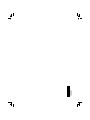 2
2
-
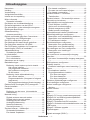 3
3
-
 4
4
-
 5
5
-
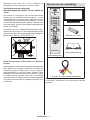 6
6
-
 7
7
-
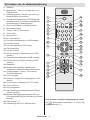 8
8
-
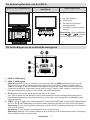 9
9
-
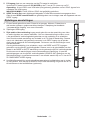 10
10
-
 11
11
-
 12
12
-
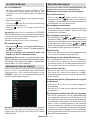 13
13
-
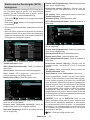 14
14
-
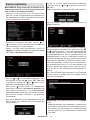 15
15
-
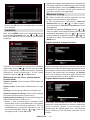 16
16
-
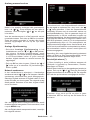 17
17
-
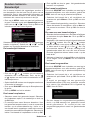 18
18
-
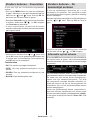 19
19
-
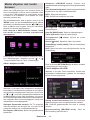 20
20
-
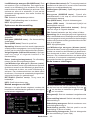 21
21
-
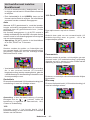 22
22
-
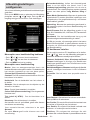 23
23
-
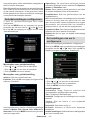 24
24
-
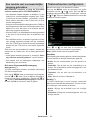 25
25
-
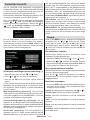 26
26
-
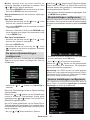 27
27
-
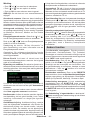 28
28
-
 29
29
-
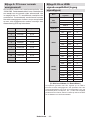 30
30
-
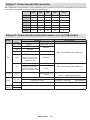 31
31
-
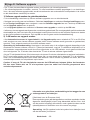 32
32
-
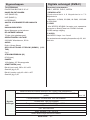 33
33
-
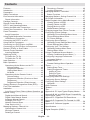 34
34
-
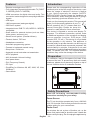 35
35
-
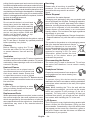 36
36
-
 37
37
-
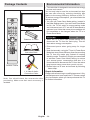 38
38
-
 39
39
-
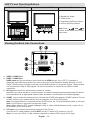 40
40
-
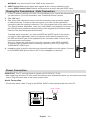 41
41
-
 42
42
-
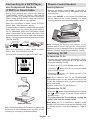 43
43
-
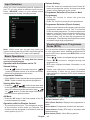 44
44
-
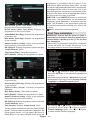 45
45
-
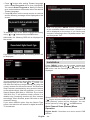 46
46
-
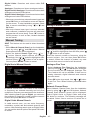 47
47
-
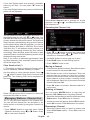 48
48
-
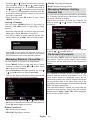 49
49
-
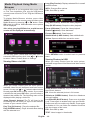 50
50
-
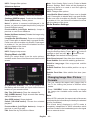 51
51
-
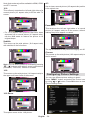 52
52
-
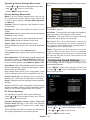 53
53
-
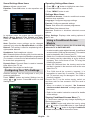 54
54
-
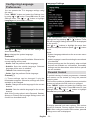 55
55
-
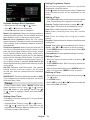 56
56
-
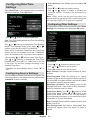 57
57
-
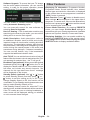 58
58
-
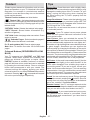 59
59
-
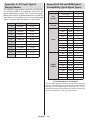 60
60
-
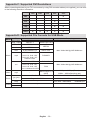 61
61
-
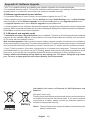 62
62
-
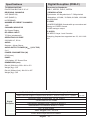 63
63
-
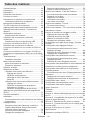 64
64
-
 65
65
-
 66
66
-
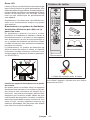 67
67
-
 68
68
-
 69
69
-
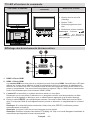 70
70
-
 71
71
-
 72
72
-
 73
73
-
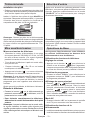 74
74
-
 75
75
-
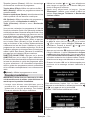 76
76
-
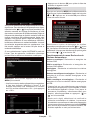 77
77
-
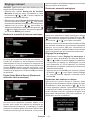 78
78
-
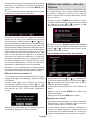 79
79
-
 80
80
-
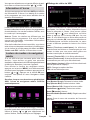 81
81
-
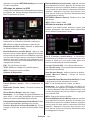 82
82
-
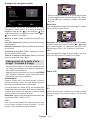 83
83
-
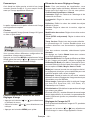 84
84
-
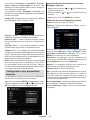 85
85
-
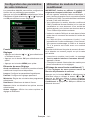 86
86
-
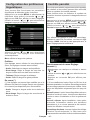 87
87
-
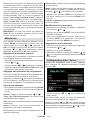 88
88
-
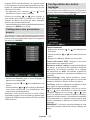 89
89
-
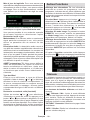 90
90
-
 91
91
-
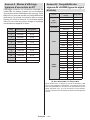 92
92
-
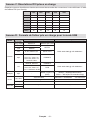 93
93
-
 94
94
-
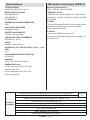 95
95
Salora 26LED7100C de handleiding
- Categorie
- Lcd-tv's
- Type
- de handleiding
- Deze handleiding is ook geschikt voor
in andere talen
- English: Salora 26LED7100C Owner's manual
- français: Salora 26LED7100C Le manuel du propriétaire
Gerelateerde papieren
-
Salora 26LED7115CDW Handleiding
-
Salora 19LED7000T de handleiding
-
Salora 32LED7105CD de handleiding
-
Salora 24LED7015TDW de handleiding
-
Salora 24LED7115CDW de handleiding
-
Salora 19LED7010TW de handleiding
-
Salora 22LED7005TD de handleiding
-
Salora 32LED7100C Handleiding
-
Salora 46LED7110CW Handleiding
-
Salora 42LED7100C de handleiding